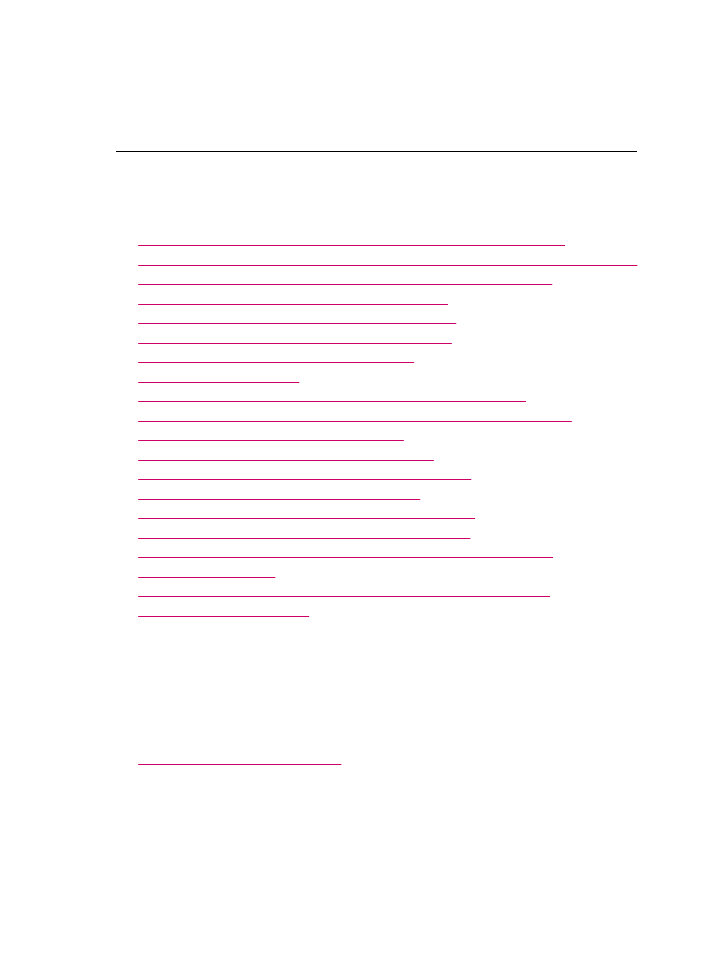
Fejlfinding af fax
Brug dette afsnit til at rette følgende faxproblemer:
•
HP All-in-One har problemer med at sende og modtage faxmeddelelser
•
HP All-in-One kan ikke sende faxmeddelelser, men den kan modtage faxmeddelelser
•
HP All-in-One har problemer med at sende en manuel faxmeddelelse
•
Der mangler sider i en faxmeddelelse, jeg har sendt
•
Kvaliteten af den faxmeddelelse, jeg sendte, er dårlig
•
Dele af en faxmeddelelse, jeg har sendt, er skåret af
•
Den fax, jeg sendte, var tom ved modtagelsen
•
Faxoverførslen er langsom
•
HP All-in-One kan ikke modtage, men kun sende faxmeddelelser
•
HP All-in-One har problemer med at modtage en faxmeddelelse manuelt
•
Der er optaget faxtoner på min telefonsvarer
•
HP All-in-One besvarer ikke indgående faxopkald
•
Der mangler sider i en faxmeddelelse, jeg har modtaget
•
Faxmeddelelser modtages, men udskrives ikke
•
Dele af en faxmeddelelse, jeg har modtaget, er skåret af
•
Computeren, som jeg tilslutter til, har kun én telefonport
•
Jeg kan høre støj på telefonlinjen, efter jeg har tilsluttet HP All-in-One
•
Faxtesten mislykkedes
•
Jeg har problemer med at sende fax via internettet vha. en IP-telefon
•
Faxlograpporten viser en fejl
HP All-in-One har problemer med at sende og modtage faxmeddelelser
Årsag: HP All-in-One er ikke indstillet korrekt til faxafsendelse/faxmodtagelse.
Løsning: Følg instruktionerne for at konfigurere HP All-in-One til fax sammen med
det udstyr og de tjenester, som du anvender på samme telefonlinje som
HP All-in-One. Kør derefter en faxtest for at kontrollere status for HP All-in-One og
sikre, at den er konfigureret korrekt. Yderligere oplysninger finder du under
Opsætning af HP All-in-One til fax
.
Kapitel 11
182
Fejlfinding
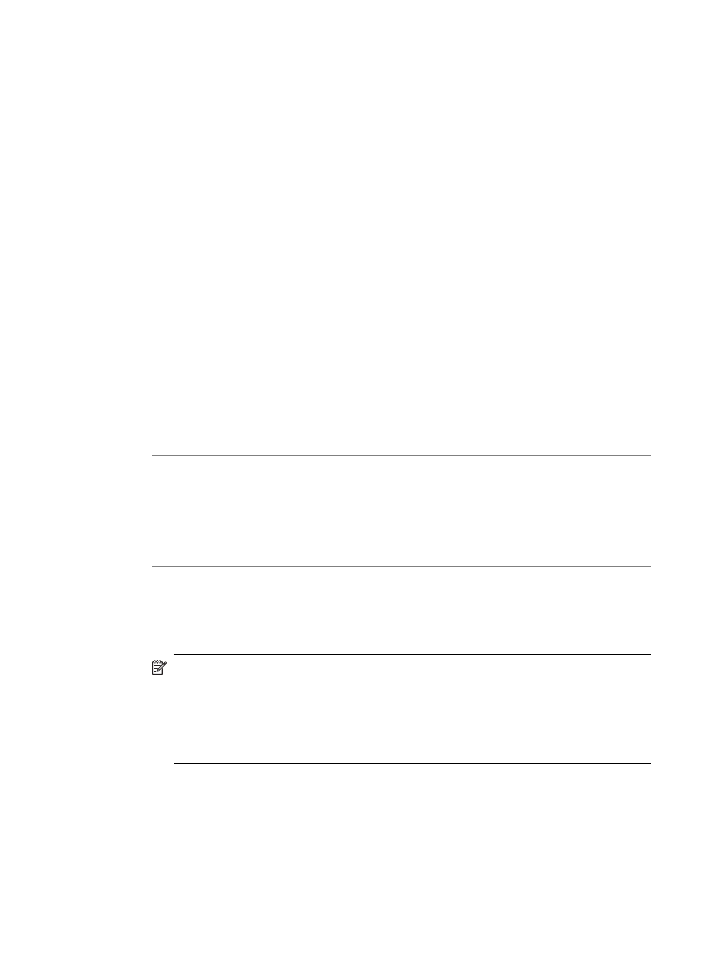
HP All-in-One udskriver en rapport med testresultaterne. Læs rapporten for at finde
ud af, hvordan du kan løse problemet, hvis testen mislykkes.
Sådan afprøver du faxopsætningen fra kontrolpanelet
1.
Opsæt HP All-in-One til fax i henhold til din egen hjemmeopsætning eller
kontoropsætning.
2.
Isæt blækpatroner, og læg papir i fuld størrelse i inputbakken, inden du starter
testen.
3.
Tryk på Opsætning.
4.
Tryk på 6, og tryk derefter på 6 igen.
Herved vælges menuen Værktøjer og derefter Kør faxtest.
HP All-in-One viser status for testen på displayet og udskriver en rapport.
5.
Læs rapporten.
•
Hvis testen lykkes, og du stadig har problemer med faxafsendelse/
faxmodtagelse, skal du kontrollere de faxindstillinger, der er angivet i
rapporten, for at kontrollere, at indstillingerne er korrekte. En manglende eller
forkert faxindstilling kan give problemer med faxafsendelse/faxmodtagelse.
•
Læs rapporten, hvis testen mislykkes, for at få yderligere oplysninger om,
hvordan du afhjælper eventuelle problemer.
6.
Tryk på OK, når du har hentet faxrapporten fra HP All-in-One.
Afhjælp eventuelle fundne problemer, og kør testen igen.
Årsag: HP All-in-One er slukket.
Løsning: Se på displayet på HP All-in-One. Hvis der ikke vises noget på displayet,
og knappen Tænd/sluk ikke er tændt, er HP All-in-One slukket. Kontroller, at
netledningen er sluttet korrekt til HP All-in-One og sat i en stikkontakt. Tryk på
knappen Tænd/sluk for at tænde HP All-in-One.
Årsag: Der bruges en forkert telefonledning til at tilslutte HP All-in-One, eller
telefonledningen er sat i den forkerte port.
Løsning:
Bemærk!
Denne mulige løsning gælder kun i de lande/områder, hvor der ligger
en 2-leders telefonledning i kassen med HP All-in-One, blandt andet: Argentina,
Australien, Brasilien, Canada, Chile, Kina, Colombia, Grækenland, Indien,
Indonesien, Irland, Japan, Korea, Latinamerika, Malaysia, Mexico, Filippinerne,
Polen, Portugal, Rusland, Saudi-Arabien, Singapore, Spanien, Taiwan, Thailand,
USA, Venezuela og Vietnam.
Kontroller, at du bruger den telefonledning, der fulgte med HP All-in-One, til at slutte
enheden til telefonstikket på væggen. Den ene ende af denne specielle 2-ledede
Fejlfinding af fax
183
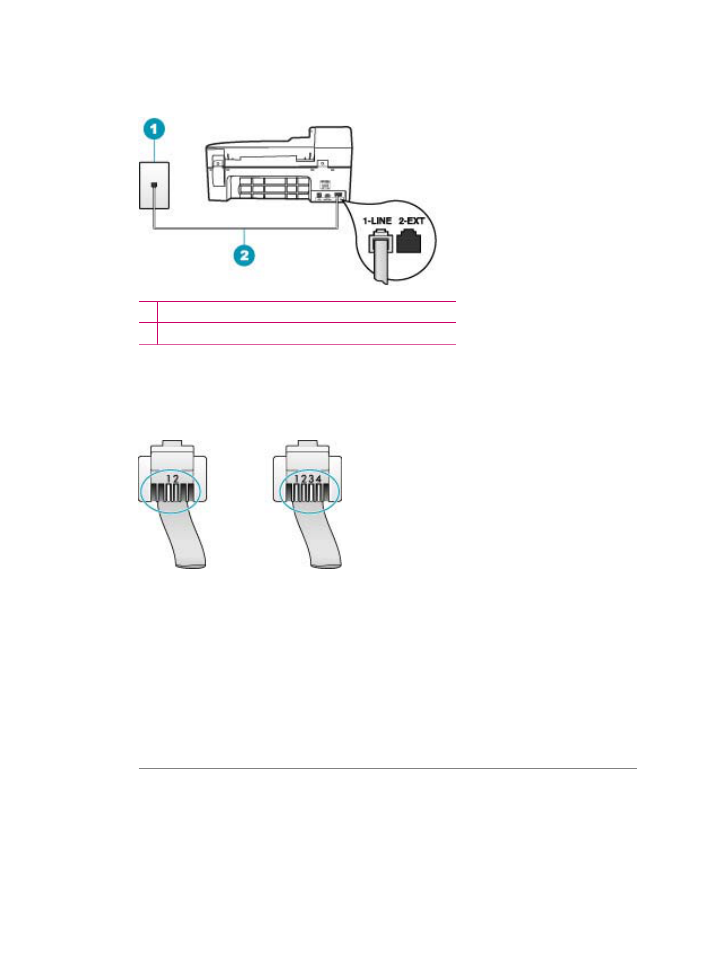
telefonledning skal sluttes til den port, der er mærket 1-LINE bag på HP All-in-One,
og den anden ende skal sættes i telefonstikket på væggen som vist herunder.
1 Telefonstik i væggen
2 Brug den telefonledning, der fulgte med HP All-in-One
Denne specielle 2-ledede telefonledning er anderledes end de mere almindelige 4-
ledede telefonledninger, som du måske har på kontoret. Kontroller enden af
ledningen, og sammenlign den med de to typer ledning, der er vist herunder:
Hvis du bruger en 4-ledet telefonledning, skal du afmontere den, finde den
medfølgende 2-ledede telefonledning og slutte den til porten mærket 1-LINE bag på
HP All-in-One.
Hvis HP All-in-One blev leveret med en 2-leders telefonledningsadapter, kan du bruge
den med en 4-leders telefonledning, hvis den medfølgende 2-leders telefonledning
er for kort. Sæt 2-leders telefonledningsadapteren i porten mærket 1-LINE bag på
HP All-in-One. Sæt 4-leders telefonledningen i den åbne port på adapteren og i
telefonstikket på væggen. Se den medfølgende dokumentation for at få yderligere
oplysninger om at bruge den 2-ledede telefonledningsadapter.
Årsag: Andet kontorudstyr (f.eks. en telefonsvarer eller en telefon) er ikke
installeret korrekt med HP All-in-One.
Kapitel 11
184
Fejlfinding
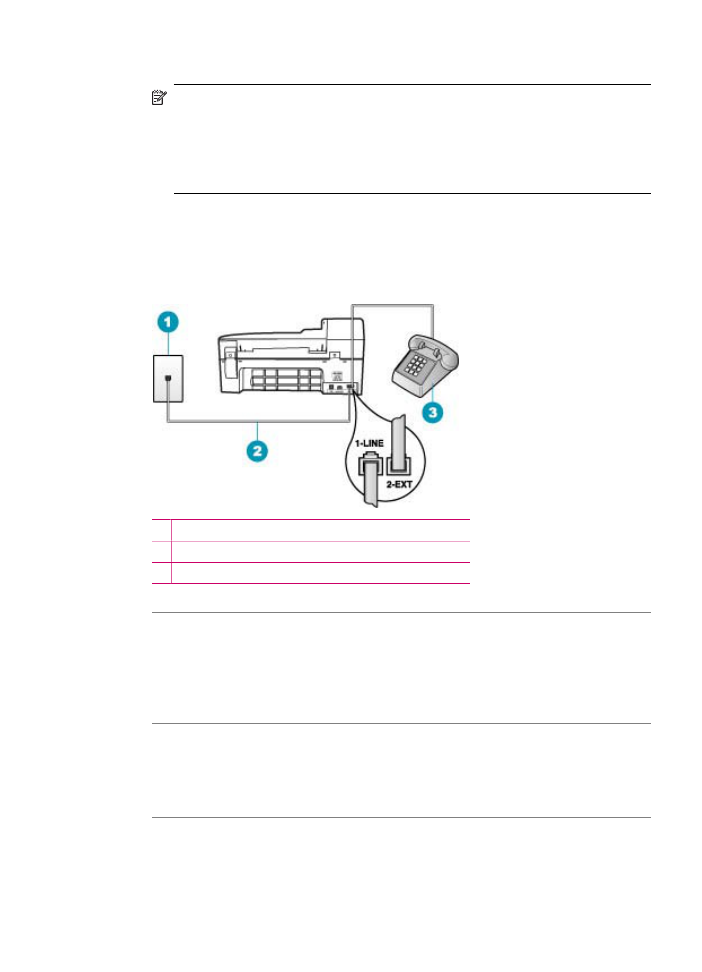
Løsning:
Bemærk!
Denne mulige løsning gælder kun i de lande/områder, hvor der ligger
en 2-leders telefonledning i kassen med HP All-in-One, blandt andet: Argentina,
Australien, Brasilien, Canada, Chile, Kina, Colombia, Grækenland, Indien,
Indonesien, Irland, Japan, Korea, Latinamerika, Malaysia, Mexico, Filippinerne,
Polen, Portugal, Rusland, Saudi-Arabien, Singapore, Spanien, Taiwan, Thailand,
USA, Venezuela og Vietnam.
Kontroller, at HP All-in-One er sluttet korrekt til telefonstikket og til andet udstyr og
tjenester, som deler telefonlinjen med HP All-in-One.
Brug den port, der er mærket 1-LINE, bag på HP All-in-One til at slutte den til
telefonstikket i væggen. Brug porten mærket 2-EXT til at tilslutte andet udstyr, f.eks.
en telefonsvarer eller en telefon, som vist herunder.
1 Telefonstik i væggen
2 Brug den telefonledning, der fulgte med HP All-in-One
3 Telefon (valgfri)
Årsag: Du bruger en telefonlinjefordeler.
Løsning: En telefonlinjefordeler kan give problemer med faxafsendelse og
faxmodtagelse. (En telefonlinjefordeler er et 2-ledet stik, der tilsluttes et telefonstik i
væggen). Prøv at fjerne fordeleren og slutte HP All-in-One direkte til telefonstikket på
væggen.
Årsag: Telefonstikket i væggen virker ikke korrekt.
Løsning: Prøv at slutte en telefon og en telefonledning til det telefonstik, som du
vil bruge til HP All-in-One, og kontroller, om der er en klartone. Kontakt det lokale
telefonselskab for at få hjælp, hvis du ikke kan høre en klartone.
Årsag: Der er støj på telefonlinjen. Telefonlinjer med dårlig lydkvalitet (støj) kan
give problemer med faxafsendelse/faxmodtagelse.
Løsning: Bed afsenderen om at sende faxmeddelelsen igen, hvis fejlen skyldes
støj på telefonlinjen. Kvaliteten bliver måske bedre, hvis du prøver igen. Du kan
Fejlfinding af fax
185
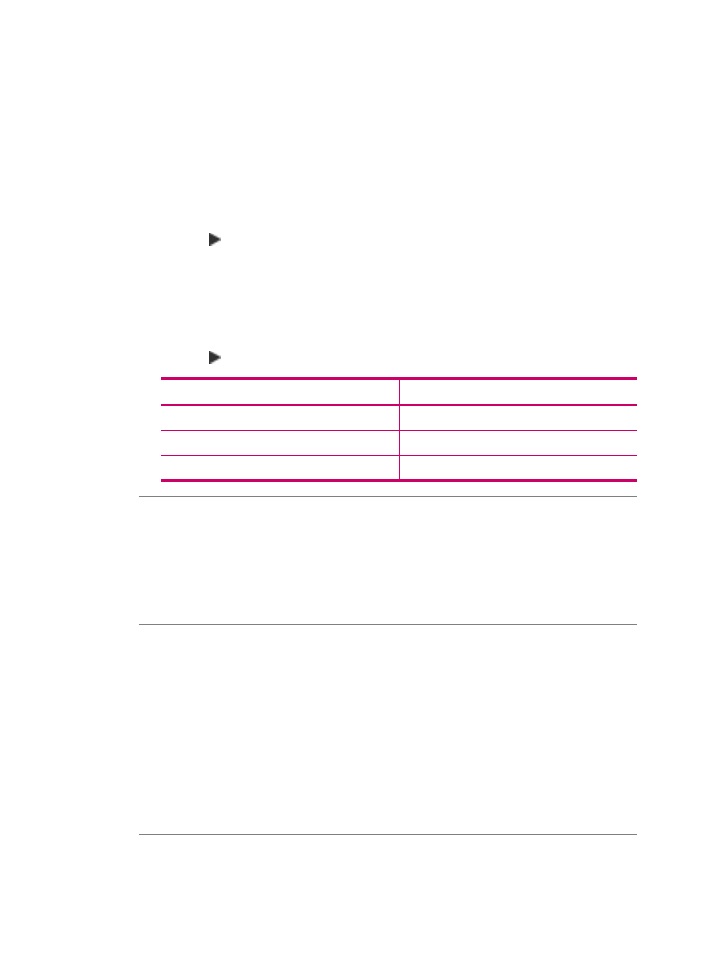
kontrollere lydkvaliteten af telefonlinjen ved at slutte en telefon til telefonstikket i
væggen og lytte efter statisk eller anden støj. Deaktiver Fejlretningstilstand, og
kontakt telefonselskabet, hvis problemet ikke løses.
Hvis du stadig har problemer med at faxe, kan du indstille Faxhastighed til en lavere
hastighed, f.eks. Mellem eller Langsom.
Sådan ændres fejlretningsindstillingen fra kontrolpanelet
1.
Tryk på Opsætning.
2.
Tryk på 5, og tryk derefter på 6.
Herved vælges Avanceret faxopsætning og derefter Fejlretningstilstand.
3.
Tryk på for at vælge Til eller Fra.
4.
Tryk på OK.
Sådan ændres faxhastigheden fra kontrolpanelet
1.
Tryk på Opsætning.
2.
Tryk på 5, og tryk derefter på 7.
Herved vælges Avanceret faxopsætning og derefter Faxhastighed.
3.
Tryk på for at markere en af følgende indstillinger, og tryk derefter på OK.
Indstilling for faxhastighed
Faxhastighed
Hurtig
v.34 (33600 baud)
Mellem
v.17 (14400 baud)
Langsom
v.29 (9600 baud)
Årsag: Andet udstyr på samme telefonlinje som HP All-in-One kan være i brug.
Løsning: Kontroller, at der ikke er nogen lokaltelefoner (telefoner på den samme
linje, som ikke er tilsluttet HP All-in-One) eller andet udstyr, der er i brug, eller hvor
røret er taget af. Du kan f.eks. ikke bruge HP All-in-One til faxafsendelse/
faxmodtagelse, hvis røret på en lokaltelefon er taget af, eller hvis du bruger
computerens opkaldsmodem til at sende en e-mail eller gå på internettet.
Årsag: HP All-in-One deler telefonlinje med en DSL-tjeneste, og der er ikke tilsluttet
et DSL-filter.
Løsning: Hvis du bruger en DSL-tjeneste, skal du sikre, at der er tilsluttet et DSL-
filter, ellers kan du ikke sende og modtage faxmeddelelser. DSL-tjenesten udsender
et digitalt signal på telefonlinjen, der forhindrer HP All-in-One i at sende og modtage
fax. DSL-filteret fjerner det digitale signal, så HP All-in-One kan kommunikere korrekt
med telefonlinjen. Lyt til telefonlinjen eller klartonen for at kontrollere, om filteret
allerede er installeret. Hvis du hører statisk støj på linjen, er DSL-filteret formodentlig
ikke installeret, eller det er ikke installeret korrekt. Skaf et DSL-filter fra din DSL-
leverandør. Hvis du allerede har et DSL-filter, skal du kontrollere, at det er tilsluttet
korrekt.
Årsag: En anden proces har forårsaget en fejl i HP All-in-One.
Løsning: Kontroller, om der er en fejlmeddelelse på displayet eller på
computerskærmen, der angiver problemet, og hvordan du løser det. Hvis der er
Kapitel 11
186
Fejlfinding
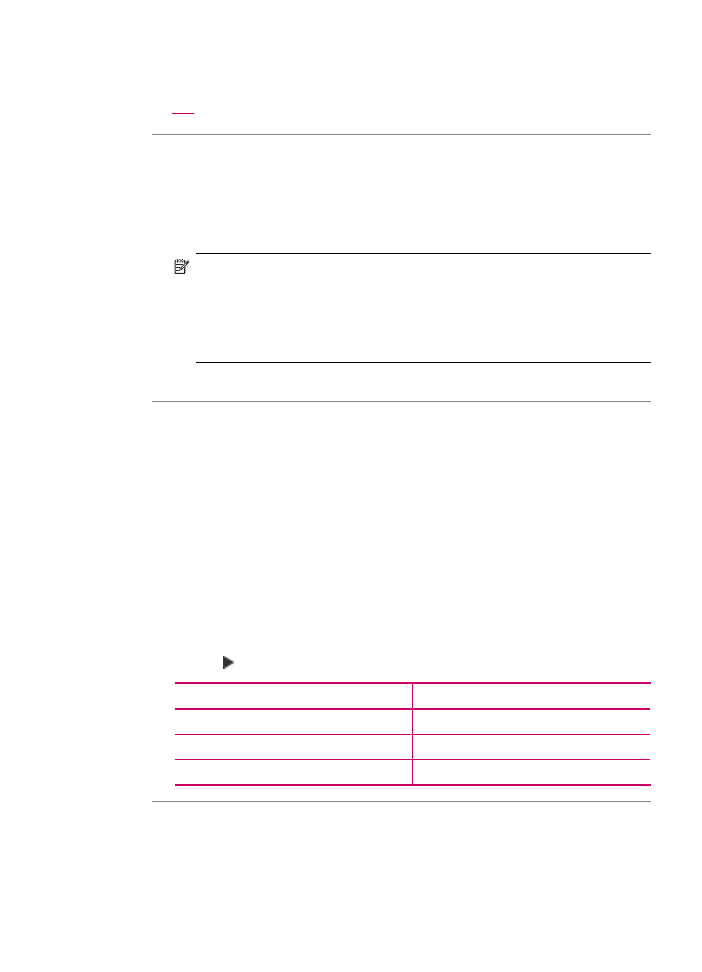
opstået en fejl, kan HP All-in-One ikke sende eller modtage faxmeddelelser, før
problemet er løst.
Se
Fejl
for at få yderligere oplysninger om fejlmeddelelser.
Årsag: Du bruger enten en PBX- eller en ISDN-konverter/terminaladapter.
Løsning:
•
Kontroller, at HP All-in-One er tilsluttet den port, der skal bruges til fax og telefon.
Kontroller også så vidt muligt, at terminaladapteren er indstillet til den korrekte
switchtype til landet/området.
Bemærk!
Nogle ISDN-systemer giver mulighed for at konfigurere portene til
bestemt telefonudstyr. Du har måske tildelt én port til telefon og gruppe 3-fax
og en anden port til forskellige formål. Hvis du har problemer, mens der er
oprettet forbindelse til porten til fax/telefon på ISDN-konverteren, kan du prøve
at bruge porten, der er beregnet til flere formål. Den kan være mærket “multi-
combi” eller lignende.
•
Prøv at indstille Faxhastighed til Mellem eller Langsom.
Årsag: Indstillingen Faxhastighed er sat til for høj en hastighed.
Løsning: Du skal måske sende og modtage faxmeddelelser ved en langsommere
hastighed. Prøv at indstille Faxhastighed til Mellem eller Langsom, hvis du bruger
et af følgende:
•
En internettelefontjeneste
•
Et PBX-system
•
FoIP (Fax over Internet Protocol)
•
En ISDN-tjeneste
Sådan ændres faxhastigheden fra kontrolpanelet
1.
Tryk på Opsætning.
2.
Tryk på 5, og tryk derefter på 7.
Herved vælges Avanceret faxopsætning og derefter Faxhastighed.
3.
Tryk på for at markere en af følgende indstillinger, og tryk derefter på OK.
Indstilling for faxhastighed
Faxhastighed
Hurtig
v.34 (33600 baud)
Mellem
v.17 (14400 baud)
Langsom
v.29 (9600 baud)
Årsag: HP All-in-One er muligvis tilsluttet et telefonstik på væggen, der er beregnet
til en digitaltelefon.
Løsning: Kontroller, at du har sluttet HP All-in-One til en analog telefonlinje. I
modsat fald vil du ikke kunne afsende eller modtage faxer. Tilslut en almindelig analog
telefon til linjen, og lyt efter en klartone for at finde ud af, om telefonlinjen er digital.
Fejlfinding af fax
187
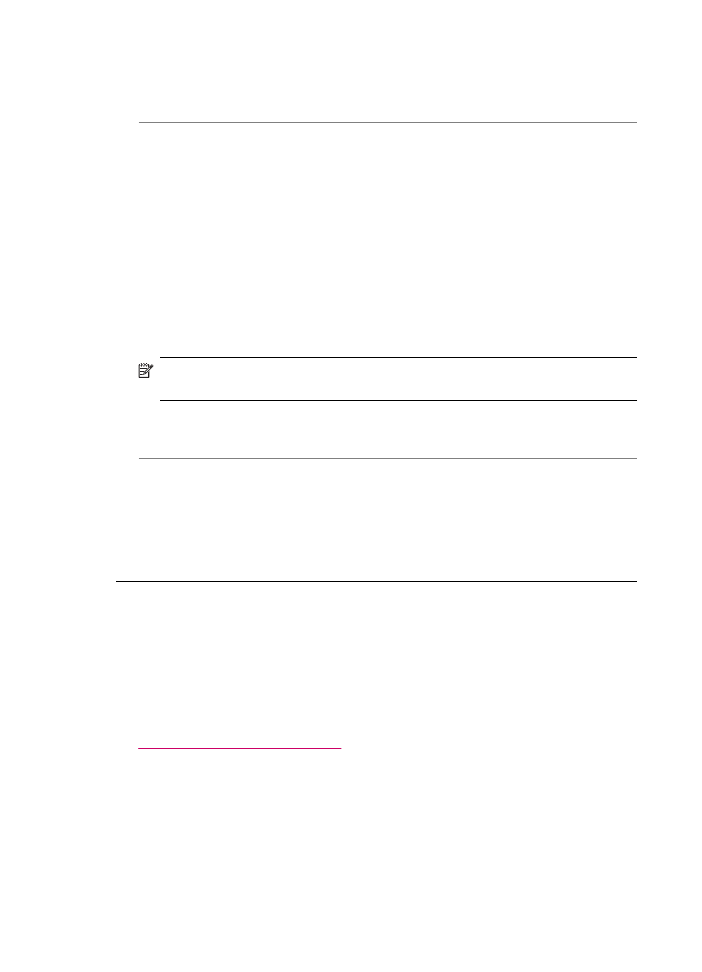
Hvis du ikke kan høre en normal klartone, er det muligvis en telefonlinje, der er sat
op til digitale telefoner. Slut HP All-in-One til en analog telefonlinje, og forsøg at sende
eller modtage en fax.
Årsag: HP All-in-One bruger den samme telefonlinje som en DSL-tjeneste, og DSL-
modemet er muligvis ikke korrekt jordforbundet.
Løsning: Hvis DSL-modemet ikke er korrekt jordforbundet, kan det forårsage støj
på telefonlinjen. Telefonlinjer med dårlig lydkvalitet (støj) kan give problemer med
faxafsendelse/faxmodtagelse. Du kan kontrollere lydkvaliteten af telefonlinjen ved at
slutte en telefon til telefonstikket i væggen og lytte efter statisk eller anden støj.
Hvis du hører støj
1.
Sluk for DSL-modemet, og tag strømledningen helt ud i mindst 15 minutter.
2.
Slut DSL-modemet til igen.
3.
Lyt igen efter klartonen. Hvis klartonen er tydelig (ingen statisk støj), kan du prøve
at sende eller modtage en fax.
Bemærk!
Du kan opleve statisk støj på telefonlinjen igen på et senere tidspunkt.
Gentag processen, hvis HP All-in-One holder op med at modtage og sende fax.
Kontakt telefonselskabet, hvis der stadig er støj på telefonlinjen. Kontakt din DSL-
udbyder for at få support og oplysninger om at slå DSL-modemet fra.
Årsag: Du faxer via internettet ved hjælp af en IP-telefon, og der opstod et problem
med transmissionen.
Løsning: Prøv at sende faxen igen på et senere tidspunkt. Kontroller også, at din
internetudbyder understøtter fax via internettet.
Kontakt inernetudbyderen, hvis problemet stadig er der.
HP All-in-One kan ikke sende faxmeddelelser, men den kan modtage
faxmeddelelser
Årsag: HP All-in-One er ikke indstillet korrekt til faxafsendelse/faxmodtagelse.
Løsning: Følg instruktionerne for at konfigurere HP All-in-One til fax sammen med
det udstyr og de tjenester, som du anvender på samme telefonlinje som
HP All-in-One. Kør derefter en faxtest for at kontrollere status for HP All-in-One og
sikre, at den er konfigureret korrekt. Yderligere oplysninger finder du under
Opsætning af HP All-in-One til fax
.
HP All-in-One udskriver en rapport med testresultaterne. Læs rapporten for at finde
ud af, hvordan du kan løse problemet, hvis testen mislykkes.
Sådan afprøver du faxopsætningen fra kontrolpanelet
1.
Opsæt HP All-in-One til fax i henhold til din egen hjemmeopsætning eller
kontoropsætning.
2.
Isæt blækpatroner, og læg papir i fuld størrelse i inputbakken, inden du starter
testen.
Kapitel 11
188
Fejlfinding
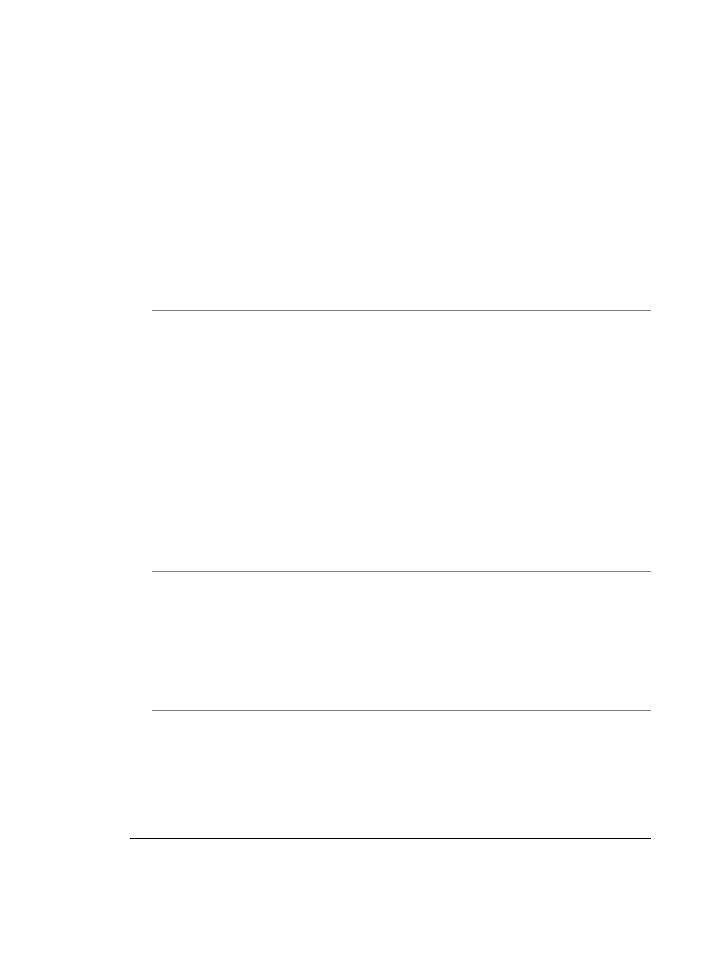
3.
Tryk på Opsætning.
4.
Tryk på 6, og tryk derefter på 6 igen.
Herved vælges menuen Værktøjer og derefter Kør faxtest.
HP All-in-One viser status for testen på displayet og udskriver en rapport.
5.
Læs rapporten.
•
Hvis testen lykkes, og du stadig har problemer med faxafsendelse/
faxmodtagelse, skal du kontrollere de faxindstillinger, der er angivet i
rapporten, for at kontrollere, at indstillingerne er korrekte. En manglende eller
forkert faxindstilling kan give problemer med faxafsendelse/faxmodtagelse.
•
Læs rapporten, hvis testen mislykkes, for at få yderligere oplysninger om,
hvordan du afhjælper eventuelle problemer.
6.
Tryk på OK, når du har hentet faxrapporten fra HP All-in-One.
Afhjælp eventuelle fundne problemer, og kør testen igen.
Årsag: HP All-in-One ringer måske for hurtigt eller for tidligt op.
Løsning: Du skal måske indsætte nogle pauser i talsekvensen. Hvis du f.eks. skal
have en ekstern linje, før du taster telefonnummeret, skal du indsætte en pause efter
adgangsnummeret. Hvis dit nummer er 95555555, og 9 giver adgang til en ekstern
linje, kan du indsætte pauser på følgende måde: 9-555-5555. Hvis du vil tilføje en
pause i det faxnummer, du er ved at oprette, skal du trykke på knappen Ring igen/
Pause eller flere gange på knappen Mellemrum, indtil der vises en bindestreg (-) på
displayet.
Hvis du bruger et kortnummer til at sende faxmeddelelsen, skal du opdatere
kortnummeret og indsætte nogle pauser i talsekvensen.
Du kan også sende fax ved at overvåge opkaldet. På den måde kan du lytte til
telefonlinjen, mens du kalder op. Du kan indstille opkaldshastigheden og reagere på
prompter, når du kalder op.
Årsag: Det tal, du indtastede, da du sendte faxmeddelelsen, har ikke det rigtige
format.
Løsning: Kontroller, at det indtastede faxnummer er korrekt og har det rigtige
format. Du skal måske ringe "9" som præfiks, afhængigt af dit telefonsystem.
Hvis telefonlinjen har et PBX-system, skal nummeret til den udgående linje indtastes,
før faxnummeret indtastes.
Årsag: Der er problemer med den modtagende faxmaskine.
Løsning: Prøv at ringe til faxnummeret fra en telefon, og lyt efter faxtoner for at
undersøge det. Hvis du ikke kan høre faxtoner, er modtagerfaxmaskinen måske ikke
tændt eller tilsluttet, eller en voicemail-tjeneste kan forstyrre modtagerens telefonlinje.
Du kan også bede modtageren om at undersøge, om der er problemer med
modtagerfaxmaskinen.
Fejlfinding af fax
189
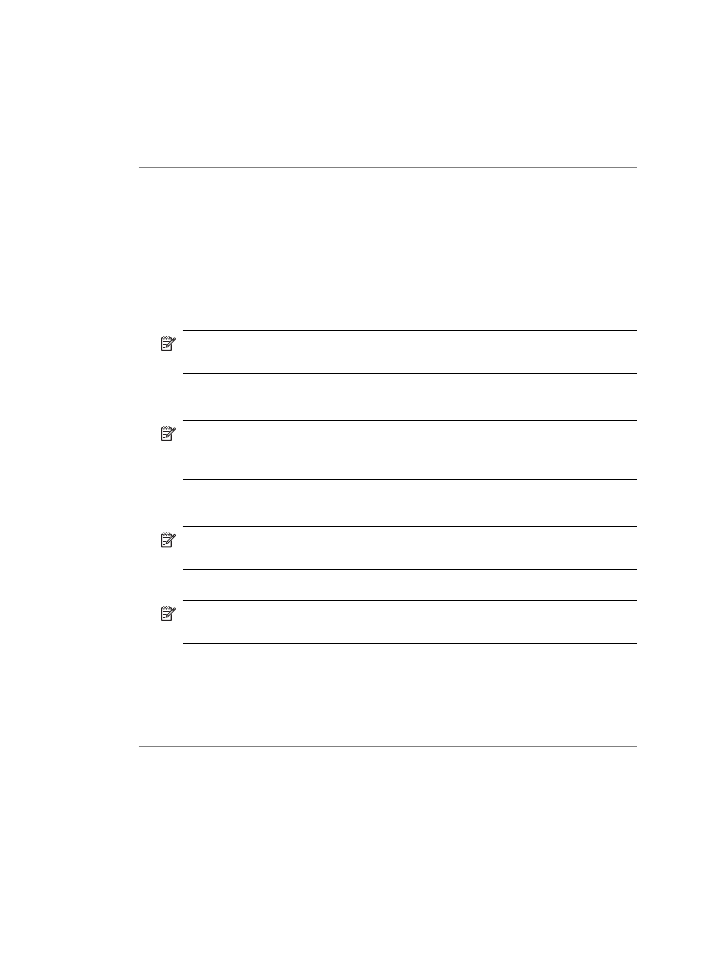
HP All-in-One har problemer med at sende en manuel faxmeddelelse
Årsag: Modtagerfaxmaskinen understøtter muligvis ikke manuel modtagelse af
faxmeddelelser.
Løsning: Kontroller, om modtagerfaxmaskinen kan modtage faxmeddelelser
manuelt.
Årsag: Du har ikke trykket på Start fax, Sort eller Start fax, Farve, inden for tre
sekunder efter, du hørte faxtonen.
Løsning: Hvis du sender en fax manuelt, skal du sørge for at trykke på Start fax,
Sort eller Start fax, Farve, inden for sekunder efter du hører modtagerens faxtoner,
ellers mislykkes transmissionen muligvis.
Sådan sendes en fax manuelt fra en telefon
1.
Anbring originalerne med udskriftssiden opad i dokumentføderbakken.
Bemærk!
Denne funktion understøttes ikke, hvis du anbringer originalerne
på glasset. Du skal anbringe originalerne i dokumentføderbakken.
2.
Ring nummeret op ved hjælp af tastaturet på telefonen, der er sluttet til
HP All-in-One.
Bemærk!
Brug ikke tastaturet på kontrolpanelet på HP All-in-One, når du
sender en fax manuelt. Du skal bruge tastaturet på telefonen til at ringe
modtagernummeret op.
3.
Hvis modtageren besvarer telefonopkaldet, kan du tale med modtageren, før du
sender faxen.
Bemærk!
Hvis en faxmaskine besvarer opkaldet, høres der faxtoner fra den
modtagende faxmaskine. Fortsæt til næste trin for at sende faxen.
4.
Tryk på Start fax, Sort eller Start fax, Farve, når du er klar til at sende faxen.
Bemærk!
Tryk på 1 for at vælge Send fax, hvis du bliver bedt om det, og
tryk derefter på Start fax, Sort eller Start fax, Farve igen.
Hvis du taler med modtageren, inden du sender faxen, kan du bede modtageren
om at trykke på Start på sin faxmaskine, når modtageren hører faxtoner.
Telefonlinjen er lydløs, mens faxen overføres. På dette tidspunkt kan du lægge
røret på. Hvis du fortsat vil tale med modtageren, kan du blive på linjen, indtil
faxoverførslen er fuldført.
Årsag: Den telefon, der bruges til at aktivere faxopkaldet, var ikke tilsluttet
HP All-in-One direkte eller var ikke tilsluttet korrekt.
Kapitel 11
190
Fejlfinding
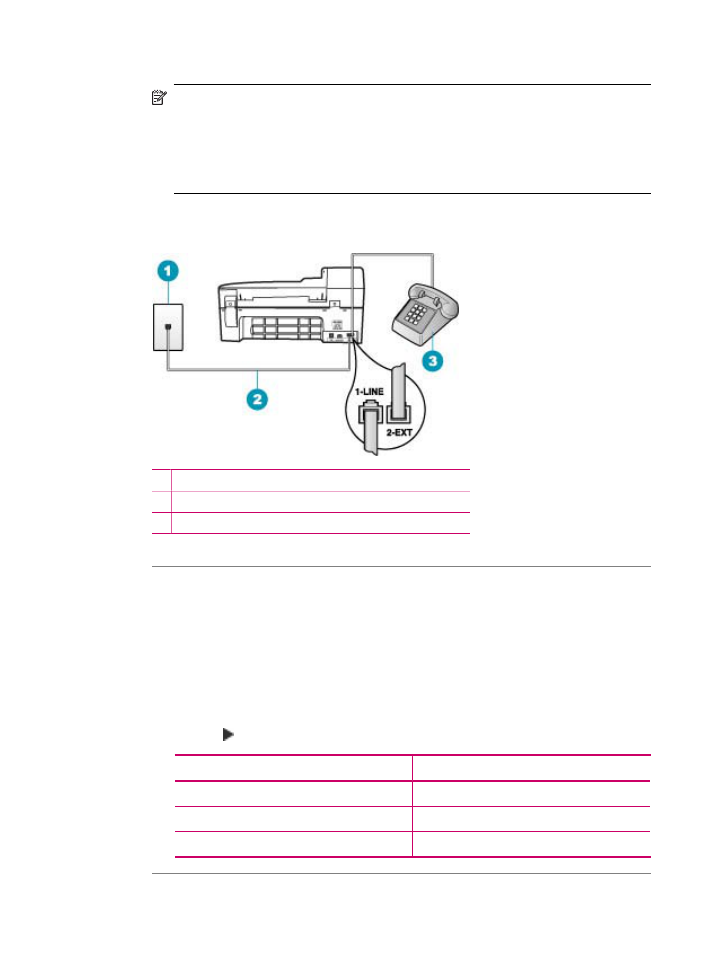
Løsning:
Bemærk!
Denne mulige løsning gælder kun i de lande/områder, hvor der ligger
en 2-leders telefonledning i kassen med HP All-in-One, blandt andet: Argentina,
Australien, Brasilien, Canada, Chile, Kina, Colombia, Grækenland, Indien,
Indonesien, Irland, Japan, Korea, Latinamerika, Malaysia, Mexico, Filippinerne,
Polen, Portugal, Rusland, Saudi-Arabien, Singapore, Spanien, Taiwan, Thailand,
USA, Venezuela og Vietnam.
Telefonen skal være tilsluttet direkte til den port, der er mærket 2-EXT på
HP All-in-One, som vist herunder, for at du kan sende en fax manuelt.
1 Telefonstik i væggen
2 Brug den telefonledning, der fulgte med HP All-in-One
3 Telefon
Årsag: Indstillingen Faxhastighed er måske sat til for høj en hastighed.
Løsning: Prøv at indstille Faxhastighed til Mellem eller Langsom, og send faxen
igen.
Sådan ændres faxhastigheden fra kontrolpanelet
1.
Tryk på Opsætning.
2.
Tryk på 5, og tryk derefter på 7.
Herved vælges Avanceret faxopsætning og derefter Faxhastighed.
3.
Tryk på for at markere en af følgende indstillinger, og tryk derefter på OK.
Indstilling for faxhastighed
Faxhastighed
Hurtig
v.34 (33600 baud)
Mellem
v.17 (14400 baud)
Langsom
v.29 (9600 baud)
Årsag: HP All-in-One registrerer ikke en original i døkumentføderbakken.
Fejlfinding af fax
191
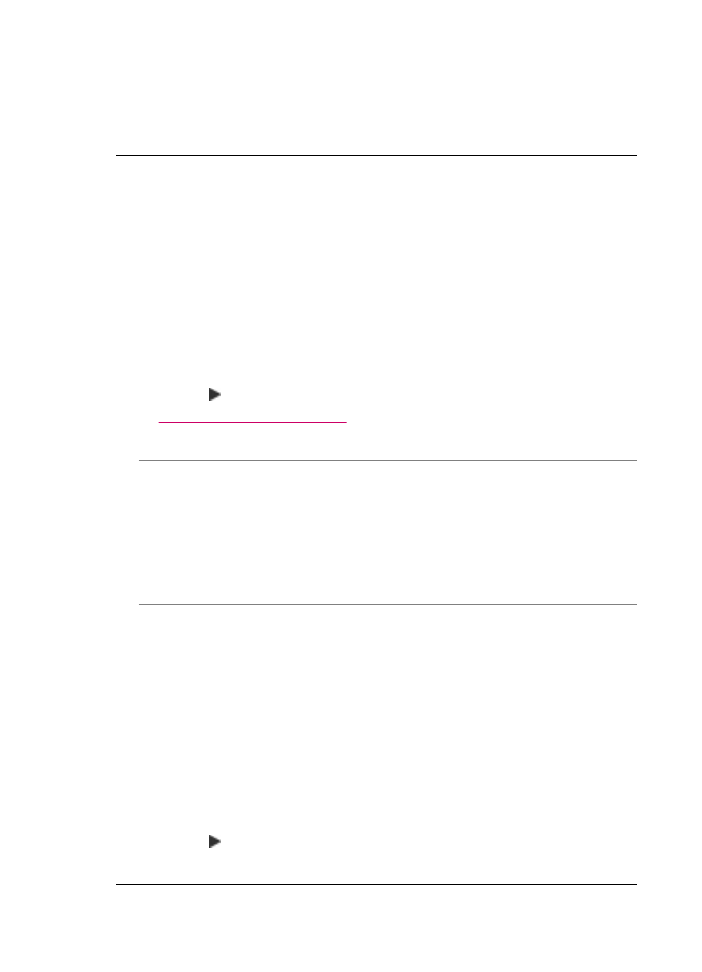
Løsning: Hvis du ikke har lagt en original i dokumentføderbakken, eller hvis
originalen ikke er skubbet tilstrækkeligt langt ind, kan du ikke sende en fax manuelt.
Læg en original i dokumentføderbakken, eller skub originalen længere ind i bakken.
Når HP All-in-One registrerer originalen, vises der en bekræftelsesmeddelelse på
displayet.
Der mangler sider i en faxmeddelelse, jeg har sendt
Årsag: Der blev indført to eller flere sider via dokumentføderenbakken samtidigt.
Løsning: Udskriv rapporten Sidste transaktion for at kontrollere antallet af sider,
der blev sendt. Hvis to eller flere sider hænger sammen og føres ind i
dokumentføderbakken samtidigt, passer antallet af sider i rapporten ikke med det
faktiske antal sider. Hvis antallet af sider i rapporten ikke svarer til det faktiske antal
sider, skal arkseparatoren i den automatiske arkføder muligvis rengøres.
Sådan udskrives en Sidste transaktion-rapport
1.
Tryk på Opsætning, og tryk derefter på 2.
Herved vælges Udskriv rapport.
2.
Tryk på for at vælge Sidste transaktion, og tryk derefter på OK.
Se
Rengøring af dokumentføderen
for at få yderligere oplysninger om rengøring af
arkseparatoren.
Årsag: Der er problemer med den modtagende faxmaskine.
Løsning: Prøv at ringe til faxnummeret fra en telefon, og lyt efter faxtoner for at
undersøge det. Hvis du ikke kan høre faxtoner, er modtagerfaxmaskinen måske ikke
tændt eller tilsluttet, eller en voicemail-tjeneste kan forstyrre modtagerens telefonlinje.
Hukommelsen i modtagerfaxmaskinen er muligvis fuld, eller der mangler papir. Du
kan bede modtageren om at undersøge, om der er problemer med
modtagerfaxmaskinen.
Årsag: Der er støj på telefonlinjen. Telefonlinjer med dårlig lydkvalitet (støj) kan
give problemer med faxafsendelse/faxmodtagelse.
Løsning: Bed afsenderen om at sende faxmeddelelsen igen, hvis fejlen skyldes
støj på telefonlinjen. Kvaliteten bliver måske bedre, hvis du prøver igen. Du kan
kontrollere lydkvaliteten af telefonlinjen ved at slutte en telefon til telefonstikket i
væggen og lytte efter statisk eller anden støj. Deaktiver Fejlretningstilstand, og
kontakt telefonselskabet, hvis problemet ikke løses.
Sådan ændres fejlretningsindstillingen fra kontrolpanelet
1.
Tryk på Opsætning.
2.
Tryk på 5, og tryk derefter på 6.
Herved vælges Avanceret faxopsætning og derefter Fejlretningstilstand.
3.
Tryk på for at vælge Til eller Fra.
4.
Tryk på OK.
Kapitel 11
192
Fejlfinding
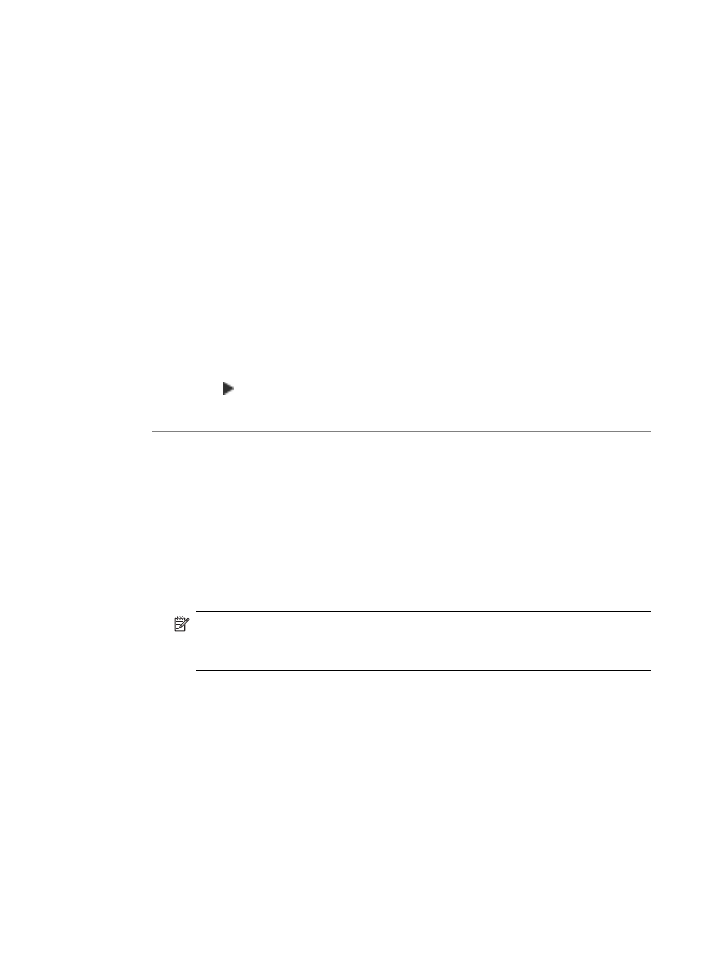
Kvaliteten af den faxmeddelelse, jeg sendte, er dårlig
Årsag: Der er støj på telefonlinjen. Telefonlinjer med dårlig lydkvalitet (støj) kan
give problemer med faxafsendelse/faxmodtagelse.
Løsning: Bed afsenderen om at sende faxmeddelelsen igen, hvis fejlen skyldes
støj på telefonlinjen. Kvaliteten bliver måske bedre, hvis du prøver igen. Du kan
kontrollere lydkvaliteten af telefonlinjen ved at slutte en telefon til telefonstikket i
væggen og lytte efter statisk eller anden støj. Deaktiver Fejlretningstilstand, og
kontakt telefonselskabet, hvis problemet ikke løses.
Kontroller, om Fejlretningstilstand (ECM) er sat til Til. Er den ikke det, skal du
indstille ECM til Til. Det kan tage længere tid at sende fax, men kvaliteten af de
modtagne faxer skulle blive bedre.
Slå ECM fra, og kontakt telefonselskabet, hvis udskriftskvaliteten stadig er dårlig.
Sådan ændres fejlretningsindstillingen fra kontrolpanelet
1.
Tryk på Opsætning.
2.
Tryk på 5, og tryk derefter på 6.
Herved vælges Avanceret faxopsætning og derefter Fejlretningstilstand.
3.
Tryk på for at vælge Til eller Fra.
4.
Tryk på OK.
Årsag: Indstillingen for faxopløsning er indstillet til en lav opløsning, som f.eks.
Standard.
Løsning: Vælg opløsningen Fin, Meget fin (hvis den findes) eller Foto (til sort/hvid-
fotos) for at få fax i højeste kvalitet.
Sådan ændres opløsningen fra kontrolpanelet
1.
Anbring originalerne med udskriftssiden opad i dokumentføderbakken. Hvis du
sender en enkeltsidet fax, f.eks. et fotografi, kan du også lægge originalen på
glaspladen med forsiden nedad.
Bemærk!
Hvis du sender en fax med flere sider, skal du lægge originalerne
i dokumentføderbakken. Du kan ikke faxe dokumenter med flere sider fra
glaspladen.
2.
Tryk på Menu i området Fax.
Meddelelsen Indtast nummer vises.
3.
Indtast faxnummeret vha. tastaturet, tryk på Kortnummer eller en genvejsknap
til kortnumre for at vælge et kortnummer, eller tryk på Ring igen/Pause for at
ringe til det senest valgte nummer.
4.
Tryk flere gange på Menu i området Fax, indtil Opløsning vises.
Fejlfinding af fax
193
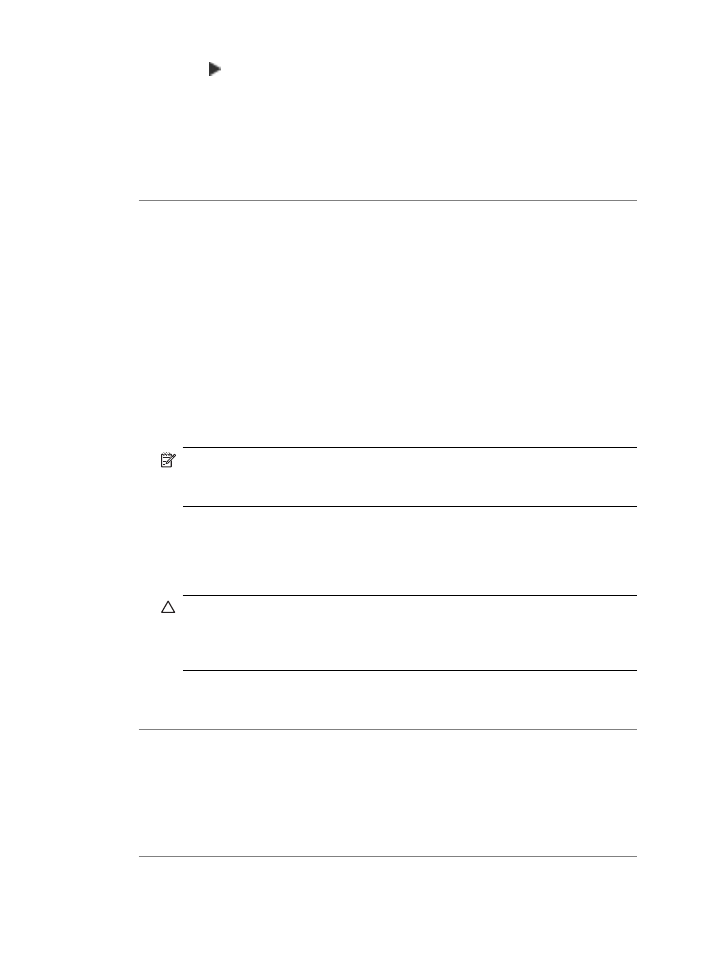
5.
Tryk på for at vælge en indstilling for opløsning, og tryk derefter på OK,.
6.
Tryk på Start fax, Sort.
•
Hvis enheden registrerer et dokument i dokumentføderen, sender
HP All-in-One det pågældende dokument til det nummer, du har indtastet.
•
Hvis enheden ikke registrerer en original i dokumentføderen, vises
meddelelsen Fax fra glas?. Sørg for, at originalen ligger på glaspladen, og
tryk derefter på 1 for at vælge Ja.
Årsag: Glasset på HP All-in-One kan være beskidt.
Løsning: Hvis du sender en fax fra glasset, kan du lave en kopi for at kontrollere
udskriftskvaliteten. Hvis kvaliteten af udskriften er dårlig, skal du rengøre glasset.
Sådan tager du en kopi fra kontrolpanelet
1.
Kontroller, at der ligger papir i inputbakken.
2.
Læg originalen med forsiden nedad i forreste højre hjørne af glasset eller med
forsiden opad i dokumentføderbakken.
Hvis du bruger dokumentføderbakken, skal siderne anbringes, så dokumentets
øverste kant føres ind først.
3.
Gør ét af følgende:
•
Tryk på Start kopi, Sort for at starte et sort/hvid-kopijob.
•
Tryk på Start kopi, Farve for at starte et farvekopijob.
Bemærk!
Hvis du har en farveoriginal, får du en sort/hvid-kopi af originalen,
hvis du trykker på Start kopi, Sort, og hvis du trykker på Start kopi, Farve
får du en farvekopi af originalen.
Sådan rengøres glaspladen
1.
Sluk HP All-in-One, og løft låget.
2.
Rengør glaspladen med en blød klud eller svamp, fugtet let med et
rengøringsmiddel til glas, der ikke indeholder slibemiddel.
Forsigtig!
Der må ikke benyttes slibemidler, acetone, benzen eller
kultetraklorid på glaspladen, da disse midler kan beskadige den. Der må ikke
placeres eller sprøjtes væske direkte på glasset. Væsken kan blive suget op
under glaspladen og beskadige enheden.
3.
Tør glasset af med en tør, blød fnugfri klud for at undgå pletter.
4.
Tænd HP All-in-One.
Årsag: Der er problemer med den modtagende faxmaskine.
Løsning: Prøv at ringe til faxnummeret fra en telefon, og lyt efter faxtoner for at
undersøge det. Hvis du ikke kan høre faxtoner, er modtagerfaxmaskinen måske ikke
tændt eller tilsluttet, eller en voicemail-tjeneste kan forstyrre modtagerens telefonlinje.
Du kan også bede modtageren om at undersøge, om der er problemer med
modtagerfaxmaskinen.
Årsag: Indstillingen Lysere/Mørkere er måske for lys. Hvis du sender en bleg,
udvasket eller håndskreven fax eller et dokument med vandmærke (f.eks. et rødt segl
Kapitel 11
194
Fejlfinding
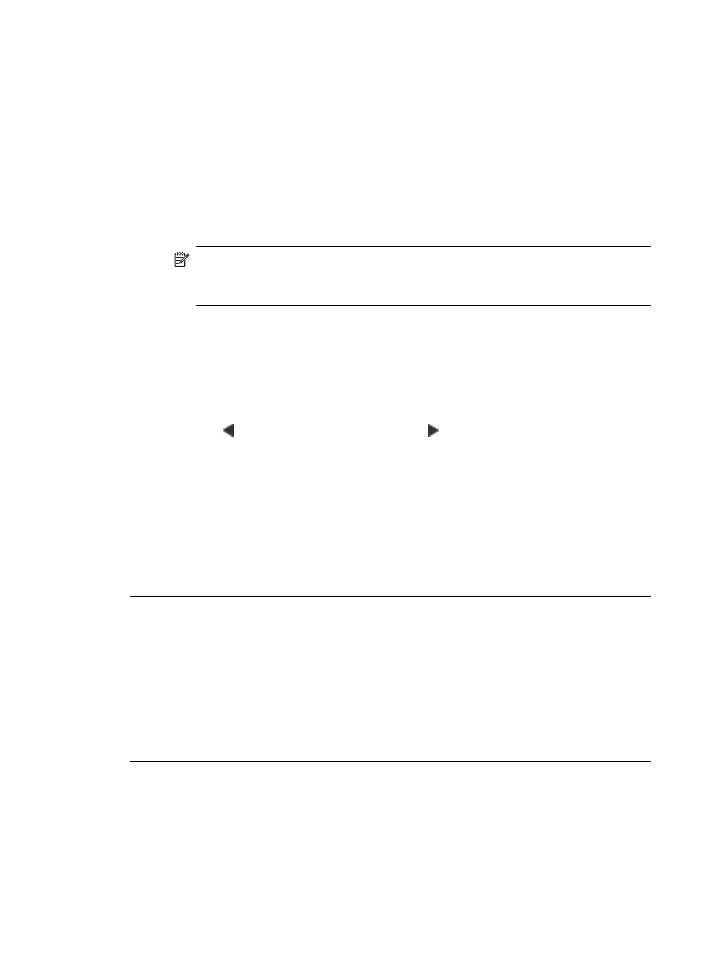
eller stempel), kan du bruge indstillingen Lysere/Mørkere til at sende faxen mørkere
end originalen.
Løsning: Tag en kopi for at kontrollere kvaliteten af udskriften. Hvis udskriften er
for lys, kan du gøre den mørkere ved at justere indstillingen Lysere/Mørkere, når du
sender faxmeddelelsen.
Sådan ændres indstillingen Lysere/Mørkere fra kontrolpanelet
1.
Anbring originalerne med udskriftssiden opad i dokumentføderbakken. Hvis du
sender en enkeltsidet fax, f.eks. et fotografi, kan du også lægge originalen på
glaspladen med forsiden nedad.
Bemærk!
Hvis du sender en fax med flere sider, skal du lægge originalerne
i dokumentføderbakken. Du kan ikke faxe dokumenter med flere sider fra
glaspladen.
2.
Tryk på Menu i området Fax.
Meddelelsen Indtast nummer vises.
3.
Indtast faxnummeret vha. tastaturet, tryk på Kortnummer eller en genvejsknap
til kortnumre for at vælge et kortnummer, eller tryk på Ring igen/Pause for at
ringe til det senest valgte nummer.
4.
Tryk flere gange på Menu i området Fax, indtil Lysere/Mørkere vises.
5.
Tryk på for at gøre faxen lysere eller på for at gøre den mørkere, og tryk
derefter på OK.
Skyderen flyttes mod venstre eller højre, afhængigt af hvilken pil du trykker på.
6.
Tryk på Start fax, Sort.
•
Hvis enheden registrerer et dokument i dokumentføderen, sender
HP All-in-One det pågældende dokument til det nummer, du har indtastet.
•
Hvis enheden ikke registrerer en original i dokumentføderen, vises
meddelelsen Fax fra glas?. Sørg for, at originalen ligger på glaspladen, og
tryk derefter på 1 for at vælge Ja.
Dele af en faxmeddelelse, jeg har sendt, er skåret af
Årsag: Faxmeddelelsen er større end papir i Letter- eller A4-format.
Løsning: Nogle faxmaskiner kan ikke modtage faxmeddelelser, der er større end
papir i Letter- eller A4-format. Kontroller, at modtagerfaxmaskinen kan modtage det
papirformat, du benytter. Eller spørg modtageren, om modtagerfaxmaskinen har en
indstilling af typen Tilpas til siden, der kan bruges til at reducere den indgående
faxmeddelelse, så den passer til standardpapirformatet, f.eks. Letter eller A4.
Den fax, jeg sendte, var tom ved modtagelsen
Årsag: Originalen blev ikke ført ind eller blev ført forkert ind.
Fejlfinding af fax
195
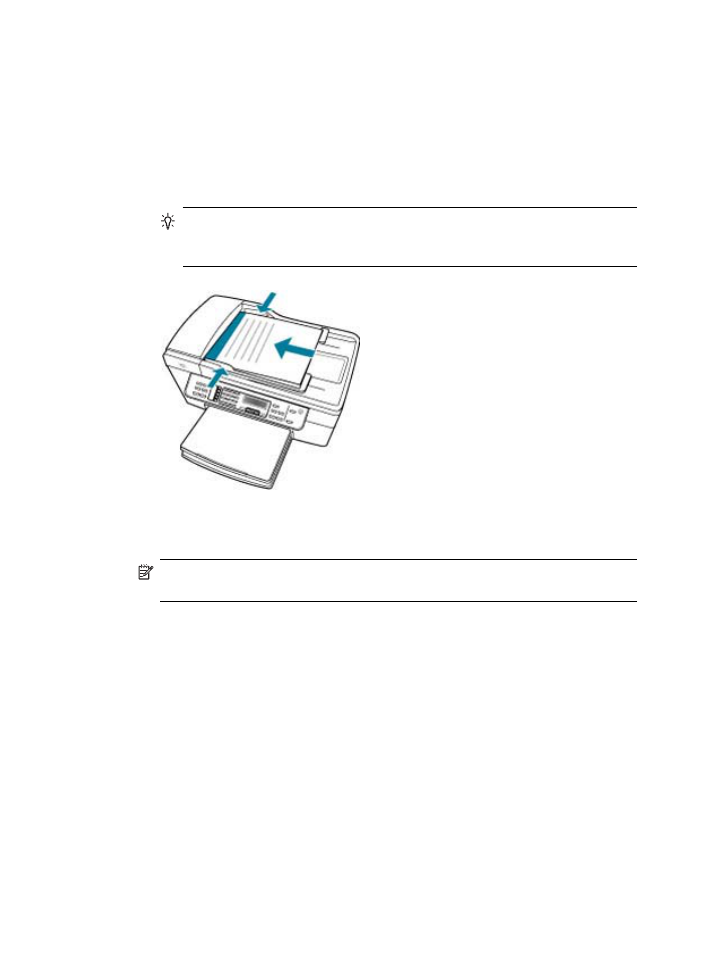
Løsning: Læg dokumentet i dokumentføderbakken. Hvis du sender en enkeltsidet
fax, f.eks. et fotografi, kan du også lægge originalen på glaspladen.
Sådan lægges en original i dokumentføderbakken
1.
Anbring originalen med udskriftssiden opad i dokumentføderens bakke. Skub
papiret ind i den automatisk dokumentføder, indtil der lyder et bip eller vises en
meddelelse på displayet, der angiver, at HP All-in-One har registreret de sider,
du har lagt i.
Tip!
Yderligere oplysninger om ilægning af originaler i den automatiske
dokumentføder finder du i diagrammet, der er indgraveret i
dokumentføderbakken.
2.
Skub papirstyrene indad mod papirets højre og venstre kant, indtil de ikke kan
komme længere.
Bemærk!
Tag originalerne ud af dokumentføderbakken, inden du løfter låget på
HP All-in-One.
Kapitel 11
196
Fejlfinding
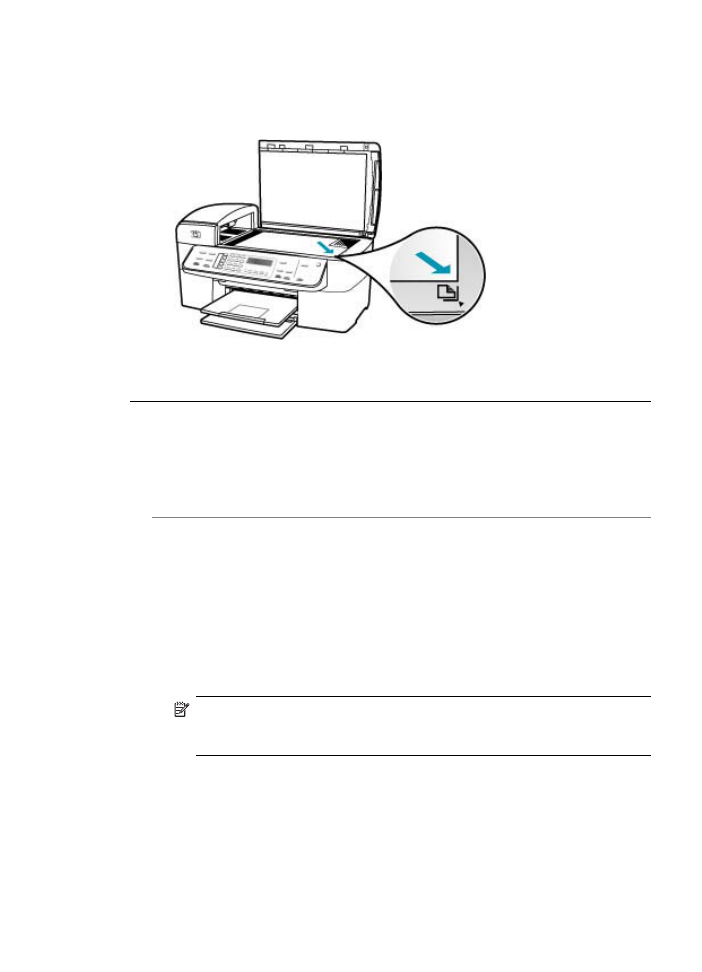
Sådan lægges en original på scannerens glasplade
1.
Fjern alle originaler fra dokumentføderbakken, og løft låget på HP All-in-One.
2.
Læg originalen med udskriftssiden nedad i forreste højre hjørne af glasset.
3.
Luk låget.
Faxoverførslen er langsom
Årsag: Du sender en fax i farver.
Løsning: Afsendelse af en fax i farver kan tage længere tid end at sende en sort-
hvid faxmeddelelse. Prøv at sende faxen i sort-hvid.
Årsag: Dokumentet indeholder en masse grafik eller mange fine detaljer.
Løsning: Brug opløsningen Standard for at få en hurtigere overførsel. Denne
indstilling giver den hurtigst mulige transmission med den laveste kvalitet.
Standardopløsningen er Fin, hvilket tager længere tid at sende.
Sådan ændres opløsningen fra kontrolpanelet
1.
Anbring originalerne med udskriftssiden opad i dokumentføderbakken. Hvis du
sender en enkeltsidet fax, f.eks. et fotografi, kan du også lægge originalen på
glaspladen med forsiden nedad.
Bemærk!
Hvis du sender en fax med flere sider, skal du lægge originalerne
i dokumentføderbakken. Du kan ikke faxe dokumenter med flere sider fra
glaspladen.
2.
Tryk på Menu i området Fax.
Meddelelsen Indtast nummer vises.
3.
Indtast faxnummeret vha. tastaturet, tryk på Kortnummer eller en genvejsknap
til kortnumre for at vælge et kortnummer, eller tryk på Ring igen/Pause for at
ringe til det senest valgte nummer.
4.
Tryk flere gange på Menu i området Fax, indtil Opløsning vises.
Fejlfinding af fax
197
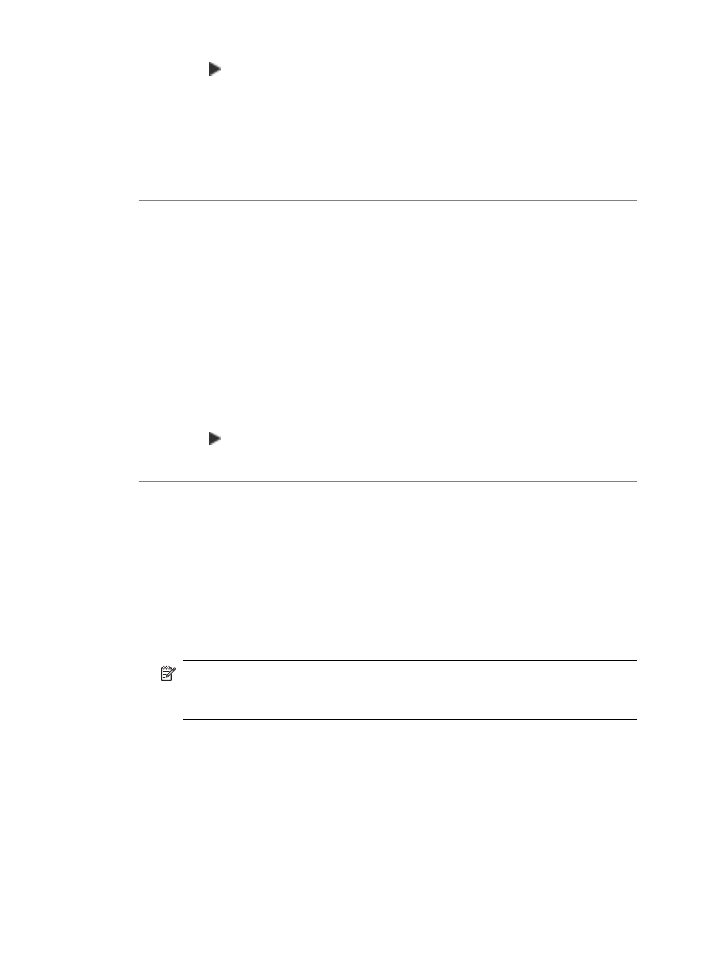
5.
Tryk på for at vælge en indstilling for opløsning, og tryk derefter på OK,.
6.
Tryk på Start fax, Sort.
•
Hvis enheden registrerer et dokument i dokumentføderen, sender
HP All-in-One det pågældende dokument til det nummer, du har indtastet.
•
Hvis enheden ikke registrerer en original i dokumentføderen, vises
meddelelsen Fax fra glas?. Sørg for, at originalen ligger på glaspladen, og
tryk derefter på 1 for at vælge Ja.
Årsag: Der er støj på telefonlinjen. Telefonlinjer med dårlig lydkvalitet (støj) kan
give problemer med faxafsendelse/faxmodtagelse.
Løsning: Bed afsenderen om at sende faxmeddelelsen igen, hvis fejlen skyldes
støj på telefonlinjen. Kvaliteten bliver måske bedre, hvis du prøver igen. Du kan
kontrollere lydkvaliteten af telefonlinjen ved at slutte en telefon til telefonstikket i
væggen og lytte efter statisk eller anden støj. Deaktiver Fejlretningstilstand, og
kontakt telefonselskabet, hvis problemet ikke løses.
Sådan ændres fejlretningsindstillingen fra kontrolpanelet
1.
Tryk på Opsætning.
2.
Tryk på 5, og tryk derefter på 6.
Herved vælges Avanceret faxopsætning og derefter Fejlretningstilstand.
3.
Tryk på for at vælge Til eller Fra.
4.
Tryk på OK.
Årsag: Indstillingen for faxopløsningen er angivet til en høj opløsning, f.eks. Fin
(standard) eller Foto.
Løsning: Brug opløsningen Standard for at få en hurtigere overførsel. Denne
indstilling giver den hurtigst mulige transmission med den laveste kvalitet.
Sådan ændres opløsningen fra kontrolpanelet
1.
Anbring originalerne med udskriftssiden opad i dokumentføderbakken. Hvis du
sender en enkeltsidet fax, f.eks. et fotografi, kan du også lægge originalen på
glaspladen med forsiden nedad.
Bemærk!
Hvis du sender en fax med flere sider, skal du lægge originalerne
i dokumentføderbakken. Du kan ikke faxe dokumenter med flere sider fra
glaspladen.
2.
Tryk på Menu i området Fax.
Meddelelsen Indtast nummer vises.
3.
Indtast faxnummeret vha. tastaturet, tryk på Kortnummer eller en genvejsknap
til kortnumre for at vælge et kortnummer, eller tryk på Ring igen/Pause for at
ringe til det senest valgte nummer.
4.
Tryk flere gange på Menu i området Fax, indtil Opløsning vises.
Kapitel 11
198
Fejlfinding
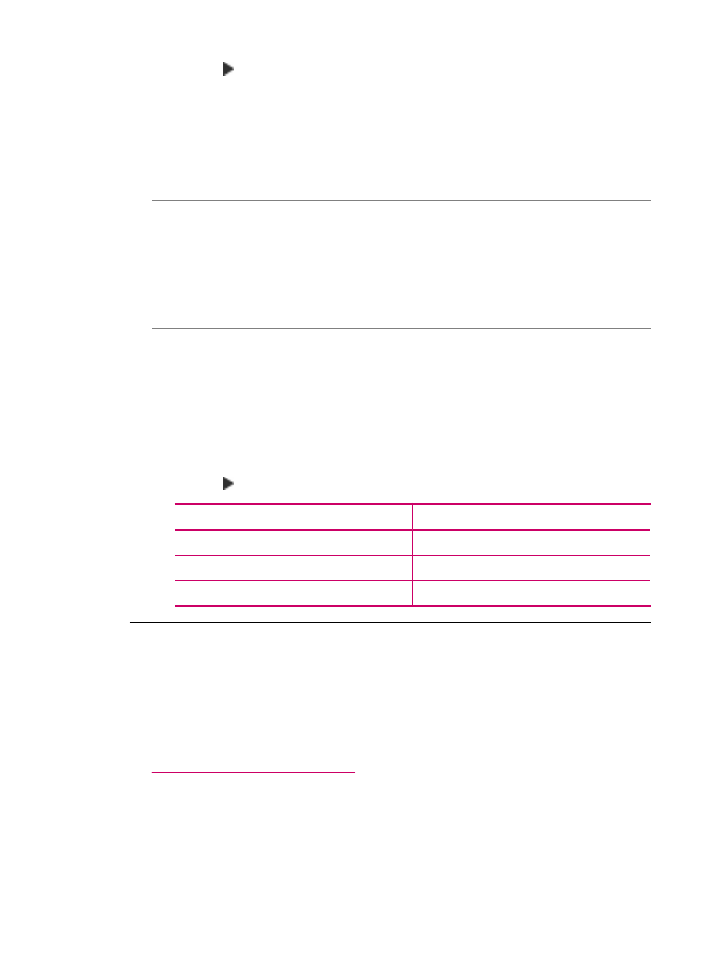
5.
Tryk på for at vælge en indstilling for opløsning, og tryk derefter på OK,.
6.
Tryk på Start fax, Sort.
•
Hvis enheden registrerer et dokument i dokumentføderen, sender
HP All-in-One det pågældende dokument til det nummer, du har indtastet.
•
Hvis enheden ikke registrerer en original i dokumentføderen, vises
meddelelsen Fax fra glas?. Sørg for, at originalen ligger på glaspladen, og
tryk derefter på 1 for at vælge Ja.
Årsag: Der er problemer med den modtagende faxmaskine.
Løsning: Prøv at ringe til faxnummeret fra en telefon, og lyt efter faxtoner for at
undersøge det. Hvis du ikke kan høre faxtoner, er modtagerfaxmaskinen måske ikke
tændt eller tilsluttet, eller en voicemail-tjeneste kan forstyrre modtagerens telefonlinje.
Du kan også bede modtageren om at undersøge, om der er problemer med
modtagerfaxmaskinen.
Årsag: Indstillingen Faxhastighed er sat til en langsom overførselshastighed.
Løsning: Indstillingen Faxhastighed skal være sat til Hurtig eller Mellem.
Sådan ændres faxhastigheden fra kontrolpanelet
1.
Tryk på Opsætning.
2.
Tryk på 5, og tryk derefter på 7.
Herved vælges Avanceret faxopsætning og derefter Faxhastighed.
3.
Tryk på for at markere en af følgende indstillinger, og tryk derefter på OK.
Indstilling for faxhastighed
Faxhastighed
Hurtig
v.34 (33600 baud)
Mellem
v.17 (14400 baud)
Langsom
v.29 (9600 baud)
HP All-in-One kan ikke modtage, men kun sende faxmeddelelser
Årsag: HP All-in-One er ikke indstillet korrekt til faxafsendelse/faxmodtagelse.
Løsning: Følg instruktionerne for at konfigurere HP All-in-One til fax sammen med
det udstyr og de tjenester, som du anvender på samme telefonlinje som
HP All-in-One. Kør derefter en faxtest for at kontrollere status for HP All-in-One og
sikre, at den er konfigureret korrekt. Yderligere oplysninger finder du under
Opsætning af HP All-in-One til fax
.
Fejlfinding af fax
199
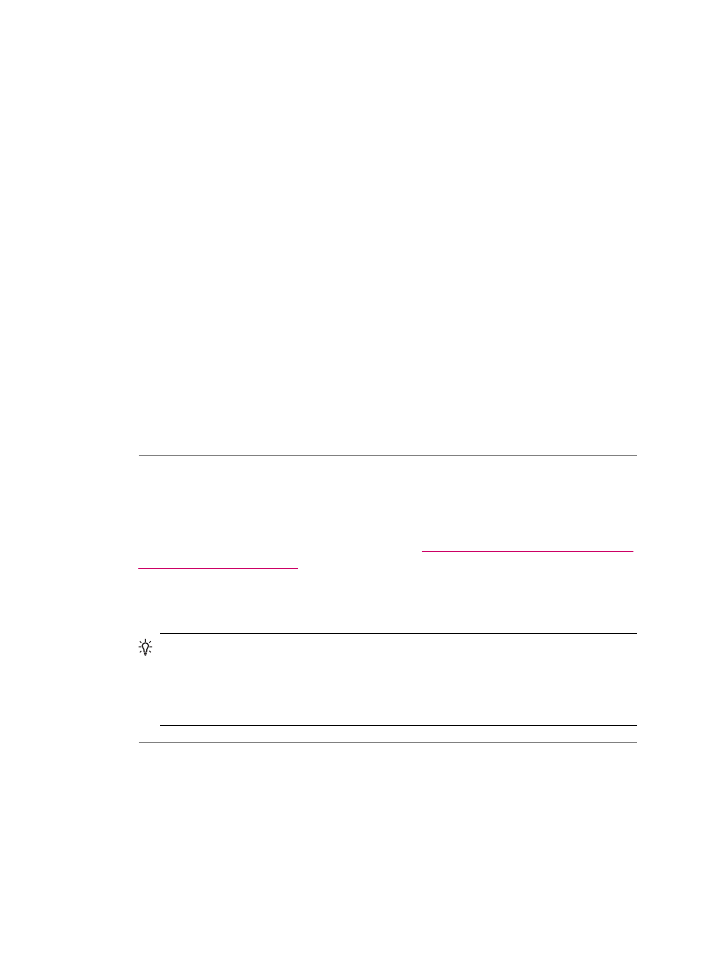
HP All-in-One udskriver en rapport med testresultaterne. Læs rapporten for at finde
ud af, hvordan du kan løse problemet, hvis testen mislykkes.
Sådan afprøver du faxopsætningen fra kontrolpanelet
1.
Opsæt HP All-in-One til fax i henhold til din egen hjemmeopsætning eller
kontoropsætning.
2.
Isæt blækpatroner, og læg papir i fuld størrelse i inputbakken, inden du starter
testen.
3.
Tryk på Opsætning.
4.
Tryk på 6, og tryk derefter på 6 igen.
Herved vælges menuen Værktøjer og derefter Kør faxtest.
HP All-in-One viser status for testen på displayet og udskriver en rapport.
5.
Læs rapporten.
•
Hvis testen lykkes, og du stadig har problemer med faxafsendelse/
faxmodtagelse, skal du kontrollere de faxindstillinger, der er angivet i
rapporten, for at kontrollere, at indstillingerne er korrekte. En manglende eller
forkert faxindstilling kan give problemer med faxafsendelse/faxmodtagelse.
•
Læs rapporten, hvis testen mislykkes, for at få yderligere oplysninger om,
hvordan du afhjælper eventuelle problemer.
6.
Tryk på OK, når du har hentet faxrapporten fra HP All-in-One.
Afhjælp eventuelle fundne problemer, og kør testen igen.
Årsag: Auto-svar er deaktiveret, hvilket vil sige, at HP All-in-One ikke besvarer
indgående opkald. Du skal være til stede for at modtage indgående faxopkald. Ellers
kan der ikke modtages indgående faxopkald på HP All-in-One.
Løsning: Afhængigt af din kontoropsætning kan du muligvis indstille HP All-in-One
til at besvare indgående opkald automatisk. Se
Valg af den anbefalede svartilstand
for den aktuelle opsætning
for oplysninger om den anbefalede svartilstand til din
kontoropsætning.
Hvis du vælger at deaktivere Auto-svar, skal du trykke på Start fax, Sort eller Start
fax, Farve for at modtage en fax.
Tip!
Hvis du er for langt væk fra HP All-in-One til at nå kontrolpanelet, skal du
vente flere sekunder og derefter trykke på 1 2 3 på telefonen. Vent yderligere
nogle sekunder, og tryk derefter på 1 2 3 igen, hvis HP All-in-One ikke starter
faxmodtagelsen. Du kan lægge telefonen på, når HP All-in-One begynder at
modtage faxen.
Årsag: Du abonnerer på en voicemailtjeneste på det samme telefonnummer, som
du bruger til faxopkald.
Løsning: Indstil HP All-in-One til at besvare faxer manuelt. Du kan ikke modtage
faxmeddelelser automatisk, hvis du har en voicemailtjeneste på det samme
telefonnummer, som du bruger til faxopkald. Du skal modtage faxer manuelt; Det
betyder, at du skal være til stede for at besvare indgående faxopkald.
Kapitel 11
200
Fejlfinding
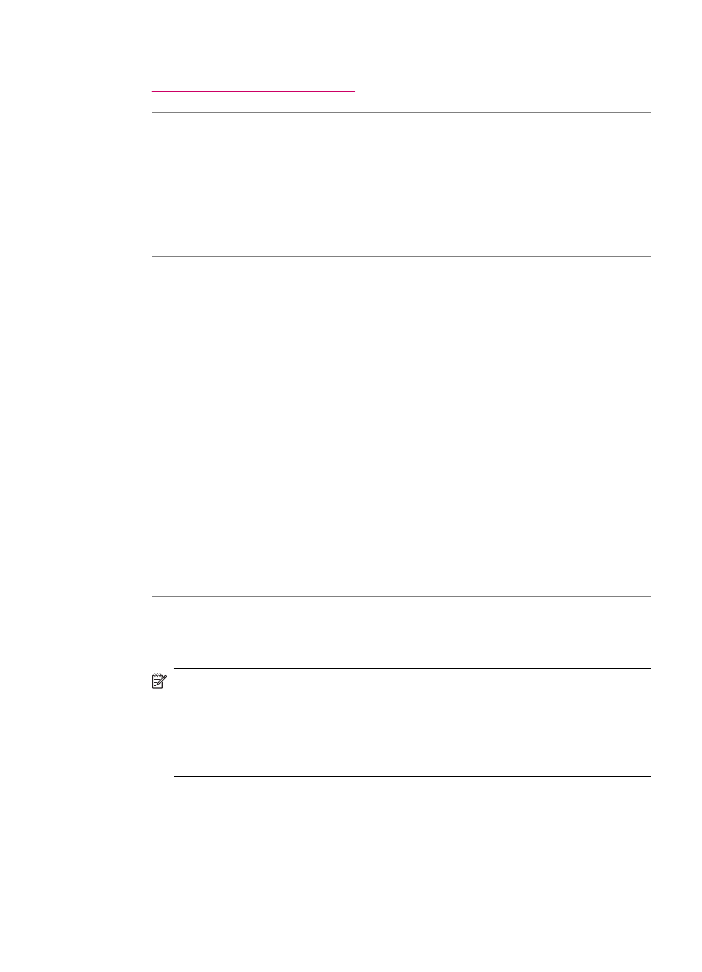
Der er flere oplysninger om konfiguration af HP All-in-One til voicemail under
Opsætning af HP All-in-One til fax
.
Årsag: Du har et computeropkaldsmodem på samme telefonlinje som
HP All-in-One.
Løsning: Hvis du har et computeropkaldsmodem på samme telefonlinje som
HP All-in-One, skal du kontrollere, at softwaren, der fulgte med modemet, ikke er
indstillet til at modtage faxmeddelelser automatisk. Modemer, der er konfigureret til
at modtage fax automatisk, overtager telefonlinjen og modtager alle indgående faxer,
hvilket forhindrer HP All-in-One i at modtage faxopkald.
Årsag: Hvis du har en telefonsvarer på samme telefonlinje som HP All-in-One, kan
der være et af følgende problemer:
•
Din besked på telefonsvareren kan være for lang eller for høj til, at HP All-in-One
kan registrere faxtoner, hvilket kan få afsenderfaxmaskinen til at afbryde
forbindelsen.
•
Telefonsvareren har muligvis ikke lang nok pause efter beskeden, så
HP All-in-One kan nå at registrere faxtoner. Dette problem er mest udbredt med
digitale telefonsvarere.
Løsning: Gør følgende, hvis du har en telefonsvarer på samme linje som
HP All-in-One:
•
Afbryd telefonsvareren, og forsøg, om du kan modtage en fax. Hvis du kan sende
eller modtage en fax uden telefonsvareren, er det måske telefonsvareren, der
forårsager problemet.
•
Tilslut telefonsvareren, og indtal din besked på telefonsvareren igen. Optag en
besked, der varer ca. 10 sekunder. Tal langsomt og ved lav lydstyrke, når du
optager din besked. Efterlad mindst 5 sekunders stilhed efter talebeskeden. Der
må ikke være baggrundsstøj, mens du optager perioden med stilhed. Prøv igen
at modtage en fax.
Årsag: Telefonsvareren er ikke indstillet korrekt til HP All-in-One.
Løsning:
Bemærk!
Denne mulige løsning gælder kun i de lande/områder, hvor der ligger
en 2-leders telefonledning i kassen med HP All-in-One, blandt andet: Argentina,
Australien, Brasilien, Canada, Chile, Kina, Colombia, Grækenland, Indien,
Indonesien, Irland, Japan, Korea, Latinamerika, Malaysia, Mexico, Filippinerne,
Polen, Portugal, Rusland, Saudi-Arabien, Singapore, Spanien, Taiwan, Thailand,
USA, Venezuela og Vietnam.
Når du har en telefonsvarer på den telefonlinje, du bruger til faxopkald, skal du tilslutte
telefonsvareren direkte til HP All-in-One via den port, der er mærket 2-EXT, som vist
Fejlfinding af fax
201
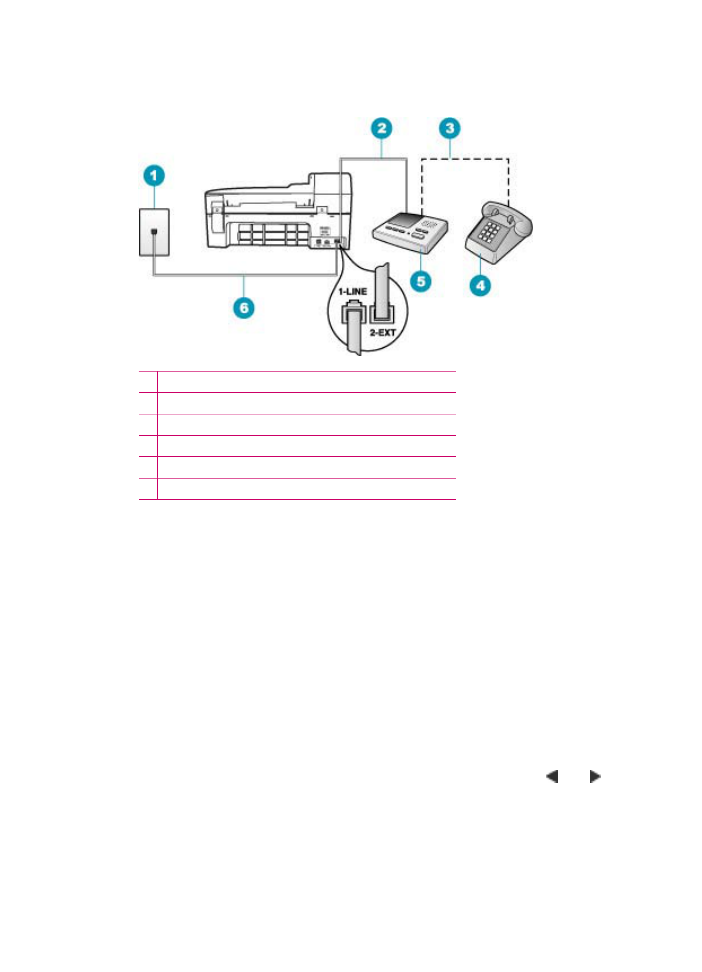
herunder. Du skal også indstille det korrekte antal ring før svar for både
telefonsvareren og HP All-in-One.
1 Telefonstik i væggen
2 Slut til telefonsvarerens IN-port
3 Slut til telefonsvarerens OUT-port
4 Telefon (valgfri)
5 Telefonsvarer
6 Brug den telefonledning, der fulgte med HP All-in-One
Kontroller, at HP All-in-One er indstillet til automatisk at modtage faxmeddelelser, og
at indstillingen Ring før svar er korrekt. Antallet af ring, før HP All-in-One svarer, skal
være højere end antallet af ring, før telefonsvareren svarer. Du kan f.eks. indstille
telefonsvareren til få ring og HP All-in-One til at svare efter det maksimale antal ring,
som enheden understøtter. (Det maksimale antal ring varierer efter land/område). I
denne opsætning vil telefonsvareren besvare opkaldet, og HP All-in-One vil overvåge
linjen. Hvis HP All-in-One registrerer faxtoner, vil HP All-in-One modtage
faxmeddelelsen. Hvis opkaldet er et taleopkald, vil telefonsvareren indspille den
modtagne meddelelse.
Sådan indstilles antallet af ring før svar på kontrolpanelet
1.
Tryk på Opsætning.
2.
Tryk på 4, og tryk derefter på 3.
Herved vælges Basisfaxopsætning og derefter Ring før svar.
3.
Indtast det ønskede antal ringninger vha. tastaturet, eller tryk på eller for at
ændre antallet af ringninger.
4.
Tryk på OK for at acceptere denne indstilling.
Kapitel 11
202
Fejlfinding
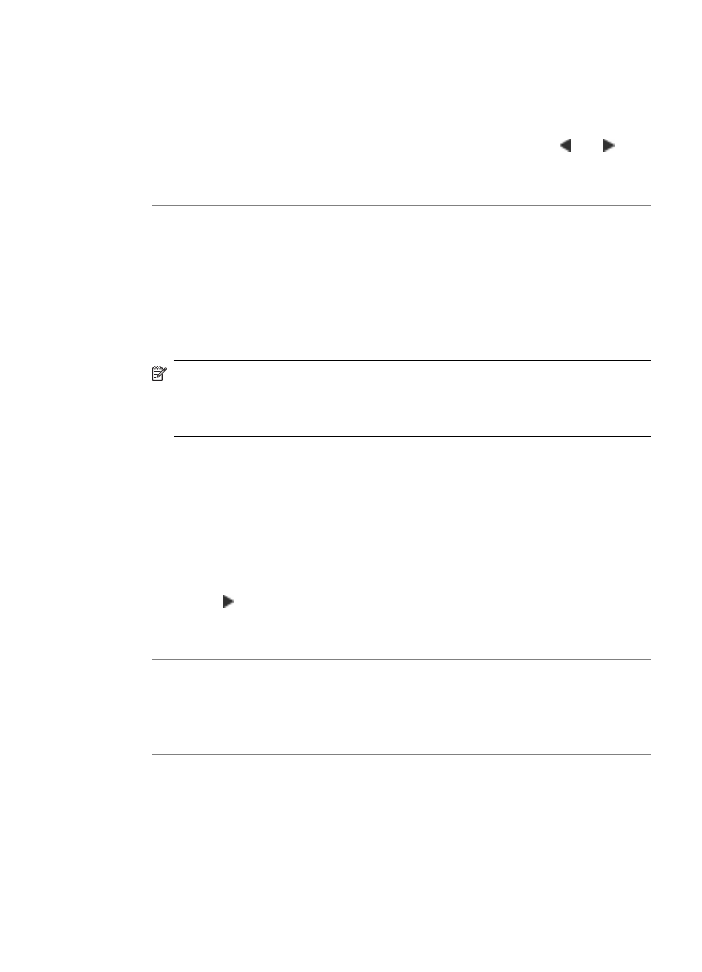
Sådan angives svartilstanden
1.
Tryk på Opsætning.
2.
Tryk på 4, og tryk derefter på 2.
Herved vælges Basisfaxopsætning og derefter Ring før svar.
3.
Indtast det ønskede antal ringninger vha. tastaturet, eller tryk på eller for at
ændre antallet af ringninger.
4.
Tryk på OK for at acceptere denne indstilling.
Årsag: Du har et særligt ringemønster til dit faxnummer (brug af en bestemt
ringetonetjeneste via dit telefonselskab), og indstillingen Ringemønster for svar på
HP All-in-One er ikke indstillet på samme måde.
Løsning: Hvis du har et særligt ringemønster til dit faxnummer (brug af en bestemt
ringetonetjeneste via dit telefonselskab), skal du sikre dig, at Ringemønster for
svar på HP All-in-One er indstillet på samme måde. Hvis telefonselskabet for
eksempel har tildelt dit faxnummer et dobbelt ringemønster, skal du sikre dig, at
Dobbelte ringninger er valgt for indstillingen Ringemønster for svar.
Bemærk!
Nogle ringemønstre genkendes ikke af HP All-in-One, såsom dem
med skiftende korte og lange ringemønstre. Hvis du har problemer med et
ringemønster af denne type, skal du bede dit telefonselskab om at tildele et ikke-
skiftende ringemønster.
Hvis du ikke bruger en bestemt ringetonetjeneste, skal indstillingen Ringemønster
for svar på HP All-in-One sættes til Alle ringninger.
Sådan ændres ringemønsteret fra kontrolpanelet
1.
Kontroller, at HP All-in-One er indstillet til at besvare faxopkald automatisk.
2.
Tryk på Opsætning.
3.
Tryk på 5, og tryk derefter på 1.
Herved vælges Avanceret faxopsætning og derefter Ringemønster for svar.
4.
Tryk på for at markere en indstilling, og tryk derefter på OK.
Når telefonen ringer med det ringemønster, der er knyttet til faxlinjen, besvarer
HP All-in-One opkaldet og modtager faxen.
Årsag: Indstillingen Ringemønster for svar er ikke sat til Alle ringninger (og du
har ikke en bestemt ringetonetjeneste).
Løsning: Hvis du ikke bruger en bestemt ringetonetjeneste, skal indstillingen
Ringemønster for svar på HP All-in-One sættes til Alle ringninger.
Årsag: Faxsignalniveauet er muligvis ikke kraftigt nok, hvilket kan medføre
problemer ved faxmodtagelse.
Løsning: Hvis HP All-in-One deler telefonlinje med andre typer telefonudstyr,
såsom en telefonsvarer, et computeropkaldsmodem eller en omskifterboks med flere
porte, kan niveauet for faxsignalet reduceres. Signalniveauet kan også reduceres,
Fejlfinding af fax
203
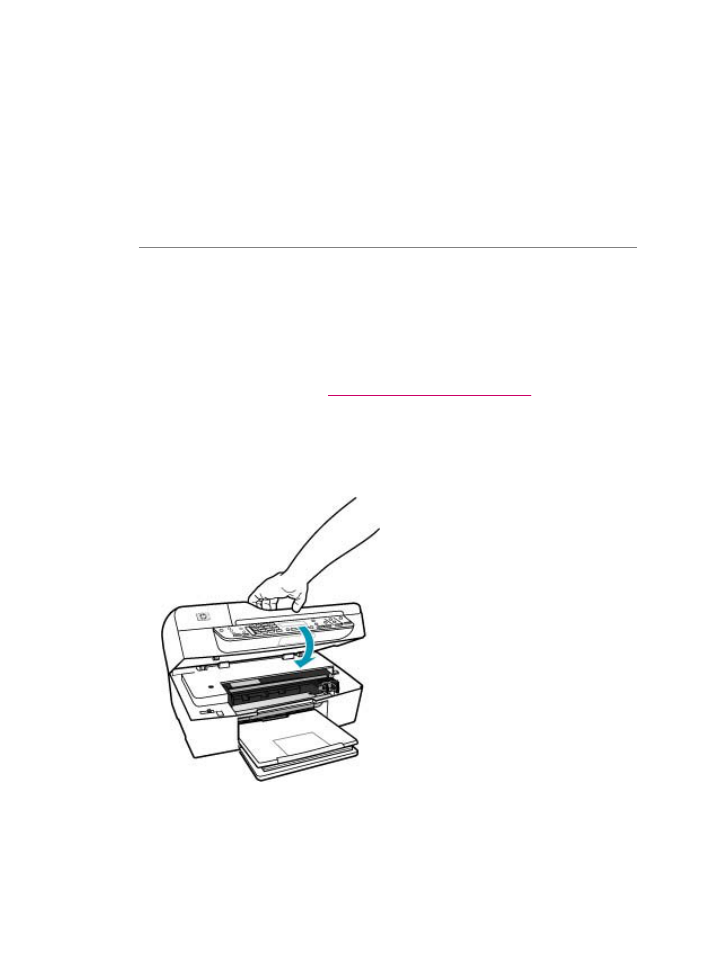
hvis du bruger en fordeler eller tilslutter ekstra kabler for at forlænge telefonen. Et
reduceret faxsignal kan give problemer ved faxmodtagelse.
•
Hvis du bruger en fordeler eller forlængerkabler, kan du prøve at fjerne dem og
slutte HP All-in-One direkte til telefonstikket på væggen.
•
For at finde ud af, om andet udstyr giver problemer, skal du afbryde forbindelsen
af alle andre enheder til telefonlinjen end HP All-in-One og derefter forsøge at
modtage en fax. Hvis du kan modtage faxmeddelelser uden det øvrige udstyr,
giver en eller flere af enhederne problemer; prøv at tilslutte dem igen en ad
gangen og modtage en fax igen, indtil du identificerer det udstyr, der er årsagen
til problemet.
Årsag: Hukommelsen i HP All-in-One er fyldt.
Løsning: Hukommelsen fyldes muligvis af fax, som endnu ikke er udskrevet, og
HP All-in-One holder op med at besvare opkald, hvis Backup af modtaget fax er
aktiveret, og der opstår en fejl på HP All-in-One. Se displayet for at få oplysninger om
fejlen, hvis der opstår en fejl, der forhindrer HP All-in-One i at udskrive fax. Kontroller
også for følgende problemer:
•
HP All-in-One er ikke indstillet korrekt til faxafsendelse/faxmodtagelse. Yderligere
oplysninger finder du under
Opsætning af HP All-in-One til fax
.
•
Der er ikke lagt papir i inputbakken.
•
Der er papirstop.
•
Dækslet til blækpatronerne er åbent. Luk dækslet til blækpatronerne som vist
nedenfor:
•
Blækpatronholderen er standset. Sluk HP All-in-One, fjern eventuelle objekter,
der blokerer blækpatronholderen (herunder emballage), og tænd HP All-in-One
igen.
Afhjælp eventuelle fundne problemer. HP All-in-One begynder automatisk
udskrivningen af alle uudskrevne faxer i hukommelsen. Hvis du vil rydde
Kapitel 11
204
Fejlfinding
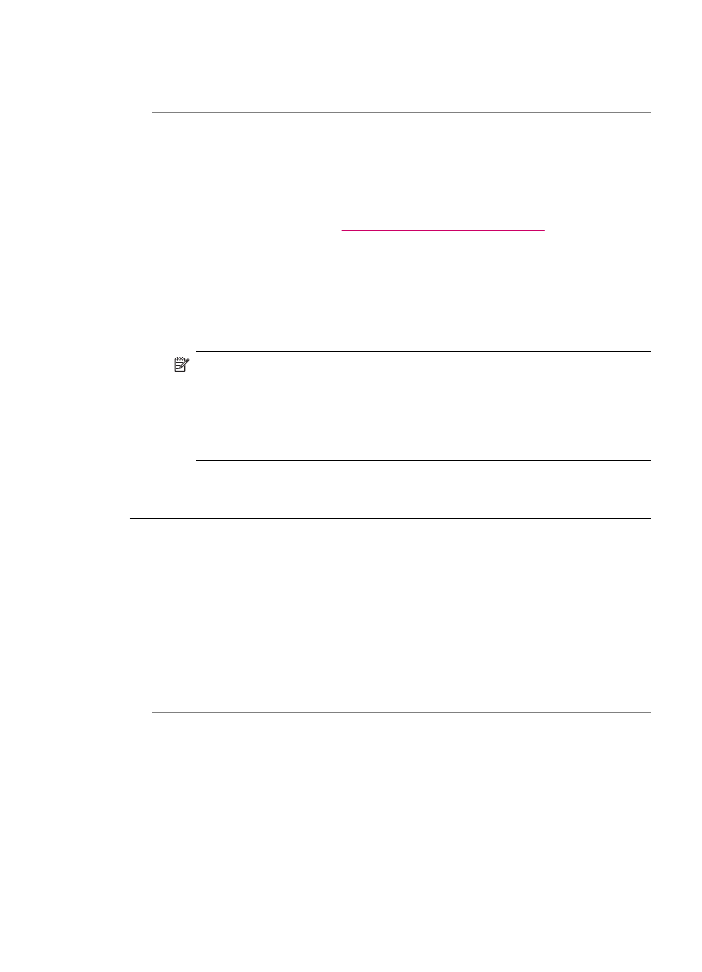
hukommelsen, kan du også slette faxer, der er gemt i hukommelsen, ved at slukke
HP All-in-One.
Årsag: En fejl forhindrer HP All-in-One i at modtage fax, og Backup af modtaget
fax er sat til Fra.
Løsning: Kontroller følgende punkter:
•
HP All-in-One er slukket. Tryk på knappen Tænd/sluk for at tænde enheden.
•
HP All-in-One er ikke indstillet korrekt til faxafsendelse/faxmodtagelse. Yderligere
oplysninger finder du under
Opsætning af HP All-in-One til fax
.
•
Der er ikke lagt papir i inputbakken.
•
Der er papirstop.
•
Dækslet til blækpatronerne er åbent. Luk dækslet til blækpatronerne.
•
Blækpatronholderen er standset. Sluk HP All-in-One, fjern eventuelle objekter,
der blokerer blækpatronholderen (herunder emballage), og tænd HP All-in-One
igen.
Bemærk!
Hvis Backup af modtaget fax er aktiveret, og du slukker
HP All-in-One, slettes alle faxer, der er gemt i hukommelsen, herunder alle
ikke-udskrevne faxer, som du har modtaget, mens der var fejl på
HP All-in-One. Kontakt afsenderne, og bed dem sende de ikke-udskrevne
faxer igen. Udskriv Faxlog for at få en oversigt over faxer, du har
modtaget. Faxlog slettes ikke, når du slukker HP All-in-One.
Når du har løst eventuelle problemer, kan HP All-in-One begynde at besvare
indgående faxopkald.
HP All-in-One har problemer med at modtage en faxmeddelelse manuelt
Årsag: Der er lagt dokumenter i dokumentføderbakken.
Løsning: HP All-in-One modtager ikke fax manuelt, hvis dokumenterne anbringes
i dokumentføderens bakke. I stedet forsøger HP All-in-One at sende dokumenterne,
der er lagt i dokumentføderens bakke. Fjern alle originaler, før du modtager
faxmeddelelser manuelt.
Du kan også kontakte afsenderen for at få bekræftet, at der er lagt dokumenter i
afsenderfaxmaskinen.
Årsag: Indstillingen Faxhastighed er måske sat til for høj en hastighed.
Fejlfinding af fax
205
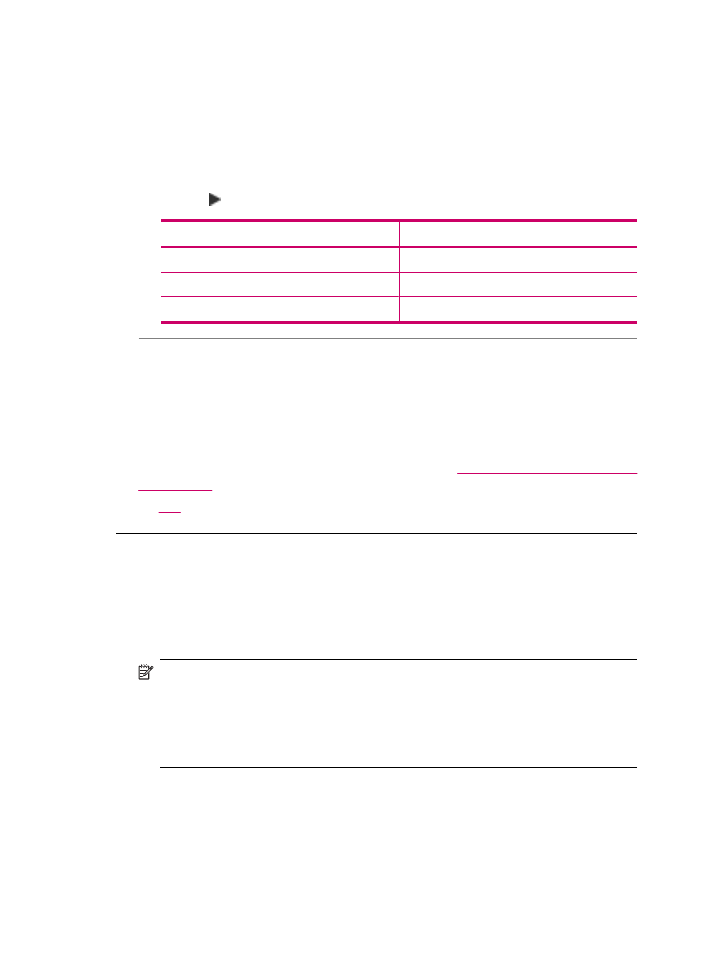
Løsning: Sæt Faxhastighed til Mellem eller Langsom, og bed afsenderen sende
faxen igen.
Sådan ændres faxhastigheden fra kontrolpanelet
1.
Tryk på Opsætning.
2.
Tryk på 5, og tryk derefter på 7.
Herved vælges Avanceret faxopsætning og derefter Faxhastighed.
3.
Tryk på for at markere en af følgende indstillinger, og tryk derefter på OK.
Indstilling for faxhastighed
Faxhastighed
Hurtig
v.34 (33600 baud)
Mellem
v.17 (14400 baud)
Langsom
v.29 (9600 baud)
Årsag: Der vises en fejlmeddelelse eller en prompt på displayet.
Løsning: Kontroller, om der er en fejlmeddelelse eller en prompt på displayet, der
beskriver problemet, og hvordan du løser det. HP All-in-One modtager ikke faxen
manuelt, før fejlen er rettet, og meddelelsen er slettet, hvis der vises en fejlmeddelelse
eller en prompt på displayet.
Hvis HP All-in-One viser en justeringsmeddelelse, kan du måske trykke på OK for at
slette meddelelsen og genoptage faxmodtagelsen. Se
Kræver justering eller justering
mislykkedes
for at få yderligere oplysninger om justeringsmeddelelser.
Se
Fejl
for at få yderligere oplysninger om andre fejl.
Der er optaget faxtoner på min telefonsvarer
Årsag: Telefonsvareren er ikke korrekt konfigureret med HP All-in-One, eller
indstillingen Ring før svar er ikke korrekt.
Løsning:
Bemærk!
Denne mulige løsning gælder kun i de lande/områder, hvor der ligger
en 2-leders telefonledning i kassen med HP All-in-One, blandt andet: Argentina,
Australien, Brasilien, Canada, Chile, Kina, Colombia, Grækenland, Indien,
Indonesien, Irland, Japan, Korea, Latinamerika, Malaysia, Mexico, Filippinerne,
Polen, Portugal, Rusland, Saudi-Arabien, Singapore, Spanien, Taiwan, Thailand,
USA, Venezuela og Vietnam.
Kapitel 11
206
Fejlfinding
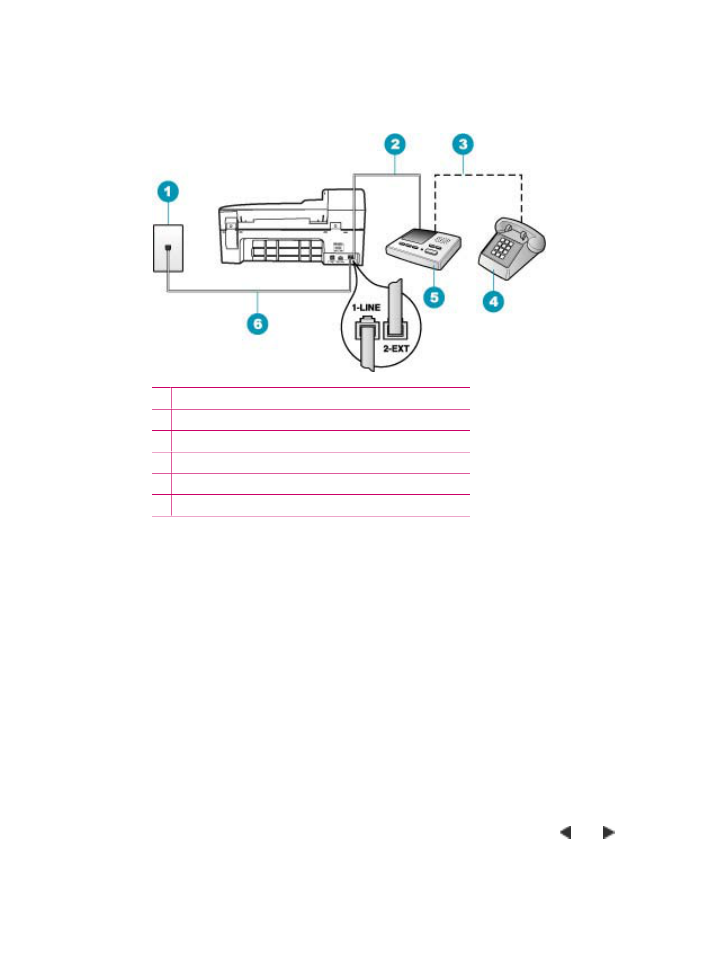
Når du har en telefonsvarer på den telefonlinje, du bruger til faxopkald, skal du tilslutte
telefonsvareren direkte til HP All-in-One via den port, der er mærket 2-EXT, som vist
herunder.
1 Telefonstik i væggen
2 Slut til telefonsvarerens IN-port
3 Slut til telefonsvarerens OUT-port
4 Telefon (valgfri)
5 Telefonsvarer
6 Brug den telefonledning, der fulgte med HP All-in-One
Kontroller, at HP All-in-One er indstillet til automatisk at modtage faxmeddelelser, og
at indstillingen Ring før svar er korrekt. Antallet af ring før svar for HP All-in-One skal
være højere end antallet af ring før svar for telefonsvareren. Hvis telefonsvareren og
HP All-in-One er indstillet til det samme antal ring før svar, vil begge enheder besvare
opkaldet, og faxtonerne bliver optaget på telefonsvareren.
Du kan f.eks. indstille telefonsvareren til få ring og HP All-in-One til at svare efter det
maksimale antal ring, som enheden understøtter. (Det maksimale antal ring varierer
efter land/område.) I denne opsætning vil telefonsvareren besvare opkaldet, og
HP All-in-One vil overvåge linjen. Hvis HP All-in-One registrerer faxtoner, vil
HP All-in-One modtage faxmeddelelsen. Hvis opkaldet er et taleopkald, vil
telefonsvareren indspille den modtagne meddelelse.
Sådan angives svartilstanden
1.
Tryk på Opsætning.
2.
Tryk på 4, og tryk derefter på 2.
Herved vælges Basisfaxopsætning og derefter Ring før svar.
3.
Indtast det ønskede antal ringninger vha. tastaturet, eller tryk på eller for at
ændre antallet af ringninger.
4.
Tryk på OK for at acceptere denne indstilling.
Fejlfinding af fax
207
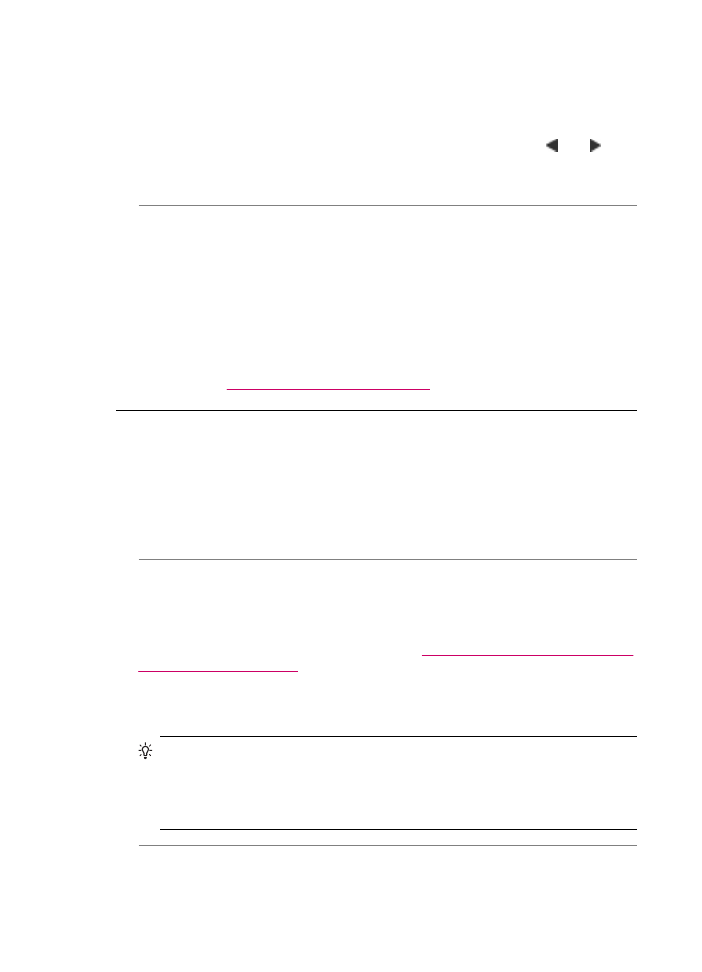
Sådan indstilles antallet af ring før svar på kontrolpanelet
1.
Tryk på Opsætning.
2.
Tryk på 4, og tryk derefter på 3.
Herved vælges Basisfaxopsætning og derefter Ring før svar.
3.
Indtast det ønskede antal ringninger vha. tastaturet, eller tryk på eller for at
ændre antallet af ringninger.
4.
Tryk på OK for at acceptere denne indstilling.
Årsag: HP All-in-One er indstillet til at modtage fax manuelt, hvilket betyder, at
HP All-in-One ikke besvarer indkommende opkald. Du skal være til stede og selv
besvare indgående faxopkald. Ellers modtager HP All-in-One ikke fax, og
telefonsvareren optager faxtonerne.
Løsning: Aktiver Auto-svar, hvis HP All-in-One skal besvare opkald automatisk.
Hvis den er deaktiveret, overvåger HP All-in-One ikke indgående opkald og modtager
ikke faxmeddelelser. I denne opsætning vil telefonsvareren besvare faxopkald og
optage faxtonerne.
Der er flere oplysninger om opsætning af HP All-in-One i forbindelse med en
telefonsvarer i
Opsætning af HP All-in-One til fax
.
HP All-in-One besvarer ikke indgående faxopkald
Årsag: HP All-in-One er slukket.
Løsning: Se på displayet på HP All-in-One. Hvis der ikke vises noget på displayet,
og knappen Tænd/sluk ikke er tændt, er HP All-in-One slukket. Kontroller, at
netledningen er sluttet korrekt til HP All-in-One og sat i en stikkontakt. Tryk på
knappen Tænd/sluk for at tænde HP All-in-One.
Årsag: Auto-svar er deaktiveret, hvilket vil sige, at HP All-in-One ikke besvarer
indgående opkald. Du skal være til stede for at modtage indgående faxopkald. Ellers
kan der ikke modtages indgående faxopkald på HP All-in-One.
Løsning: Afhængigt af din kontoropsætning kan du muligvis indstille HP All-in-One
til at besvare indgående opkald automatisk. Se
Valg af den anbefalede svartilstand
for den aktuelle opsætning
for oplysninger om den anbefalede svartilstand til din
kontoropsætning.
Hvis Auto-svar skal være deaktiveret, skal du trykke på Start fax, Sort eller Start
fax, Farve for at modtage en fax.
Tip!
Hvis du er for langt væk fra HP All-in-One til at nå kontrolpanelet, skal du
vente flere sekunder og derefter trykke på 1 2 3 på telefonen. Vent yderligere
nogle sekunder, og tryk derefter på 1 2 3 igen, hvis HP All-in-One ikke starter
faxmodtagelsen. Du kan lægge telefonen på, når HP All-in-One begynder at
modtage faxen.
Kapitel 11
208
Fejlfinding
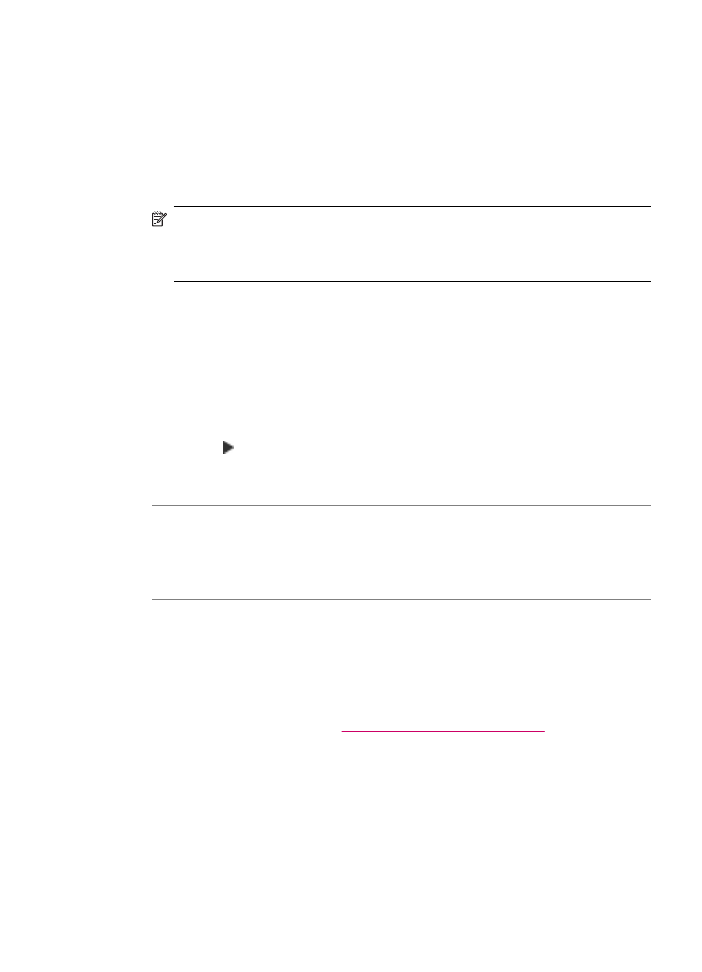
Årsag: Du har et særligt ringemønster til dit faxnummer (brug af en bestemt
ringetonetjeneste via dit telefonselskab), og indstillingen Ringemønster for svar på
HP All-in-One er ikke indstillet på samme måde.
Løsning: Hvis du har et særligt ringemønster til dit faxnummer (brug af en bestemt
ringetonetjeneste via dit telefonselskab), skal du sikre dig, at Ringemønster for
svar på HP All-in-One er indstillet på samme måde. Hvis telefonselskabet for
eksempel har tildelt dit faxnummer et dobbelt ringemønster, skal du sikre dig, at
Dobbelte ringninger er valgt for indstillingen Ringemønster for svar.
Bemærk!
Nogle ringemønstre genkendes ikke af HP All-in-One, såsom dem
med skiftende korte og lange ringemønstre. Hvis du har problemer med et
ringemønster af denne type, skal du bede dit telefonselskab om at tildele et ikke-
skiftende ringemønster.
Hvis du ikke bruger en bestemt ringetonetjeneste, skal funktionen Ringemønster for
svar på HP All-in-One sættes til Alle ringninger.
Sådan ændres ringemønsteret fra kontrolpanelet
1.
Kontroller, at HP All-in-One er indstillet til at besvare faxopkald automatisk.
2.
Tryk på Opsætning.
3.
Tryk på 5, og tryk derefter på 1.
Herved vælges Avanceret faxopsætning og derefter Ringemønster for svar.
4.
Tryk på for at markere en indstilling, og tryk derefter på OK.
Når telefonen ringer med det ringemønster, der er knyttet til faxlinjen, besvarer
HP All-in-One opkaldet og modtager faxen.
Årsag: Funktionen Ringemønster for svar er ikke sat til Alle ringninger (og du
har ikke en bestemt ringetonetjeneste).
Løsning: Hvis du ikke bruger en bestemt ringetonetjeneste, skal funktionen
Ringemønster for svar på HP All-in-One sættes til Alle ringninger.
Årsag: Hukommelsen i HP All-in-One er fyldt.
Løsning: Hvis hukommelsen fyldes af faxmeddelelser, der ikke er udskrevet, vil
HP All-in-One ikke længere besvare opkald. Se displayet for at få oplysninger om
fejlen, hvis der opstår en fejl, der forhindrer HP All-in-One i at udskrive fax. Kontroller
også for følgende problemer:
•
HP All-in-One er ikke indstillet korrekt til faxafsendelse/faxmodtagelse. Yderligere
oplysninger finder du under
Opsætning af HP All-in-One til fax
.
•
Der er ikke lagt papir i inputbakken.
•
Der er papirstop.
Fejlfinding af fax
209
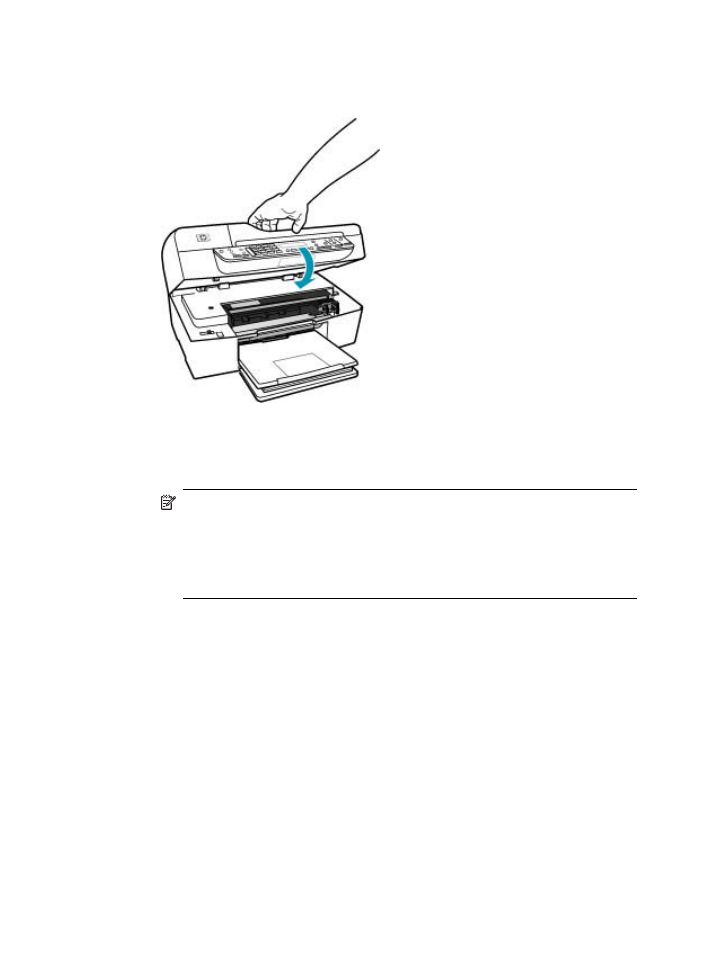
•
Dækslet til blækpatronerne er åbent. Luk dækslet til blækpatronerne som vist
nedenfor:
•
Blækpatronholderen er standset. Sluk HP All-in-One, fjern eventuelle objekter,
der blokerer blækpatronholderen (herunder emballage), og tænd HP All-in-One
igen.
Bemærk!
Hvis Backup af modtaget fax er aktiveret, og du slukker
HP All-in-One, slettes alle faxer, der er gemt i hukommelsen, herunder alle
ikke-udskrevne faxer, som du har modtaget, mens der var fejl på
HP All-in-One. Kontakt afsenderne, og bed dem sende de ikke-udskrevne
faxer igen. Udskriv Faxlog for at få en oversigt over faxer, du har
modtaget. Faxlog slettes ikke, når du slukker HP All-in-One.
Afhjælp eventuelle fundne problemer. Hvis du vil slette hukommelsen, kan du
udskrive elelr slette de faxmeddelelser, der er gemt i hukommelsen.
Sådan udskrives faxer i hukommelsen fra kontrolpanelet
1.
Kontroller, at der ligger papir i inputbakken.
2.
Tryk på Opsætning.
3.
Tryk på 6, og tryk derefter på 5.
Herved vælges Værktøjer og derefter Udskriv faxer i hukommelse igen.
Faxerne udskrives i omvendt rækkefølge, som de blev modtaget, hvor den senest
modtagne fax udskrives først osv.
4.
Tryk på Annuller for at stoppe genudskrivningen af faxer fra hukommelsen.
Kapitel 11
210
Fejlfinding
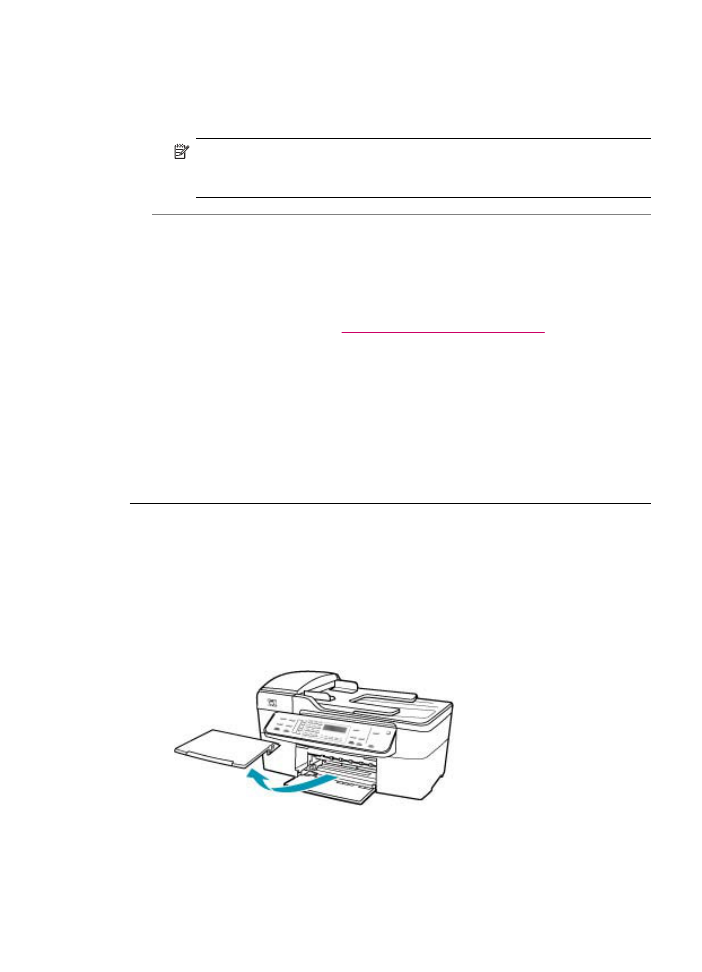
Sådan slettes alle faxer i hukommelsen fra kontrolpanelet
▲
Sluk HP All-in-One ved hjælp af knappen Tænd/sluk.
Alle de fax, der er gemt i hukommelsen, slettes, hvis du slukker for strømmen til
HP All-in-One.
Bemærk!
Du kan også slette faxer, der ligger i hukommelsen, ved at
vælge Ryd faxlog i menuen Værktøjer. Tryk på Opsætning, tryk på 6, og
tryk derefter på 7.
Årsag: En fejl forhindrer HP All-in-One i at modtage fax, og Backup af modtaget
fax er sat til Fra.
Løsning: Kontroller følgende punkter:
•
HP All-in-One er slukket. Tryk på knappen Tænd/sluk for at tænde enheden.
•
HP All-in-One er ikke indstillet korrekt til faxafsendelse/faxmodtagelse. Yderligere
oplysninger finder du under
Opsætning af HP All-in-One til fax
.
•
Der er ikke lagt papir i inputbakken.
•
Der er papirstop.
•
Dækslet til blækpatronerne er åbent. Luk dækslet til blækpatronerne.
•
Blækpatronholderen er standset. Sluk HP All-in-One, fjern eventuelle objekter,
der blokerer blækpatronholderen (herunder emballage), og tænd HP All-in-One
igen.
Når du har løst eventuelle problemer, kan HP All-in-One begynde at besvare
indgående faxopkald.
Der mangler sider i en faxmeddelelse, jeg har modtaget
Årsag: Papiret ligger ikke korrekt i inputbakken.
Løsning: Kontroller, at papiret ligger korrekt.
Sådan ilægges papir i fuld størrelse
1.
Fjern udskriftsbakken.
Fejlfinding af fax
211
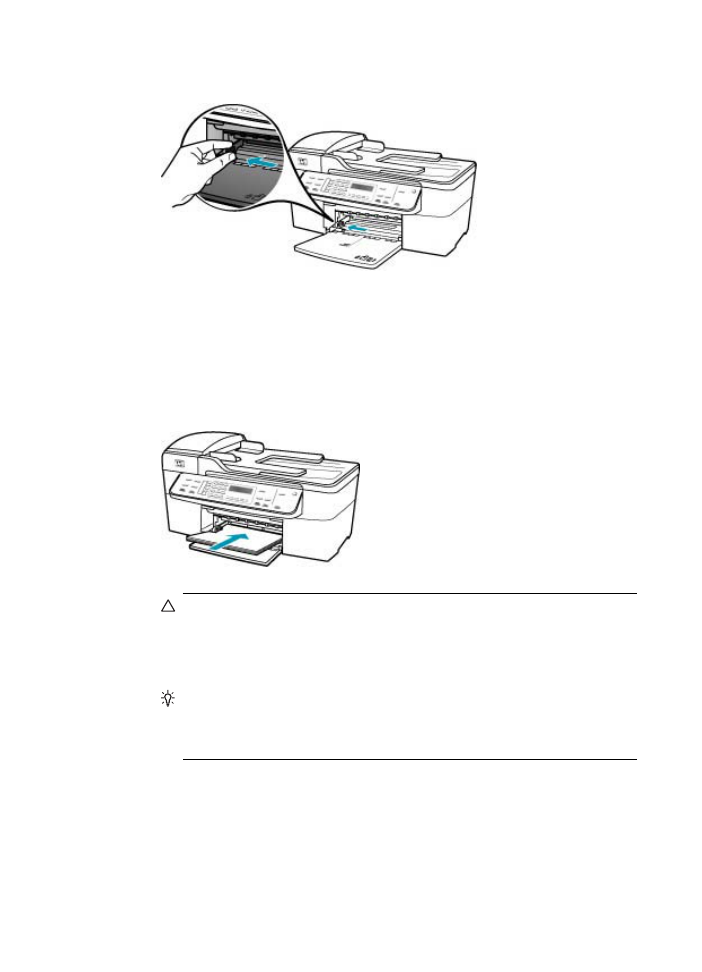
2.
Skub papirbreddestyret til den yderste position.
3.
Bank papirstakken let på en jævn overflade, så papirkanterne flugter, og kontroller
derefter papiret på følgende måde:
•
Der må ikke være iturevet eller støvet papir og krøllede eller bøjede kanter.
•
Kontroller, at alt papiret i stakken er af samme størrelse og type.
4.
Læg papirstakken i inputbakken med den korte side fremad og udskriftssiden
nedad. Skub papirstakken fremad, indtil den ikke kan komme længere.
Forsigtig!
Kontroller, at HP All-in-One er standset og lydløs, når du lægger
papir i inputbakken. Hvis HP All-in-One benytter blækpatronerne eller på
anden måde er i gang med en opgave, er papirstoppet inde i enheden muligvis
ikke på plads. Derved kan papiret blive skubbet for langt ind, hvilket medfører,
at HP All-in-One kører blanke sider ud.
Tip!
Hvis du bruger papir med brevhoved, skal du indsætte den øverste kant
af papiret først med udskriftssiden nedad. Yderligere oplysninger om at
ilægge papir i fuld størrelse og papir med brevhoved finder du i diagrammet,
der er indgraveret i bunden af inputbakken.
Kapitel 11
212
Fejlfinding
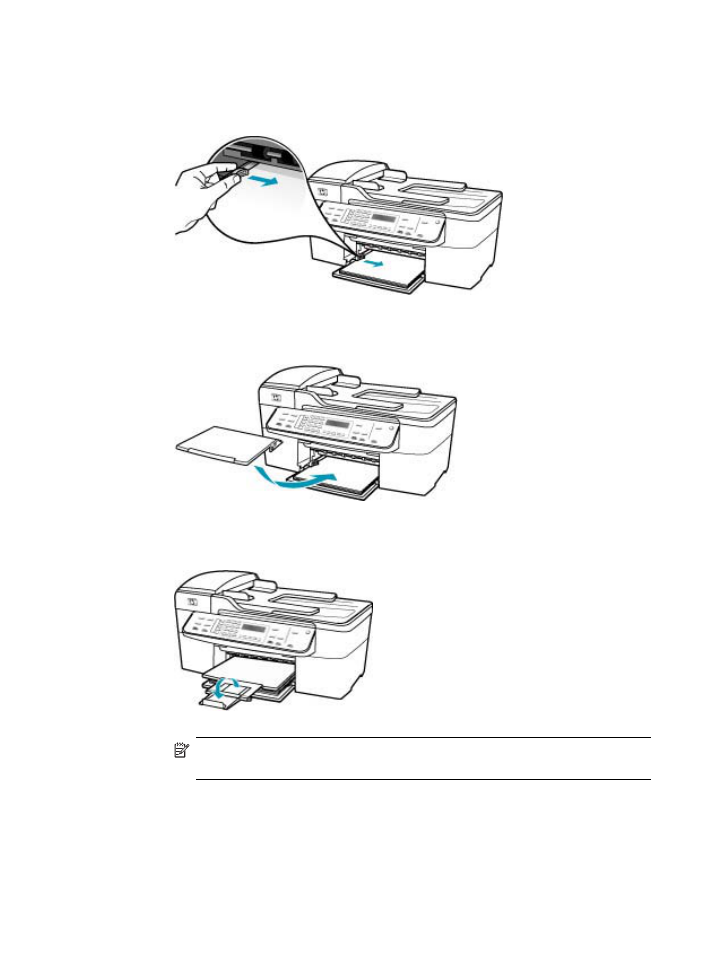
5.
Skub papirbreddestyret indad, indtil det stopper langs papirets kanter.
Undgå at lægge for meget papir i inputbakken, og sørg for, at papirstakken kan
være i inputbakken og ikke er højere end papirbreddestyrene.
6.
Sæt udskriftsbakken på plads igen.
7.
Vip bakkens forlænger op mod dig selv.
Bemærk!
Når du bruger papir med størrelsen Legal, skal du lade bakkens
forlænger være lukket.
Hvis Backup af modtaget fax er aktiveret, har HP All-in-One muligvis gemt faxen i
hukommelsen under modtagelsen. HP All-in-One begynder automatisk
udskrivningen af alle ikke-udskrevne fax i hukommelsen i den rækkefølge, de blev
modtaget i, når du har lagt papiret rigtigt i inputbakken. Hvis Backup af modtaget
fax ikke er aktiveret, eller hvis faxen af en eller anden grund ikke blev gemt i
Fejlfinding af fax
213
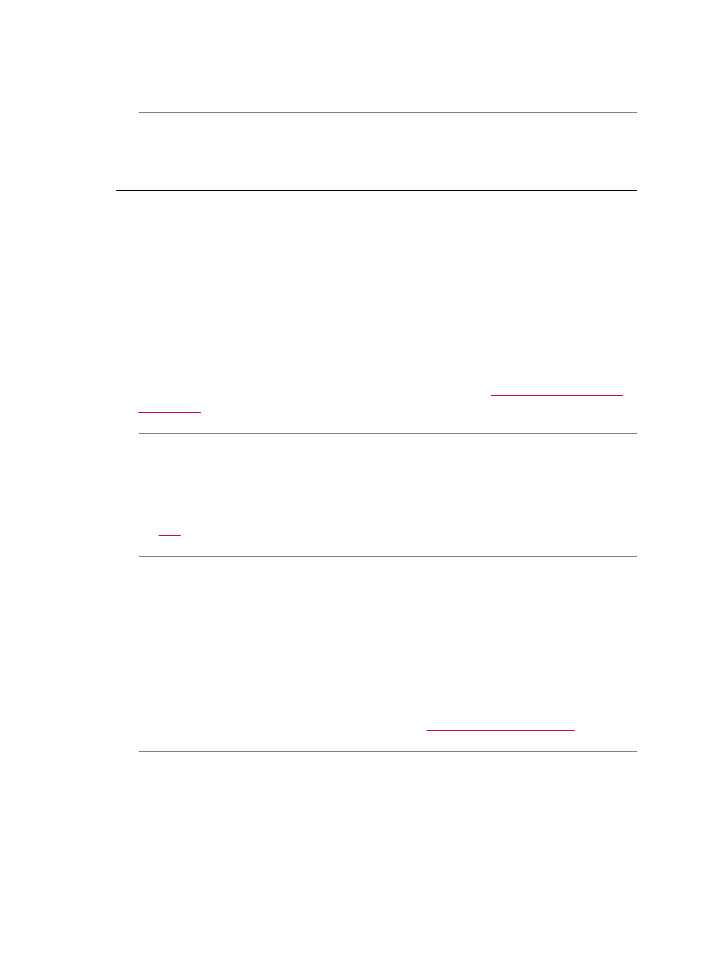
hukommelsen (f.eks. hvis HP All-in-One løb tør for hukommelse), skal du kontakte
afsenderen og bede vedkommende om at sende faxen igen.
Årsag: Der er problemer med afsenderfaxmaskinen.
Løsning: Spørg afsenderen, hvor mange sider der blev sendt.
Afsenderfaxmaskinen har måske ikke indført alle originalens sider.
Faxmeddelelser modtages, men udskrives ikke
Årsag: Der er opstået papirstop på HP All-in-One, eller den er løbet tør for papir.
Løsning: Hvis Backup af modtaget fax er aktiveret, har HP All-in-One muligvis
gemt faxen i hukommelsen under modtagelsen. HP All-in-One begynder automatisk
udskrivningen af alle ikke-udskrevne fax i hukommelsen i den rækkefølge, de blev
modtaget i, når papirstoppet er afhjulpet, eller du har lagt papiret i inputbakken.
Hvis Backup af modtaget fax ikke er aktiveret, eller hvis faxen af en eller anden
grund ikke blev gemt i hukommelsen (f.eks. hvis HP All-in-One løb tør for
hukommelse), skal du bede afsenderen om at sende faxen igen.
Der er flere oplysninger om afhjælpning af papirstop under
Fjernelse af papir, der
sidder fast
.
Årsag: En anden proces har forårsaget en fejl i HP All-in-One.
Løsning: Kontroller, om der er en fejlmeddelelse på displayet eller på
computerskærmen, der angiver problemet, og hvordan du løser det. Hvis der er
opstået en fejl, kan HP All-in-One ikke udskrive faxmeddelelsen, før problemet er løst.
Se
Fejl
for at få yderligere oplysninger om fejlmeddelelser.
Årsag: Blækpatronerne kan være løbet tør for blæk.
Løsning: Kontroller det anslåede blækniveau i blækpatronerne. Hvis der kun er lidt
eller ingen blæk tilbage i blækpatronerne, skal de udskiftes.
Hvis der er blæk tilbage i blækpatronerne, og der stadig er et problem, kan du prøve
at udskrive en selvtestrapport for at finde ud af, om der er et problem med
blækpatronerne. Hvis selvtestrapporten viser, at der er et problem, skal
blækpatronerne renses. Hvis du fortsat har problemer, skal du muligvis udskifte
blækpatronerne.
Der er flere oplysninger om blækpatroner under
Fejlfinding af blækpatron
.
Årsag: Blækpatronholderen er standset.
Løsning: Sluk HP All-in-One, fjern eventuelle objekter, der blokerer
blækpatronholderen (herunder emballage), og tænd HP All-in-One igen.
Kapitel 11
214
Fejlfinding
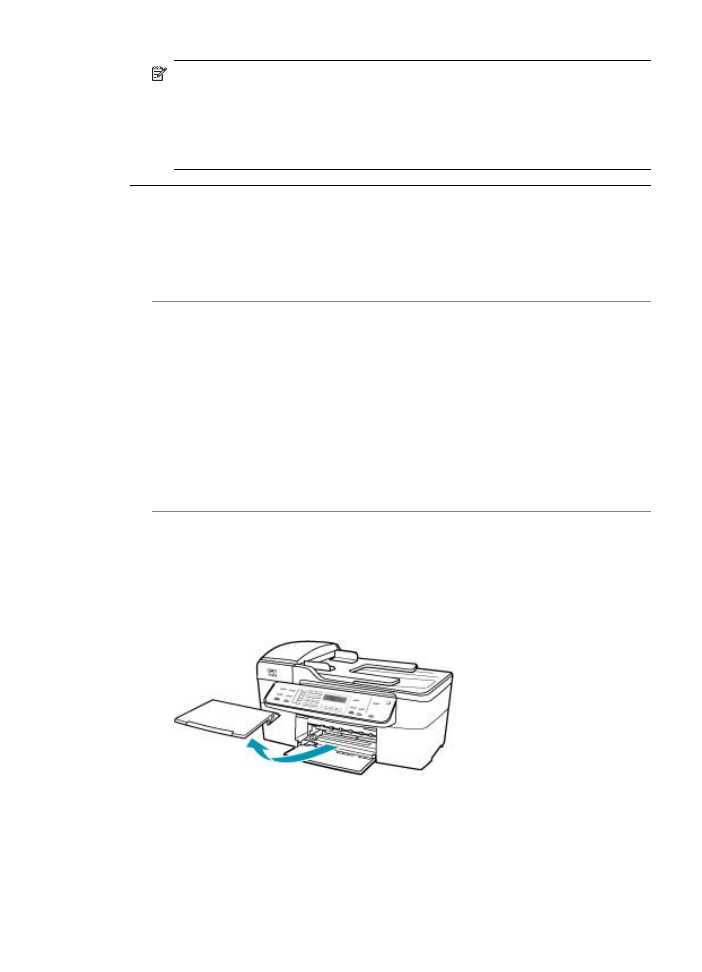
Bemærk!
Hvis Backup af modtaget fax er aktiveret, og du slukker
HP All-in-One, slettes alle faxer, der er gemt i hukommelsen, herunder alle ikke-
udskrevne faxer, som du har modtaget, mens der var fejl på HP All-in-One.
Kontakt afsenderne, og bed dem sende de ikke-udskrevne faxer igen. Udskriv
Faxlog for at få en oversigt over faxer, du har modtaget. Faxlog slettes ikke, når
du slukker HP All-in-One.
Dele af en faxmeddelelse, jeg har modtaget, er skåret af
Årsag: Der er problemer med afsenderfaxmaskinen.
Løsning: Bed afsenderen undersøge, om der er problemer med
afsenderfaxmaskinen.
Årsag: Faxmeddelelsen var oprindeligt på papir i et større format, f.eks. papir i
Legal-format, og indstillingen Automatisk reduktion er deaktiveret.
Løsning: Du kan udskrive fax på papir i størrelsen Legal, eller du kan vælge
indstillingen Automatisk reduktion for at reducere billedets størrelse, hvis det er
muligt, så det passer på siden.
Sådan udskrives fax på papir i formatet Legal
1.
Læg papiret i inputbakken.
2.
Vælg Legal som papirstørrelse til modtagne fax.
3.
Sluk Automatisk reduktion.
Årsag: Papirbreddestyret er ikke placeret korrekt.
Løsning: Kontroller, at papiret ligger korrekt.
Sådan ilægges papir i fuld størrelse
1.
Fjern udskriftsbakken.
Fejlfinding af fax
215
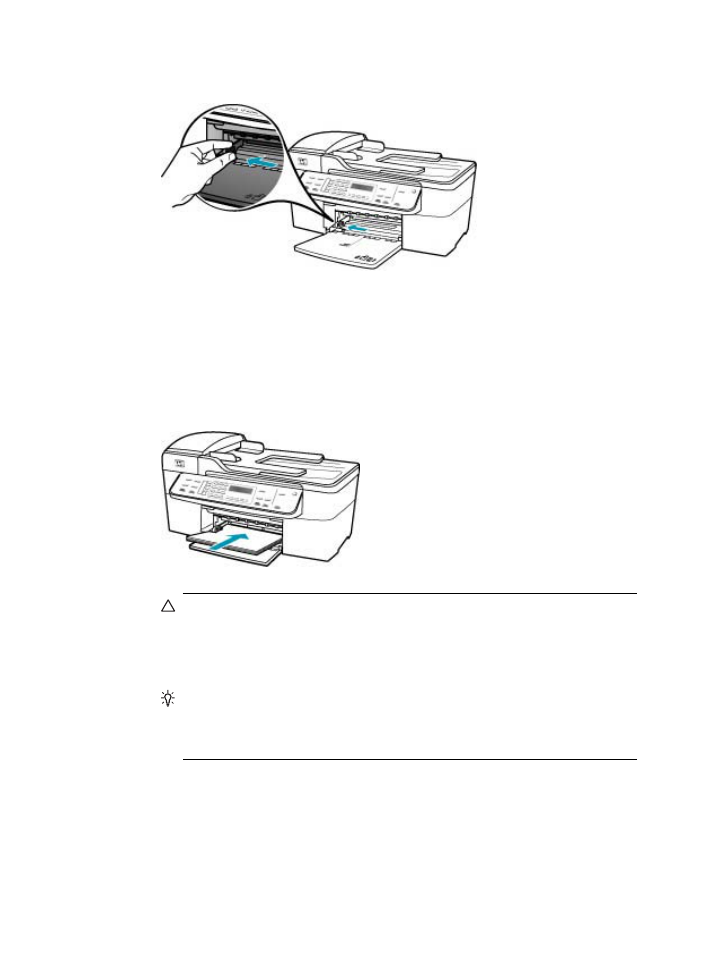
2.
Skub papirbreddestyret til den yderste position.
3.
Bank papirstakken let på en jævn overflade, så papirkanterne flugter, og kontroller
derefter papiret på følgende måde:
•
Der må ikke være iturevet eller støvet papir og krøllede eller bøjede kanter.
•
Kontroller, at alt papiret i stakken er af samme størrelse og type.
4.
Læg papirstakken i inputbakken med den korte side fremad og udskriftssiden
nedad. Skub papirstakken fremad, indtil den ikke kan komme længere.
Forsigtig!
Kontroller, at HP All-in-One er standset og lydløs, når du lægger
papir i inputbakken. Hvis HP All-in-One benytter blækpatronerne eller på
anden måde er i gang med en opgave, er papirstoppet inde i enheden muligvis
ikke på plads. Derved kan papiret blive skubbet for langt ind, hvilket medfører,
at HP All-in-One kører blanke sider ud.
Tip!
Hvis du bruger papir med brevhoved, skal du indsætte den øverste kant
af papiret først med udskriftssiden nedad. Yderligere oplysninger om at
ilægge papir i fuld størrelse og papir med brevhoved finder du i diagrammet,
der er indgraveret i bunden af inputbakken.
Kapitel 11
216
Fejlfinding
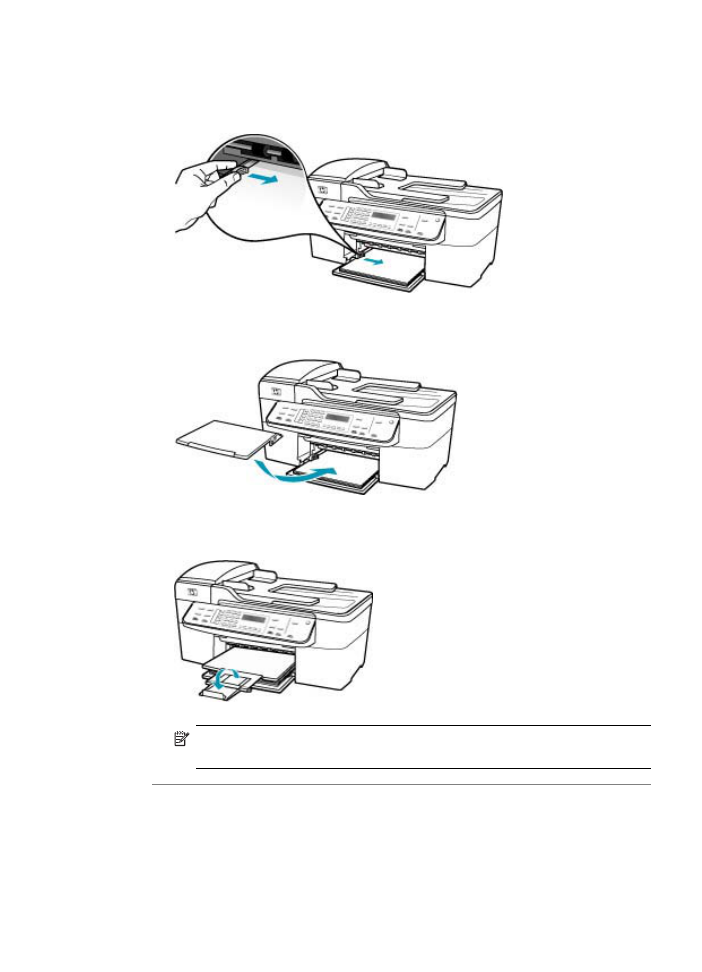
5.
Skub papirbreddestyret indad, indtil det stopper langs papirets kanter.
Undgå at lægge for meget papir i inputbakken, og sørg for, at papirstakken kan
være i inputbakken og ikke er højere end papirbreddestyrene.
6.
Sæt udskriftsbakken på plads igen.
7.
Vip bakkens forlænger op mod dig selv.
Bemærk!
Når du bruger papir med størrelsen Legal, skal du lade bakkens
forlænger være lukket.
Årsag: Der blev sendt en faxmeddelelse i Legal-format, som indeholdt mange
detaljer, som f.eks. store grafikelementer, og der er lagt papir i Letter-format i
inputbakken.
Løsning: Hvis der blev sendt en faxmeddelelse i legal-format, der indeholdt mange
detaljer, som f.eks. store grafikelementer, vil HP All-in-One forsøge at få
faxmeddelelsen til at passe på én side (hvis automatisk reduktion er aktiveret). Hvis
Fejlfinding af fax
217
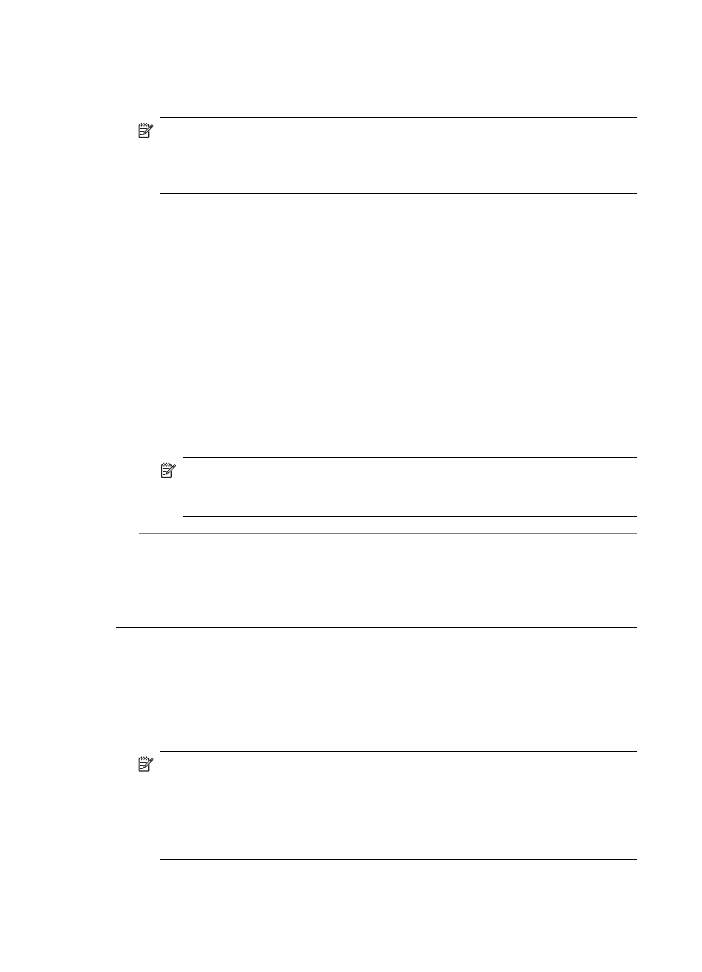
hukommelsen er fuld, kan HP All-in-One muligvis ikke reducere billedet, og det bliver
skåret af og udskrevet på en anden side. Du kan rydde hukommelsen og få
afsenderen til at sende faxmeddelelsen igen.
Bemærk!
Hvis du rydder hukommelsen, slettes alle de faxmeddelelser, der er
gemt i hukommelsen, herunder faxmeddelelser der ikke er udskrevet. Du kan
udskrive alle faxmeddelelser i hukommelsen for at sikre dig, at du ikke mister
nogen oplysninger.
Sådan udskrives faxer i hukommelsen fra kontrolpanelet
1.
Kontroller, at der ligger papir i inputbakken.
2.
Tryk på Opsætning.
3.
Tryk på 6, og tryk derefter på 5.
Herved vælges Værktøjer og derefter Udskriv faxer i hukommelse igen.
Faxerne udskrives i omvendt rækkefølge, som de blev modtaget, hvor den senest
modtagne fax udskrives først osv.
4.
Tryk på Annuller for at stoppe genudskrivningen af faxer fra hukommelsen.
Sådan slettes alle faxer i hukommelsen fra kontrolpanelet
▲
Sluk HP All-in-One ved hjælp af knappen Tænd/sluk.
Alle de fax, der er gemt i hukommelsen, slettes, hvis du slukker for strømmen til
HP All-in-One.
Bemærk!
Du kan også slette faxer, der ligger i hukommelsen, ved at
vælge Ryd faxlog i menuen Værktøjer. Tryk på Opsætning, tryk på 6, og
tryk derefter på 7.
Årsag: Papiret i inputbakken har en anden størrelse end indstillingen
Faxpapirstørrelse.
Løsning: Sørg for, at papiret i inputbakken passer til indstillingen
Faxpapirstørrelse.
Computeren, som jeg tilslutter til, har kun én telefonport
Årsag: Jeg konfigurerer HP All-in-One på en delt tale/faxlinje med et
computeropkaldsmodem, og computeren har kun én telefonport.
Løsning:
Bemærk!
Denne mulige løsning gælder kun i de lande/områder, hvor der ligger
en 2-leders telefonledning i kassen med HP All-in-One, blandt andet: Argentina,
Australien, Brasilien, Canada, Chile, Kina, Colombia, Grækenland, Indien,
Indonesien, Irland, Japan, Korea, Latinamerika, Malaysia, Mexico, Filippinerne,
Polen, Portugal, Rusland, Saudi-Arabien, Singapore, Spanien, Taiwan, Thailand,
USA, Venezuela og Vietnam.
Du skal købe en parallel telefonlinjefordeler (kaldes også en coupler) som vist
nedenfor, hvis computeren kun har én telefonport. (En parallel telefonlinjefordeler har
Kapitel 11
218
Fejlfinding
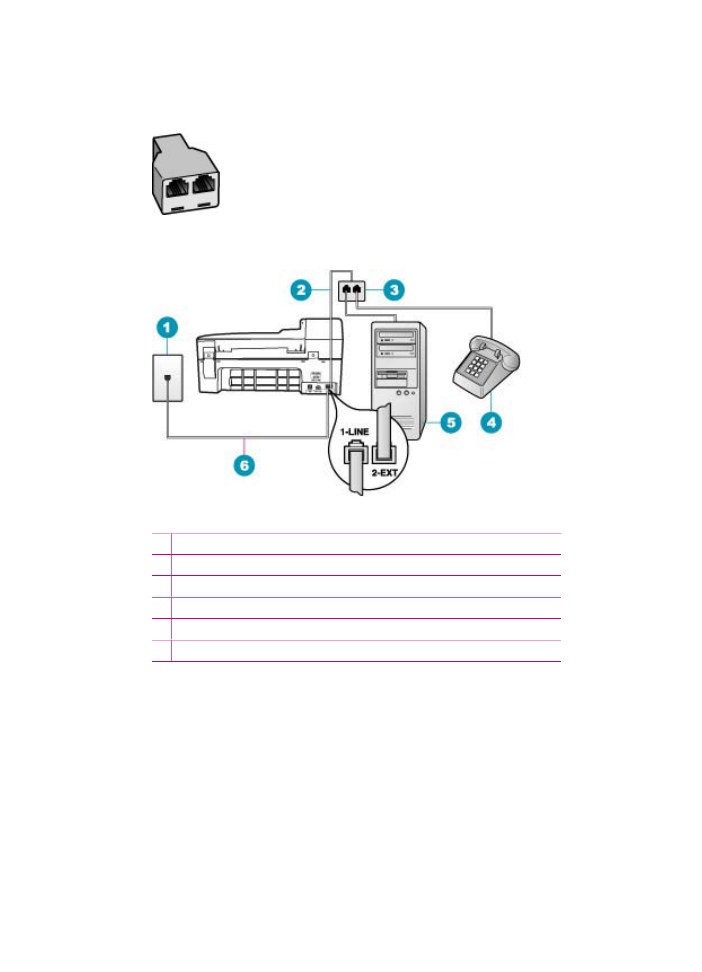
én RJ-11-port på forsiden og to RJ-11-porten på bagsiden. Brug ikke en 2-leders
telefonlinjefordeler, en seriel telefonlinjefordeler eller en parallel telefonlinjefordeler
med to RJ-11-porte på forsiden og et stik på bagsiden).
Figur 11-1 Eksempel på en parallel telefonlinjfordeler
Figur 11-2 Bagsiden af HP All-in-One
1 Telefonstik i væggen
2 Telefonledningen er tilsluttet porten 2-EXT
3 Parallel telefonlinjefordeler
4 Telefon (valgfri)
5 Computer med modem
6 Telefonledning, der fulgte med HP All-in-One, er tilsluttet porten 1-LINE
Fejlfinding af fax
219
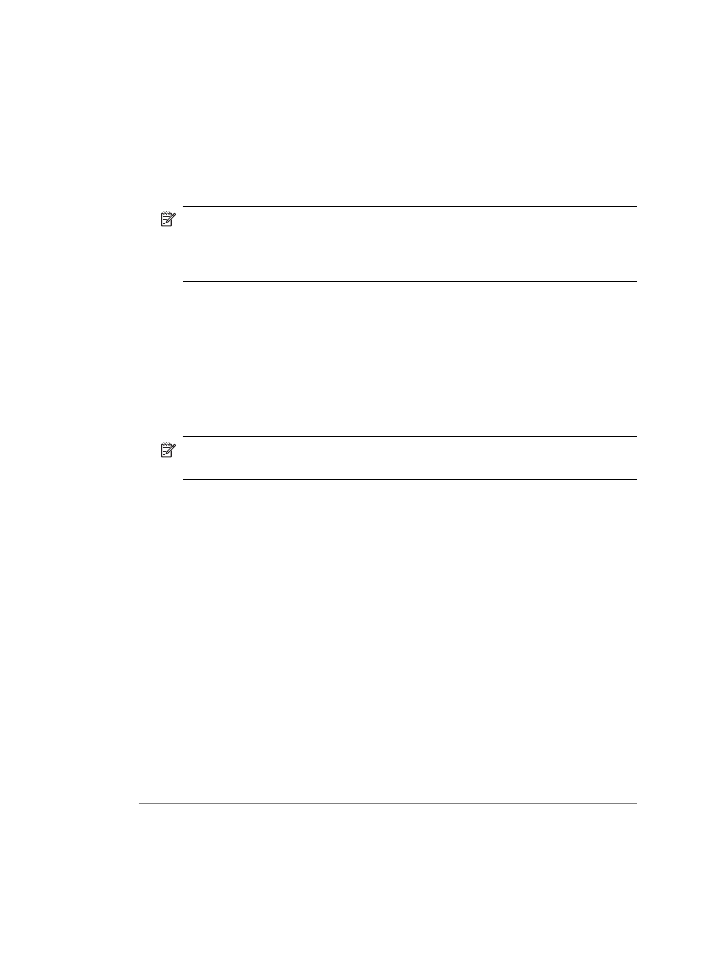
Sådan konfigureres HP All-in-One til en computer med ét telefonstik
1.
Find telefonledningen, der er sat i på bagsiden af computeren
(computeropkaldsmodemet) og i telefonstikket på væggen. Fjern ledningen fra
telefonstikket i væggen, og indsæt det i porten mærket 2-EXT bag på
HP All-in-One.
2.
Sæt den ene ende af telefonledningen, der fulgte med HP All-in-One, i
telefonstikket på væggen og den anden ende i porten mærket 1-LINE bag på
HP All-in-One.
Bemærk!
Hvis du ikke bruger den medfølgende telefonledning fra
telefonstikket i væggen til HP All-in-One, kan du muligvis ikke sende eller
modtage faxer. Denne specielle telefonledning er anderledes end de
telefonledninger, som du måske allerede har derhjemme eller på kontoret.
3.
Fjern det hvide stik fra porten mærket 2-EXT bag på HP All-in-One.
4.
Sæt den ene ende af en anden telefonledning i porten mærket 2-EXT bag på
HP All-in-One. Sæt den anden ende af telefonledningen i en parallel
telefonlinjefordeler på siden med kun én telefonport.
5.
Tag computermodemet ud af telefonstikket i væggen, og sæt det i den parallelle
telefonlinjefordeler på siden med to telefonporte.
6.
Hvis modemsoftwaren er indstillet til at modtage faxer på computeren automatisk,
skal indstillingen deaktiveres.
Bemærk!
Hvis du ikke deaktiverer indstillingen til automatisk modtagelse af
fax i softwaren til modemet, kan HP All-in-One ikke modtage faxer.
7.
(Valgfrit) Slut en telefon til den anden telefonport på den parallelle
telefonlinjefordeler.
8.
Nu skal du beslutte, hvordan HP All-in-One skal besvare opkald: automatisk eller
manuelt.
•
Hvis du angiver, at HP All-in-One skal besvare opkald automatisk, besvarer
den alle indgående opkald og modtager fax. HP All-in-One kan ikke skelne
mellem fax og taleopkald i dette tilfælde; hvis du har mistanke om, at opkaldet
er et taleopkald, skal du besvare det, før HP All-in-One besvarer opkaldet.
Aktiver indstillingen Autosvar, hvis HP All-in-One skal besvare opkald
automatisk.
•
Hvis du opsætter HP All-in-One til at besvare fax manuelt, skal du selv være
til stede for at besvare faxopkald, ellers kan HP All-in-One ikke modtage fax.
Deaktiver indstillingen Autosvar, hvis HP All-in-One skal besvare opkald
manuelt.
9.
Kør en faxtest.
Hvis du besvarer opkaldet før HP All-in-One og hører faxtoner fra en afsendende
faxmaskine, skal du besvare faxopkaldet manuelt.
Årsag: Jeg konfigurerer HP All-in-One på en delt tale/faxlinje med et
computeropkaldsmodem og en telefonsvarer, og computeren har kun én telefonport.
Kapitel 11
220
Fejlfinding
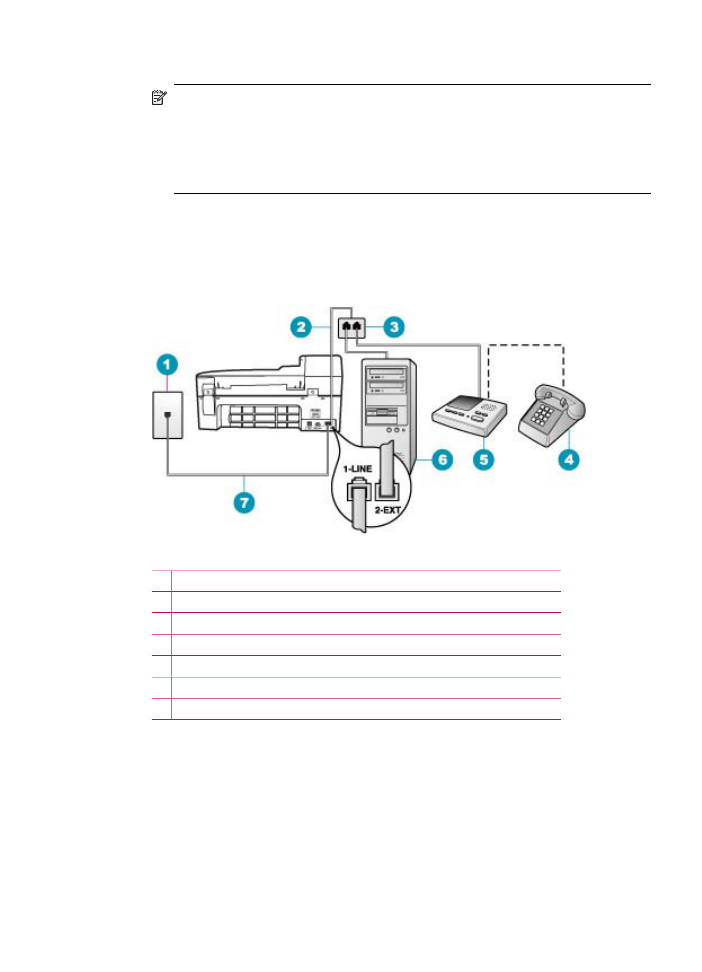
Løsning:
Bemærk!
Denne mulige løsning gælder kun i de lande/områder, hvor der ligger
en 2-leders telefonledning i kassen med HP All-in-One, blandt andet: Argentina,
Australien, Brasilien, Canada, Chile, Kina, Colombia, Grækenland, Indien,
Indonesien, Irland, Japan, Korea, Latinamerika, Malaysia, Mexico, Filippinerne,
Polen, Portugal, Rusland, Saudi-Arabien, Singapore, Spanien, Taiwan, Thailand,
USA, Venezuela og Vietnam.
Du skal købe en parallel telefonlinjefordeler (kaldes også en coupler), hvis
computeren kun har én telefonport. (En parallel telefonlinjefordeler har én RJ-11-port
på forsiden og to RJ-11-porten på bagsiden. Brug ikke en 2-leders telefonlinjefordeler,
en seriel telefonlinjefordeler eller en parallel telefonlinjefordeler med to RJ-11-porte
på forsiden og et stik på bagsiden).
Figur 11-3 Bagsiden af HP All-in-One
1 Telefonstik i væggen
2 Telefonledningen er tilsluttet porten 2-EXT
3 Parallel telefonlinjefordeler
4 Telefon (valgfri)
5 Telefonsvarer
6 Computer med modem
7 Telefonledning, der fulgte med HP All-in-One, er tilsluttet porten 1-LINE
Fejlfinding af fax
221
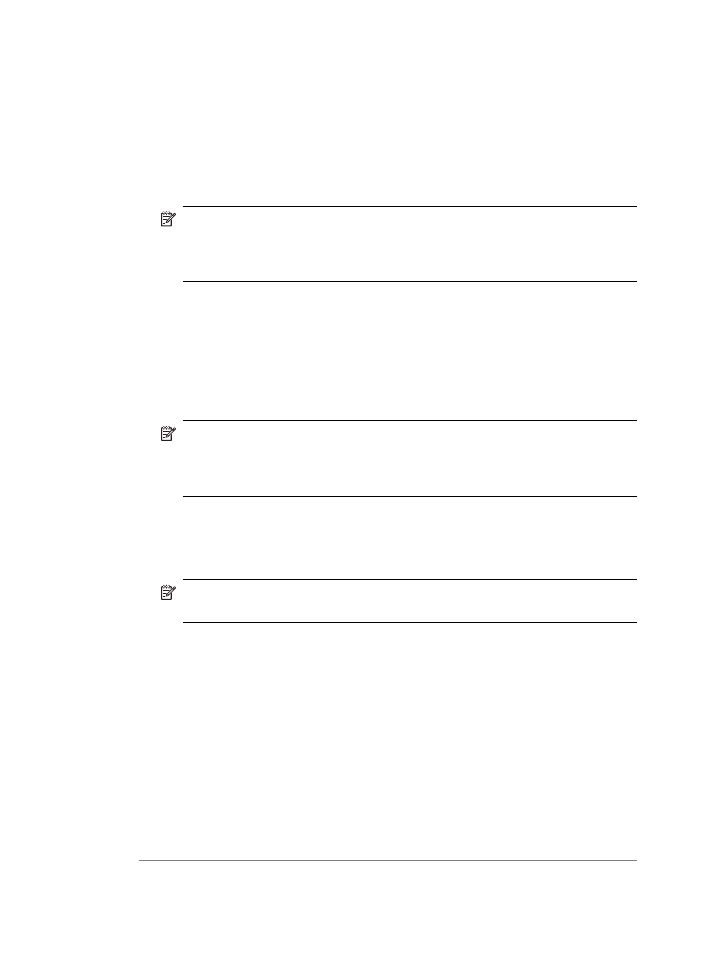
Sådan konfigureres HP All-in-One til en computer med ét telefonstik
1.
Find telefonledningen, der er sat i på bagsiden af computeren
(computeropkaldsmodemet) og i telefonstikket på væggen. Fjern ledningen fra
telefonstikket i væggen, og indsæt det i porten mærket 2-EXT bag på
HP All-in-One.
2.
Sæt den ene ende af telefonledningen, der fulgte med HP All-in-One, i
telefonstikket på væggen og den anden ende i porten mærket 1-LINE bag på
HP All-in-One.
Bemærk!
Hvis du ikke bruger den medfølgende telefonledning fra
telefonstikket i væggen til HP All-in-One, kan du muligvis ikke sende eller
modtage faxer. Denne specielle telefonledning er anderledes end de
telefonledninger, som du måske allerede har derhjemme eller på kontoret.
3.
Fjern det hvide stik fra porten mærket 2-EXT bag på HP All-in-One.
4.
Sæt den ene ende af en anden telefonledning i porten mærket 2-EXT bag på
HP All-in-One. Sæt den anden ende af telefonledningen i en parallel
telefonlinjefordeler på siden med kun én telefonport.
5.
Tag computermodemet ud af telefonstikket i væggen, og sæt det i den parallelle
telefonlinjefordeler på siden med to telefonporte.
6.
Slut telefonsvareren til en ledig telefonport på den parallelle fordeler.
Bemærk!
Hvis du ikke tilslutter telefonsvareren på denne måde, vil
faxtonerne fra en faxmaskine, der sender fax til dig, muligvis blive optaget på
telefonsvareren, og du kan sandsynligvis ikke modtage faxer med
HP All-in-One.
7.
(Valgfrit) Hvis telefonsvareren ikke har en indbygget telefon, kan du eventuelt
tilslutte en telefon til "OUT"-porten bag på telefonsvareren.
8.
Hvis modemsoftwaren er indstillet til at modtage faxer på computeren automatisk,
skal indstillingen deaktiveres.
Bemærk!
Hvis du ikke deaktiverer indstillingen til automatisk modtagelse af
fax i softwaren til modemet, kan HP All-in-One ikke modtage faxer.
9.
Aktiver indstillingen Autosvar.
10.
Indstil telefonsvareren til at svare efter få ring.
11.
Sæt indstillingen Ring før svar på HP All-in-One til det maksimale antal ring, som
enheden understøtter. (Det maksimale antal ringninger afhænger af land/
område).
12.
Kør en faxtest.
Når telefonen ringer, besvarer telefonsvareren opkaldet efter det angivne antal ring
og afspiller din velkomsthilsen. HP All-in-One overvåger opkaldet imens og "lytter"
efter faxtoner. Hvis der registreres indkommende faxtoner, afgiver HP All-in-One
faxmodtagelsestoner og modtager faxen; hvis der ikke foreligger faxtoner, holder
HP All-in-One op med at overvåge linjen, og telefonsvareren kan optage en
talebesked.
Kapitel 11
222
Fejlfinding
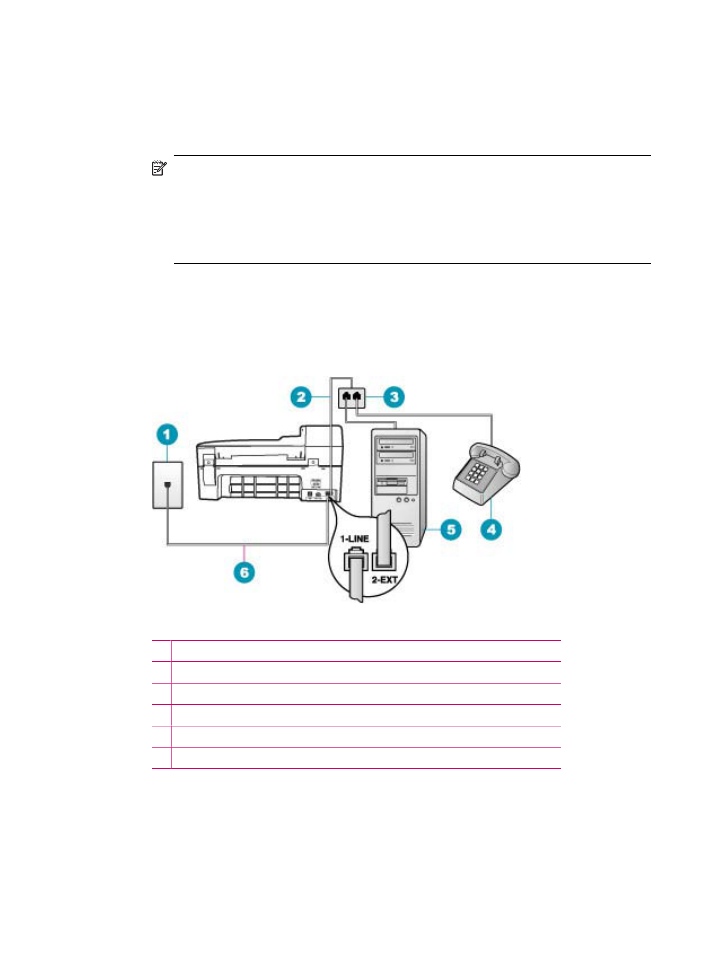
Årsag: Jeg konfigurerer HP All-in-One på en delt tale/faxlinje med et
computeropkaldsmodem og en telefonsvarertjeneste, og computeren har kun én
telefonport.
Løsning:
Bemærk!
Denne mulige løsning gælder kun i de lande/områder, hvor der ligger
en 2-leders telefonledning i kassen med HP All-in-One, blandt andet: Argentina,
Australien, Brasilien, Canada, Chile, Kina, Colombia, Grækenland, Indien,
Indonesien, Irland, Japan, Korea, Latinamerika, Malaysia, Mexico, Filippinerne,
Polen, Portugal, Rusland, Saudi-Arabien, Singapore, Spanien, Taiwan, Thailand,
USA, Venezuela og Vietnam.
Du skal købe en parallel telefonlinjefordeler (kaldes også en coupler), hvis
computeren kun har én telefonport. (En parallel telefonlinjefordeler har én RJ-11-port
på forsiden og to RJ-11-porten på bagsiden. Brug ikke en 2-leders telefonlinjefordeler,
en seriel telefonlinjefordeler eller en parallel telefonlinjefordeler med to RJ-11-porte
på forsiden og et stik på bagsiden).
Figur 11-4 Bagsiden af HP All-in-One
1 Telefonstik i væggen
2 Telefonledningen er tilsluttet porten 2-EXT
3 Parallel telefonlinjefordeler
4 Telefon (valgfri)
5 Computer med modem
6 Telefonledning, der fulgte med HP All-in-One, er tilsluttet porten 1-LINE
Fejlfinding af fax
223
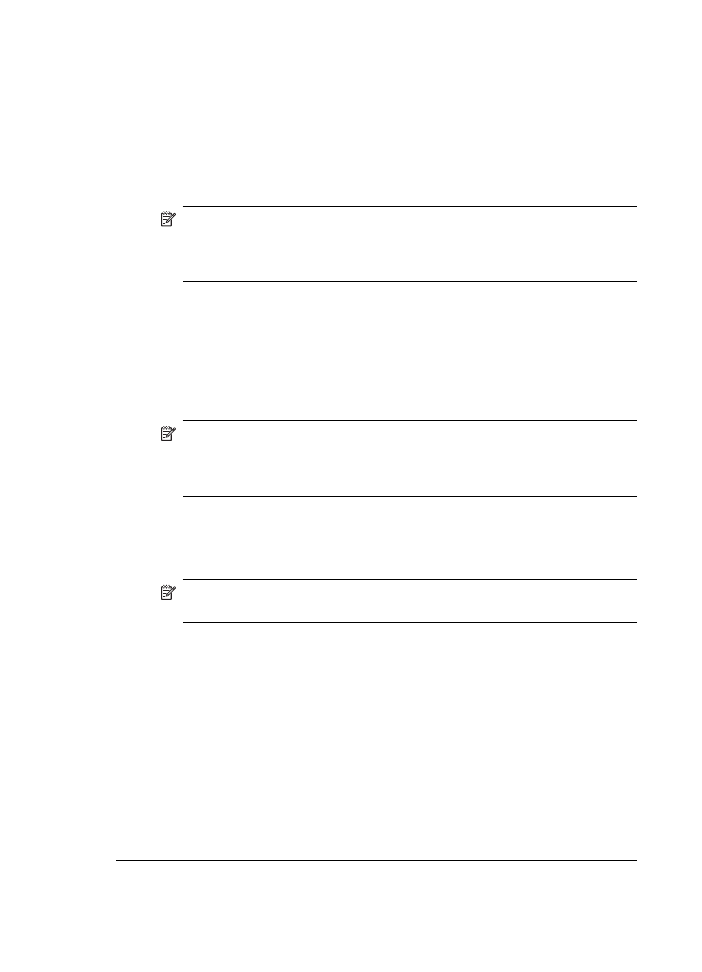
Sådan konfigureres HP All-in-One til en computer med ét telefonstik
1.
Find telefonledningen, der er sat i på bagsiden af computeren
(computeropkaldsmodemet) og i telefonstikket på væggen. Fjern ledningen fra
telefonstikket i væggen, og indsæt det i porten mærket 2-EXT bag på
HP All-in-One.
2.
Sæt den ene ende af telefonledningen, der fulgte med HP All-in-One, i
telefonstikket på væggen og den anden ende i porten mærket 1-LINE bag på
HP All-in-One.
Bemærk!
Hvis du ikke bruger den medfølgende telefonledning fra
telefonstikket i væggen til HP All-in-One, kan du muligvis ikke sende eller
modtage faxer. Denne specielle telefonledning er anderledes end de
telefonledninger, som du måske allerede har derhjemme eller på kontoret.
3.
Fjern det hvide stik fra porten mærket 2-EXT bag på HP All-in-One.
4.
Sæt den ene ende af en anden telefonledning i porten mærket 2-EXT bag på
HP All-in-One. Sæt den anden ende af telefonledningen i en parallel
telefonlinjefordeler på siden med kun én telefonport.
5.
Tag computermodemet ud af telefonstikket i væggen, og sæt det i den parallelle
telefonlinjefordeler på siden med to telefonporte.
6.
Slut telefonsvareren til en ledig telefonport på den parallelle fordeler.
Bemærk!
Hvis du ikke tilslutter telefonsvareren på denne måde, vil
faxtonerne fra en faxmaskine, der sender fax til dig, muligvis blive optaget på
telefonsvareren, og du kan sandsynligvis ikke modtage faxer med
HP All-in-One.
7.
(Valgfrit) Hvis telefonsvareren ikke har en indbygget telefon, kan du eventuelt
tilslutte en telefon til "OUT"-porten bag på telefonsvareren.
8.
Hvis modemsoftwaren er indstillet til at modtage faxer på computeren automatisk,
skal indstillingen deaktiveres.
Bemærk!
Hvis du ikke deaktiverer indstillingen til automatisk modtagelse af
fax i softwaren til modemet, kan HP All-in-One ikke modtage faxer.
9.
Aktiver indstillingen Autosvar.
10.
Indstil telefonsvareren til at svare efter få ring.
11.
Sæt indstillingen Ring før svar på HP All-in-One til det maksimale antal ring, som
enheden understøtter. (Det maksimale antal ringninger afhænger af land/
område).
12.
Kør en faxtest.
Når telefonen ringer, besvarer telefonsvareren opkaldet efter det angivne antal ring
og afspiller din velkomsthilsen. HP All-in-One overvåger opkaldet imens og "lytter"
efter faxtoner. Hvis der registreres indkommende faxtoner, afgiver HP All-in-One
faxmodtagelsestoner og modtager faxen; hvis der ikke foreligger faxtoner, holder
HP All-in-One op med at overvåge linjen, og telefonsvareren kan optage en
talebesked.
Kapitel 11
224
Fejlfinding
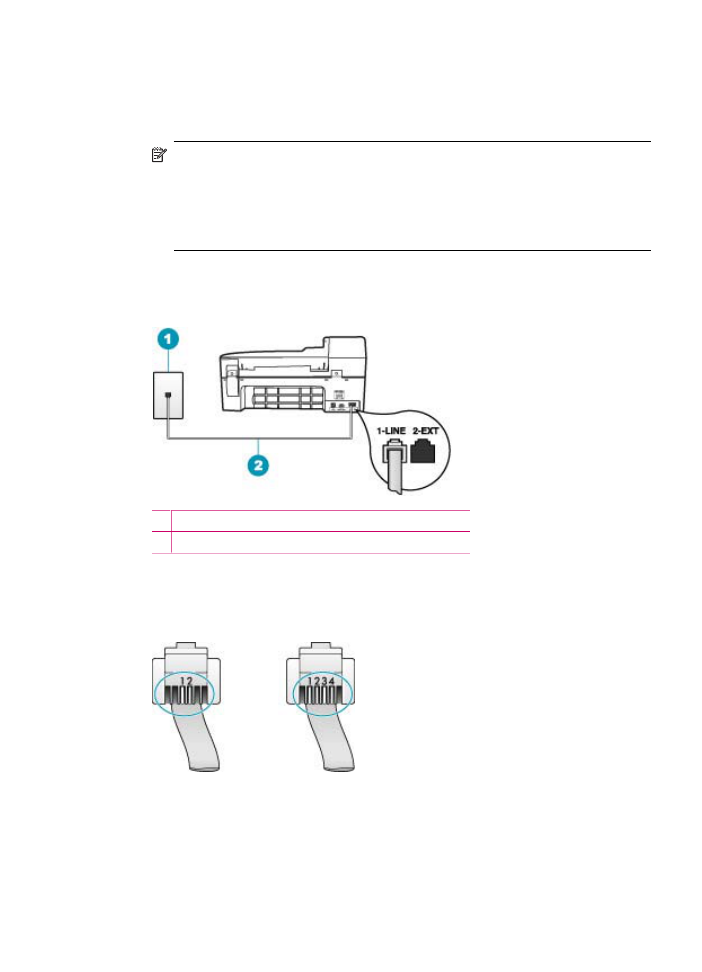
Jeg kan høre støj på telefonlinjen, efter jeg har tilsluttet HP All-in-One
Årsag: HP All-in-One er ikke indstillet korrekt til faxafsendelse/faxmodtagelse.
Løsning:
Bemærk!
Denne mulige løsning gælder kun i de lande/områder, hvor der ligger
en 2-leders telefonledning i kassen med HP All-in-One, blandt andet: Argentina,
Australien, Brasilien, Canada, Chile, Kina, Colombia, Grækenland, Indien,
Indonesien, Irland, Japan, Korea, Latinamerika, Malaysia, Mexico, Filippinerne,
Polen, Portugal, Rusland, Saudi-Arabien, Singapore, Spanien, Taiwan, Thailand,
USA, Venezuela og Vietnam.
Slut HP All-in-One til et telefonstik på væggen. Brug den telefonledning, der fulgte
med HP All-in-One. Sæt 2-leders telefonledningen i porten mærket 1-LINE bag på
HP All-in-One og i telefonstikket på væggen som vist nedenfor.
1 Telefonstik i væggen
2 Brug den telefonledning, der fulgte med HP All-in-One
Denne specielle 2-ledede telefonledning er anderledes end de mere almindelige 4-
ledede telefonledninger, som du måske allerede har på kontoret. Kontroller enden af
ledningen, og sammenlign den med de to typer ledning, der er vist herunder:
Hvis du bruger en 4-ledet telefonledning, skal du afmontere den, finde den
medfølgende 2-ledede telefonledning og slutte den til porten mærket 1-LINE bag på
HP All-in-One.
Hvis HP All-in-One blev leveret med en 2-leders telefonledningsadapter, kan du bruge
den med en 4-leders telefonledning, hvis den medfølgende 2-leders telefonledning
er for kort. Sæt 2-leders telefonledningsadapteren i porten mærket 1-LINE bag på
Fejlfinding af fax
225
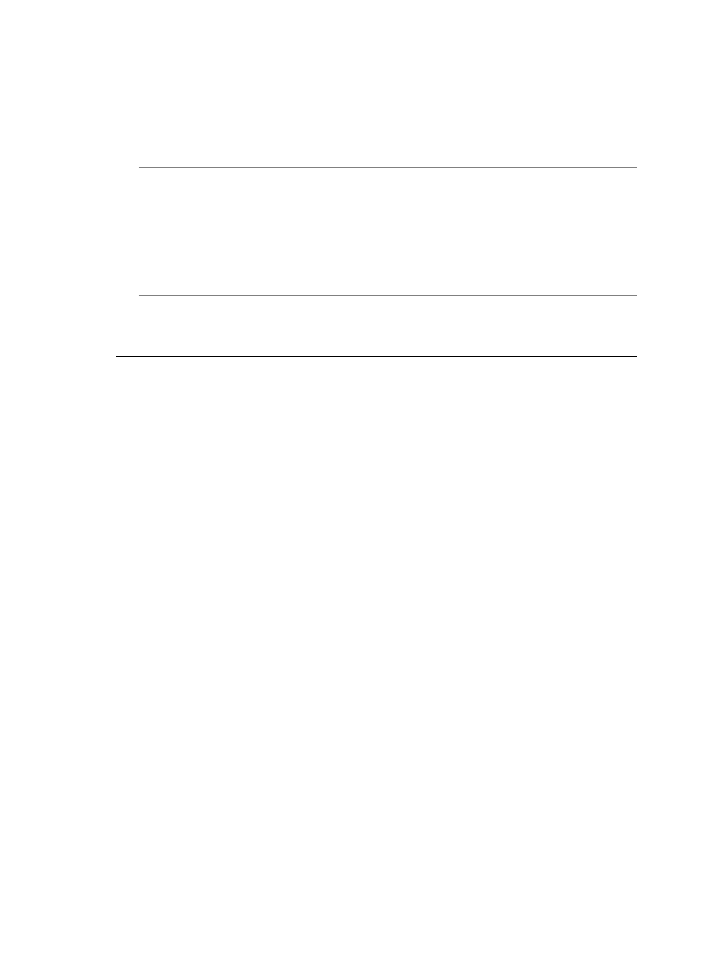
HP All-in-One. Sæt 4-leders telefonledningen i den åbne port på adapteren og i
telefonstikket på væggen. Se den medfølgende dokumentation for at få yderligere
oplysninger om at bruge den 2-ledede telefonledningsadapter.
Se den trykte dokumentation, der fulgte med HP All-in-One, for at få flere oplysninger
om opsætning af HP All-in-One.
Årsag: Du bruger en telefonlinjefordeler mellem 1-LINE-porten på HP All-in-One
og væggen.
Løsning: En telefonlinjefordeler kan påvirke lydkvaliteten på telefonlinjen og
medføre statisk støj. (En telefonlinjefordeler er et 2-ledet stik, der tilsluttes et
telefonstik i væggen). Prøv at fjerne fordeleren og slutte HP All-in-One direkte til
telefonstikket på væggen.
Årsag: Du bruger ikke en stikkontakt med jordforbindelse med HP All-in-One.
Løsning: Prøv at slutte enheden til et andet netstik.
Faxtesten mislykkedes
Hvis du har forsøgt at køre faxtesten fra din computer, og faxtesten ikke kunne køre,
er HP All-in-One muligvis optaget med en anden opgave eller påvirket af en fejl, der
forhindrer den i at udføre faxtesten.
Kontroller følgende
•
HP All-in-One er korrekt installeret, sluttet til en stikkontakt og sluttet til
computeren. Se den installationsplakat, der fulgte med HP All-in-One, for at få
flere oplysninger om opsætning af HP All-in-One.
•
HP All-in-One er tændt. Tryk på knappen Tænd/sluk for at tænde HP All-in-One,
hvis det ikke er tilfældet.
•
Blækpatronerne er installeret korrekt, blækpatronholderen ikke er blokeret, og
dækslet til blækpatronerne er lukket.
•
Om HP All-in-One er optaget i øjeblikket af en anden opgave, f.eks. at justere
blækpatronerne. Kontroller displayet. HP All-in-One er optaget. Vent til den er
færdig med den aktuelle opgave, og kør faxtesten igen.
•
Det bageste dæksel er fastgjort bag på HP All-in-One.
•
At der ikke er fejlmeddelelser på displayet. Hvis der vises en fejlmeddelelse, skal
problemet løses, og faxtesten køres igen.
Hvis du kører faxtesten, og HP All-in-One meddeler, at testen mislykkedes, skal du
læse følgende oplysninger omhyggeligt for at afhjælpe problemerne med din
faxopsætning. Forskellige dele af faxtesten kan mislykkes af forskellige årsager.
Årsag: Faxhardwaretesten mislykkedes.
Kapitel 11
226
Fejlfinding
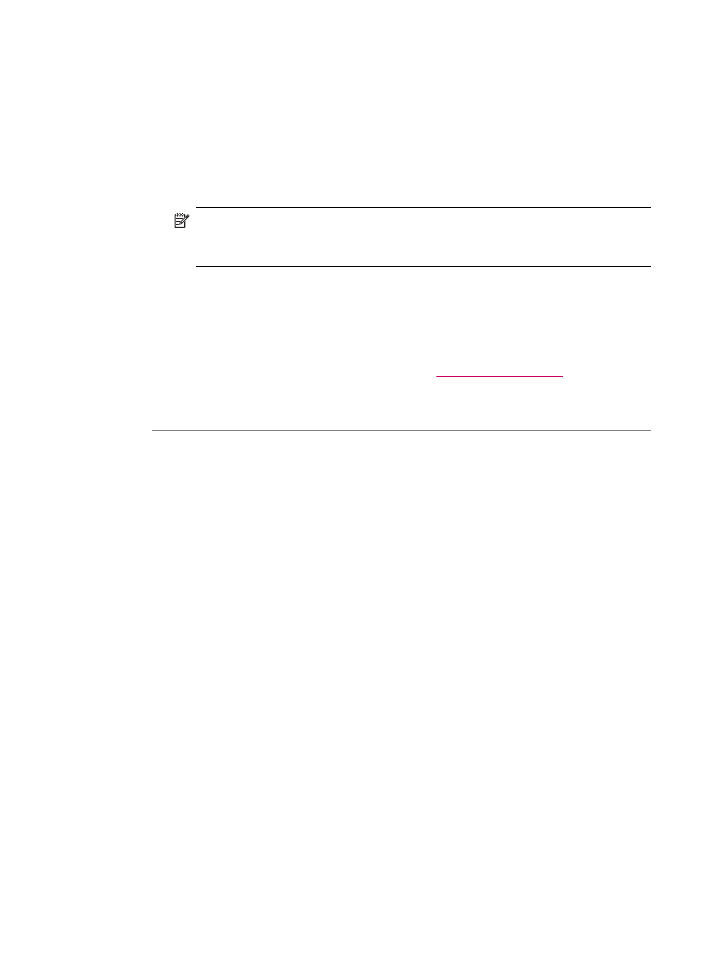
Løsning:
Hvad gør du?
•
Sluk HP All-in-One ved hjælp af knappen Tænd/sluk, der er placeret på
kontrolpanelet, og tag derefter netledningen ud af stikket bag på HP All-in-One.
Sæt netledningen i igen efter nogle sekunder, og tænd for strømmen. Kør testen
igen. Hvis testen mislykkes, skal du gå videre med oplysningerne om fejlfinding
i dette afsnit.
Bemærk!
Afhængigt af hvor længe HP All-in-One har været uden strøm, kan
datoen og klokkeslættet være blevet slettet. Du skal muligvis indstille dato og
klokkeslæt igen, når du tilslutter strømmen igen.
•
Prøv at sende eller modtage en testfax. Hvis du kan sende eller modtage en fax,
er der muligvis ikke noget problem.
Når du har løst eventuelle problemer, skal du køre faxtesten igen for at sikre dig, at
den lykkes, og at HP All-in-One er klar til faxafsendelse/faxmodtagelse. Kontakt HP
Support for at få hjælp, hvis Test af faxhardware fortsat mislykkes, og du har
problemer med at sende og modtage fax. Gå til
www.hp.com/support
. Hvis du bliver
bedt om det, skal du vælge land/område og derefter klikke på Kontakt HP for at få
oplysninger om, hvordan du ringer til teknisk support.
Årsag: Testen "Fax Connected to Active Telephone Wall Jack" mislykkedes.
Løsning:
Hvad gør du?
•
Kontroller forbindelsen mellem telefonstikket i væggen og HP All-in-One for at
sikre, at telefonledningen er i orden.
•
Sørg for at bruge den telefonledning, der fulgte med HP All-in-One. Hvis du ikke
bruger den medfølgende telefonledning mellem telefonstikket i væggen og
HP All-in-One, er det ikke sikkert, at du kan sende og modtage faxer. Kør
faxtesten igen, når du har sat den telefonledning, der fulgte med HP All-in-One,
i.
•
Kontroller, at du har tilsluttet HP All-in-One korrekt til telefonstikket på væggen.
Sæt den ene ende af telefonledningen, der fulgte med HP All-in-One, i
telefonstikket på væggen og den anden ende i porten mærket 1-LINE bag på
Fejlfinding af fax
227
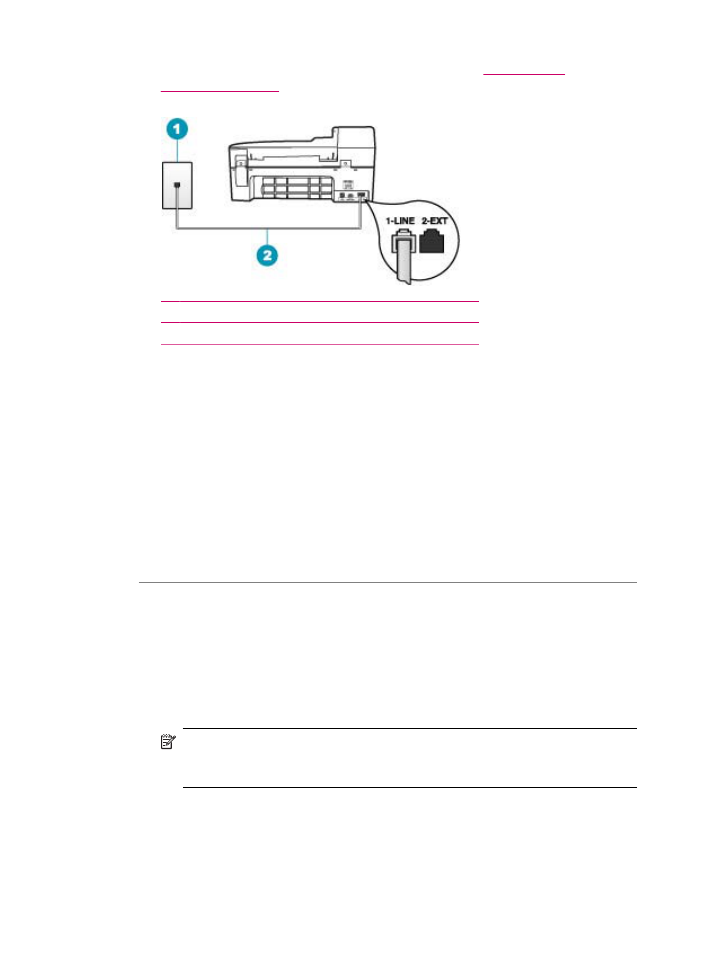
HP All-in-One. Yderligere oplysninger finder du under
Opsætning af
HP All-in-One til fax
.
1 Telefonstik i væggen
2 Brug den telefonledning, der fulgte med HP All-in-One
•
Hvis du bruger en telefonlinjefordeler, kan det give problemer med
faxafsendelsen/faxmodtagelsen. (En telefonlinjefordeler er et 2-ledet stik, der
tilsluttes et telefonstik i væggen). Fjern splitteren, og tilslut HP All-in-One direkte
til telefonstikket.
•
Prøv at slutte en telefon og en telefonledning, der virker, til det telefonstik i
væggen, der bruges til HP All-in-One, og lyt efter klartonen. Hvis du ikke kan høre
en klartone, skal du kontakte telefonselskabet og bede dem kontrollere linjen.
•
Prøv at sende eller modtage en testfax. Hvis du kan sende eller modtage en fax,
er der muligvis ikke noget problem.
Når du har løst eventuelle problemer, skal du køre faxtesten igen for at sikre dig, at
den lykkes, og at HP All-in-One er klar til faxafsendelse/faxmodtagelse.
Årsag: Testen "Phone Cord Connected to Correct Port on Fax" mislykkedes.
Løsning: Sæt telefonledningen i den korrekte port.
Hvad gør du?
1.
Sæt den ene ende af telefonledningen, der fulgte med HP All-in-One, i
telefonstikket på væggen og den anden ende i porten mærket 1-LINE bag på
HP All-in-One.
Bemærk!
Hvis du bruger porten 2-EXT til tilslutning til telefonstikket på
væggen, kan du ikke sende og modtage faxer. Porten 2-EXT skal kun bruges
til at tilslutte andet udstyr, som f.eks. en telefonsvarer eller en telefon.
Kapitel 11
228
Fejlfinding
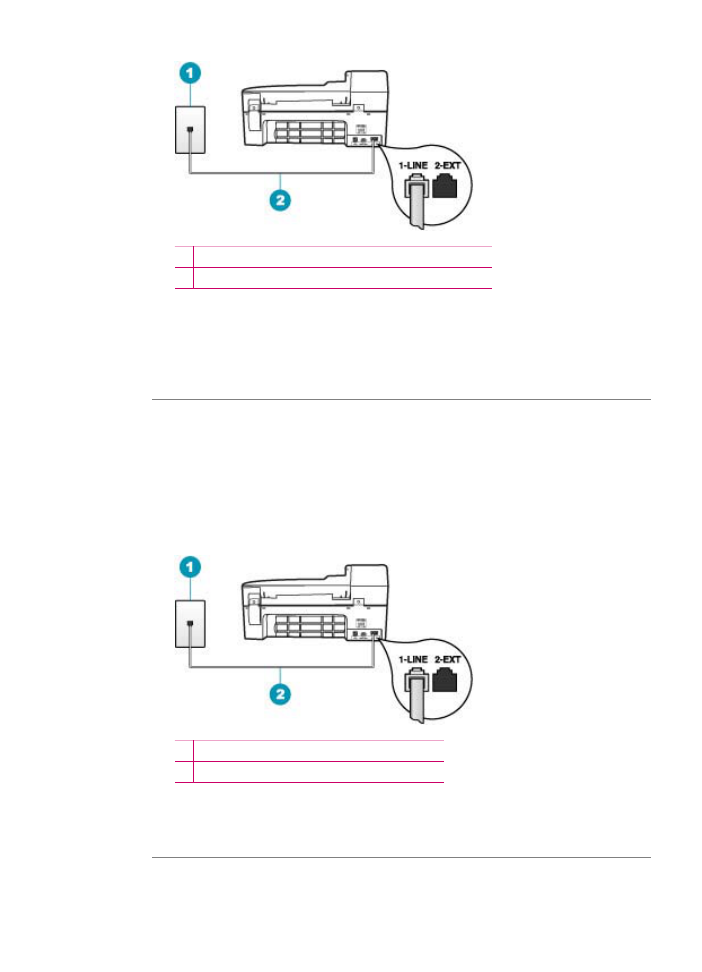
1 Telefonstik i væggen
2 Brug den telefonledning, der fulgte med HP All-in-One
2.
Når du har tilsluttet telefonledningen til den port, der er mærket 1-LINE, skal du
køre faxtesten igen for at sikre, at den lykkes, og at HP All-in-One er klar til
faxafsendelse/faxmodtagelse.
3.
Prøv at sende eller modtage en testfax.
Årsag: Testen "Using Correct Type of Phone Cord with Fax" mislykkedes.
Løsning:
•
Kontroller, at du bruger den telefonledning, der fulgte med HP All-in-One, til at
slutte enheden til telefonstikket på væggen. Den ene ende af telefonledningen
skal sluttes til den port, der er mærket 1-LINE bag på HP All-in-One, og den anden
ende skal sættes i telefonstikket på væggen som vist herunder.
1 Telefonstik i væggen
2 Telefonledning, der fulgte med HP All-in-One
•
Kontroller forbindelsen mellem telefonstikket i væggen og HP All-in-One for at
sikre, at telefonledningen er fastgjort.
Årsag: Testen "Fax Line Condition" mislykkes.
Fejlfinding af fax
229
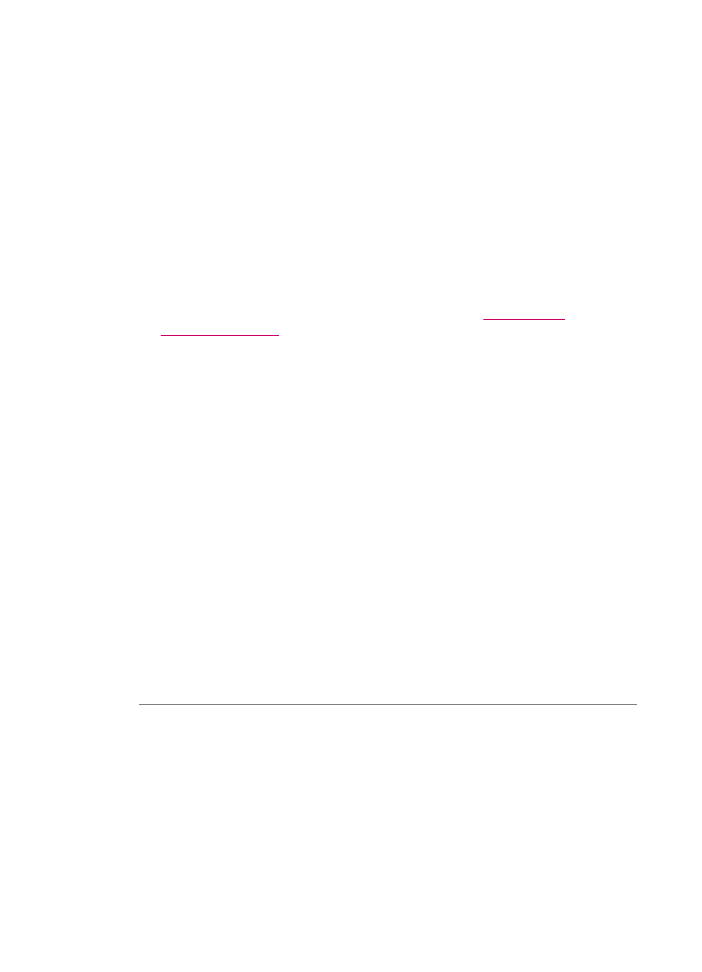
Løsning:
Hvad gør du?
•
Kontroller, at du har sluttet HP All-in-One til en analog telefonlinje. I modsat fald
vil du ikke kunne afsende eller modtage faxer. Tilslut en almindelig analog telefon
til linjen, og lyt efter en klartone for at finde ud af, om telefonlinjen er digital. Hvis
du ikke kan høre en normal klartone, er det muligvis en telefonlinje, der er sat op
til digitale telefoner. Slut HP All-in-One til en analog telefonlinje, og forsøg at
sende eller modtage en fax.
•
Kontroller forbindelsen mellem telefonstikket i væggen og HP All-in-One for at
sikre, at telefonledningen er i orden.
•
Kontroller, at du har tilsluttet HP All-in-One korrekt til telefonstikket på væggen.
Sæt den ene ende af telefonledningen, der fulgte med HP All-in-One, i
telefonstikket på væggen og den anden ende i porten mærket 1-LINE bag på
HP All-in-One. Yderligere oplysninger finder du under
Opsætning af
HP All-in-One til fax
.
•
Andet udstyr, der bruger samme telefonlinje som HP All-in-One, kan være skyld
i, at testen mislykkes. Hvis du vil finde ud af, om andet udstyr er årsag til et
problem, skal du frakoble alt andet end HP All-in-One fra telefonlinjen og køre
testen igen.
•
Hvis Test af faxlinjens tilstand gennemføres uden andet udstyr, giver noget
af det andet udstyr anledning til problemet. Tilføj det øvrige udstyr et ad
gangen, og kør testen hver gang, indtil du finder ud af, hvilket udstyr der
forårsager problemet.
•
Hvis Test af faxlinjens tilstand også mislykkes, når det andet udstyr ikke er
tilsluttet, skal du slutte HP All-in-One til en fungerende telefonlinje og fortsætte
med fejlfindingsoplysningerne i dette afsnit.
•
Hvis du bruger en telefonlinjefordeler, kan det give problemer med
faxafsendelsen/faxmodtagelsen. (En telefonlinjefordeler er et 2-ledet stik, der
tilsluttes et telefonstik i væggen). Fjern splitteren, og tilslut HP All-in-One direkte
til telefonstikket.
Når du har løst eventuelle problemer, skal du køre faxtesten igen for at sikre dig, at
den lykkes, og at HP All-in-One er klar til faxafsendelse/faxmodtagelse. Hvis Test af
faxlinjens tilstand fortsat mislykkes, og du har problemer med faxafsendelse/
faxmodtagelse, skal du kontakte telefonselskabet og bede dem kontrollere
telefonlinjen.
Årsag: Testen "Dial Tone Detection" mislykkedes.
Kapitel 11
230
Fejlfinding
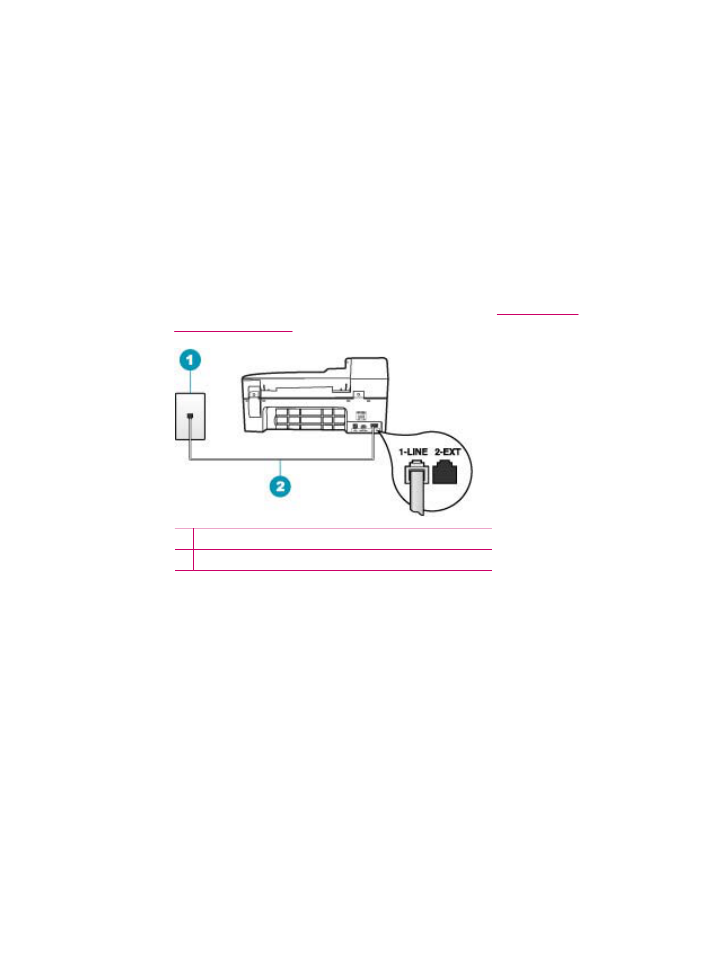
Løsning:
•
Andet udstyr, der bruger samme telefonlinje som HP All-in-One, kan være skyld
i, at testen mislykkes. Hvis du vil finde ud af, om andet udstyr er årsag til et
problem, skal du frakoble alt andet end HP All-in-One fra telefonlinjen og køre
testen igen. Hvis Test af Registrering af klartone gennemføres uden andet
udstyr, giver noget af det andet udstyr anledning til problemet. Tilføj det øvrige
udstyr et ad gangen, og kør testen hver gang, indtil du finder ud af, hvilket udstyr
der forårsager problemet.
•
Prøv at slutte en telefon og en telefonledning, der virker, til det telefonstik i
væggen, der bruges til HP All-in-One, og lyt efter klartonen. Hvis du ikke kan høre
en klartone, skal du kontakte telefonselskabet og bede dem kontrollere linjen.
•
Kontroller, at du har tilsluttet HP All-in-One korrekt til telefonstikket på væggen.
Sæt den ene ende af telefonledningen, der fulgte med HP All-in-One, i
telefonstikket på væggen og den anden ende i porten mærket 1-LINE bag på
HP All-in-One. Yderligere oplysninger finder du under
Opsætning af
HP All-in-One til fax
.
1 Telefonstik i væggen
2 Brug den telefonledning, der fulgte med HP All-in-One
•
Hvis du bruger en telefonlinjefordeler, kan det give problemer med
faxafsendelsen/faxmodtagelsen. (En telefonlinjefordeler er et 2-ledet stik, der
tilsluttes et telefonstik i væggen). Fjern splitteren, og tilslut HP All-in-One direkte
til telefonstikket.
•
Hvis det aktuelle telefonsystem ikke bruger en standardklartone, f.eks. visse PBX-
systemer, kan det medføre, at testen mislykkes. Dette vil ikke give problemer med
af sende eller modtage faxer. Prøv at sende eller modtage en testfax.
•
Kontroller, at indstillingen for sprog/område er indstillet korrekt. Hvis land/område
ikke er indstillet eller er indstillet forkert, kan testen mislykkes, og du kan have
problemer med at sende og modtage fax.
•
Kontroller, at du har sluttet HP All-in-One til en analog telefonlinje. I modsat fald
vil du ikke kunne afsende eller modtage faxer. Tilslut en almindelig analog telefon
til linjen, og lyt efter en klartone for at finde ud af, om telefonlinjen er digital. Hvis
du ikke kan høre en normal klartone, er det muligvis en telefonlinje, der er sat op
til digitale telefoner. Slut HP All-in-One til en analog telefonlinje, og forsøg at
sende eller modtage en fax.
Når du har løst eventuelle problemer, skal du køre faxtesten igen for at sikre dig, at
den lykkes, og at HP All-in-One er klar til faxafsendelse/faxmodtagelse. Hvis Test af
Fejlfinding af fax
231
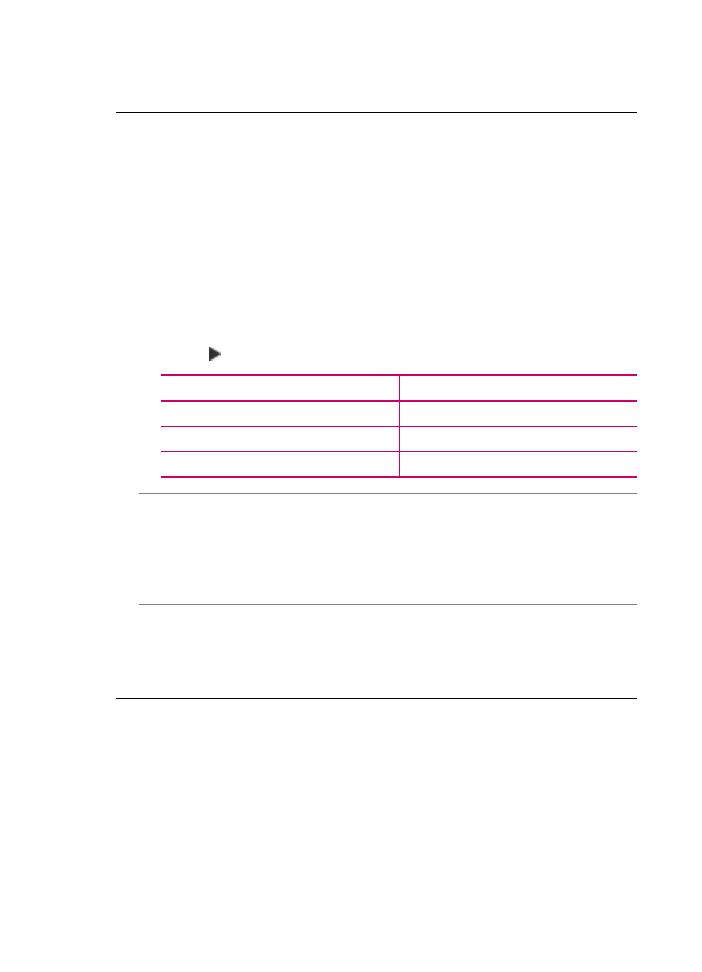
Registrering af klartone fortsat mislykkes, skal du kontakte telefonselskabet og
bede dem kontrollere telefonlinjen.
Jeg har problemer med at sende fax via internettet vha. en IP-telefon
Årsag: FoIP-tjenesten (Fax over Internet Protocol) fungerer muligvis ikke korrekt,
når HP All-in-One sender og modtager fax ved høj hastighed (33600 bps).
Løsning: Brug en lavere hastighed, hvis du har problemer med at sende og
modtage fax, når du bruger en internetfaxtjeneste. Det kan du gøre ved at ændre
indstillingen Faxhastighed fra Hurtig (standardværdien) til Mellem eller Langsom.
Sådan ændres faxhastigheden fra kontrolpanelet
1.
Tryk på Opsætning.
2.
Tryk på 5, og tryk derefter på 7.
Herved vælges Avanceret faxopsætning og derefter Faxhastighed.
3.
Tryk på for at markere en af følgende indstillinger, og tryk derefter på OK.
Indstilling for faxhastighed
Faxhastighed
Hurtig
v.34 (33600 baud)
Mellem
v.17 (14400 baud)
Langsom
v.29 (9600 baud)
Årsag: HP All-in-One er ikke indstillet korrekt til faxafsendelse/faxmodtagelse.
Løsning: Du kan kun sende og modtage faxer ved at slutte en telefonledning til
porten mærket 1-LINE på HP All-in-One og ikke fra Ethernet-porten. Det betyder, at
din forbindelse til internettet skal være foretaget med en konverterboks (som har
almindelige analoge telefonstik til faxtilslutninger) eller gennem telefonselskabet.
Årsag: Telefonselskabet understøtter muligvis ikke fax over internettet.
Løsning: Spørg telefonselskabet, om internettelefontjenesten understøtter
faxafsendelse/modtagelse. Hvis de ikke understøtter faxafsendelse/faxmodtagelse,
vil du ikke være i stand til at sende og modtage faxer over internettet.
Faxlograpporten viser en fejl
Årsag: Hvis der er et problem, eller der opstår en fejl under afsendelse eller
modtagelse af en fax, udskrives en Faxlog.
Løsning: Se i følgende tabel for at få oplysninger om fejlkoderne i Faxlog. Disse
oplysninger kan hjælpe dig med at finde årsagen til eventuelle problemer, når du
bruger faxfunktionen på HP All-in-One. Tabellen viser også, hvilke koder der er
Kapitel 11
232
Fejlfinding
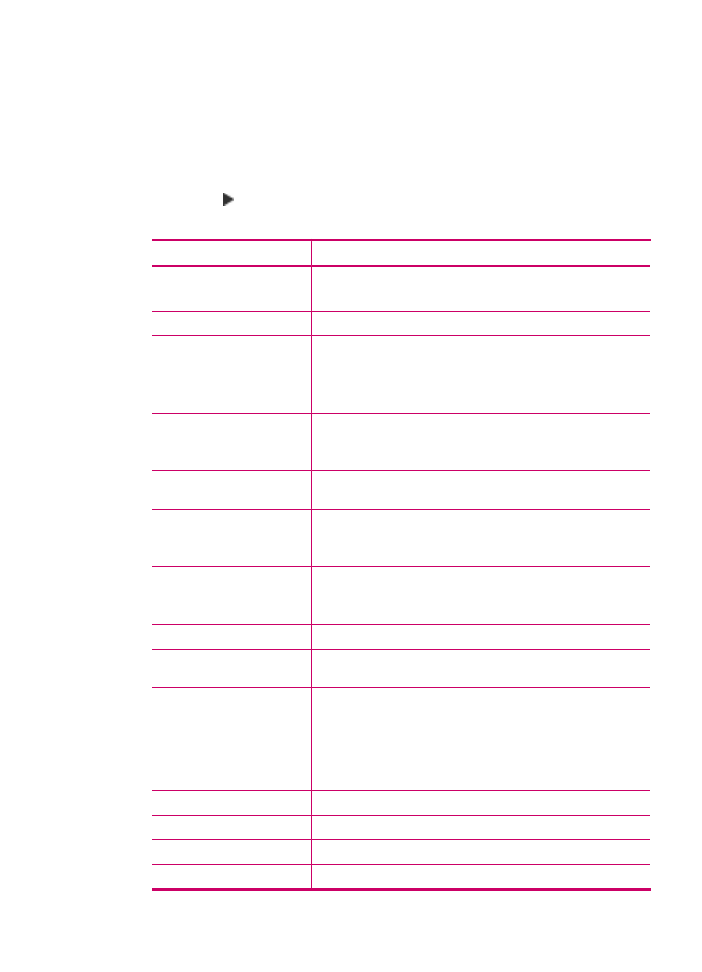
specifikke for Fejlretningstilstand (ECM) . Prøv at deaktivere fejlretningstilstanden,
hvis den samme fejl opstår flere gange.
Sådan ændres fejlretningsindstillingen fra kontrolpanelet
1.
Tryk på Opsætning.
2.
Tryk på 5, og tryk derefter på 6.
Herved vælges Avanceret faxopsætning og derefter Fejlretningstilstand.
3.
Tryk på for at vælge Til eller Fra.
4.
Tryk på OK.
Fejlkode
Fejldefinition
(223 Fejlretningstilstand)
224
En eller flere modtagne sider kan ikke læses.
225-231
En funktion er ikke kompatibel med afsenderfaxmaskinen.
232-234
(235-236
Fejlretningstilstand)
237
Telefonforbindelsen blev afbrudt.
238
(239-241
Fejlretningstilstand)
Afsenderfaxmaskinen har afsendt en uventet kommunikation.
242
Afsenderfaxmaskinen forsøger at modtage i stedet for at
sende.
243-244
(245-246
Fejlretningstilstand)
Afsenderfaxmaskinen afsluttede sessionen for tidligt.
247-248
(249-251
Fejlretningstilstand)
Der opstod en kommunikationsfejl med afsenderfaxmaskinen.
252
Telefonlinjens forhold var for dårlige til at modtage en fax.
253
Afsenderfaxmaskinen forsøgte at bruge en sidebredde, der
ikke understøttes.
281
(282 Fejlretningstilstand)
283-284
(285 Fejlretningstilstand)
286
Telefonforbindelsen blev afbrudt.
290
Der opstod en kommunikationsfejl med afsenderfaxmaskinen.
291
Den modtagne faxmeddelelse kunne ikke gemmes.
314-320
En funktion er ikke kompatibel med modtagerfaxmaskinen.
321
Der opstod en kommunikationsfejl med modtagerfaxmaskinen.
Fejlfinding af fax
233
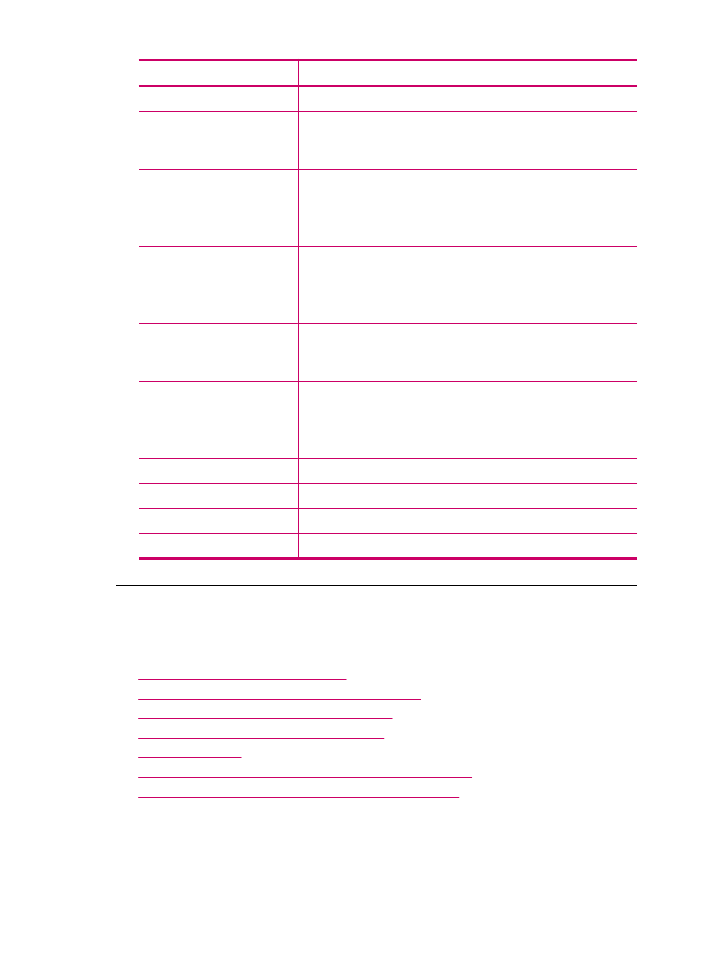
Fejlkode
Fejldefinition
322-324
Telefonlinjens forhold var for dårlige til at sende en fax.
(325-328
Fejlretningstilstand)
329-331
Modtagerfaxmaskinen viste, at en eller flere sider måske ikke
kan læses.
332-337
(338-342
Fejlretningstilstand)
343
Modtagerfaxmaskinen har sendt en uventet kommunikation.
344-348
(349-353
Fejlretningstilstand)
354-355
Telefonforbindelsen blev afbrudt.
356-361
(362-366
Fejlretningstilstand)
Modtagerfaxmaskinen afsluttede sessionen for tidligt.
367-372
(373-377
Fejlretningstilstand)
378-380
Der opstod en kommunikationsfejl med modtagerfaxmaskinen.
381
Telefonforbindelsen blev afbrudt.
382
Modtagerfaxmaskinen afbrød modtagelsen af sider.
383
Telefonforbindelsen blev afbrudt.
390-391
Der opstod en kommunikationsfejl med modtagerfaxmaskinen.